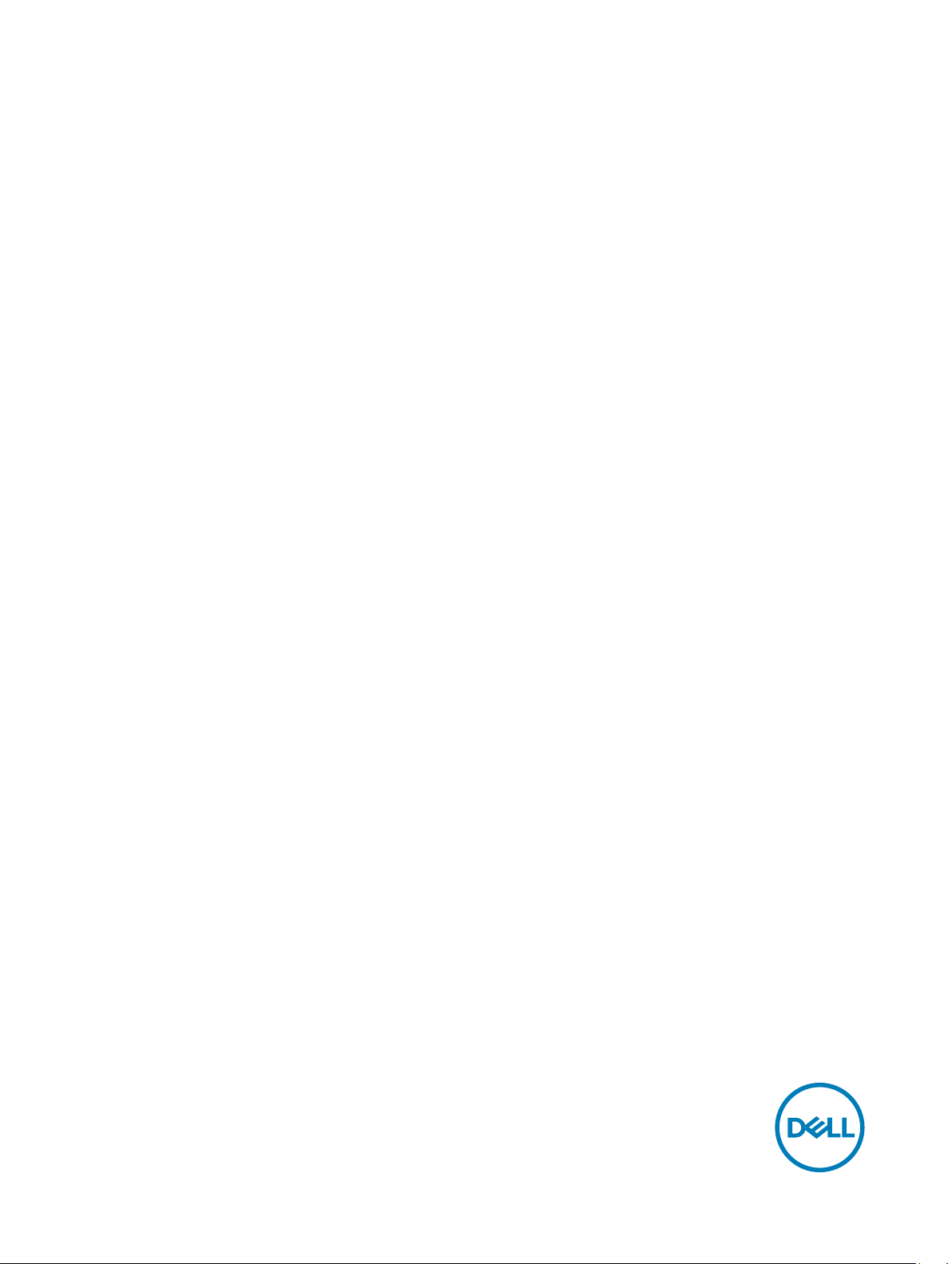
Dell Edge Gateway
5000 系列
安裝和操作手冊
電腦型號: Dell Edge Gateway 5000\5100
管制型號: N01G\N02G
管制類型: N01G001\N02G001
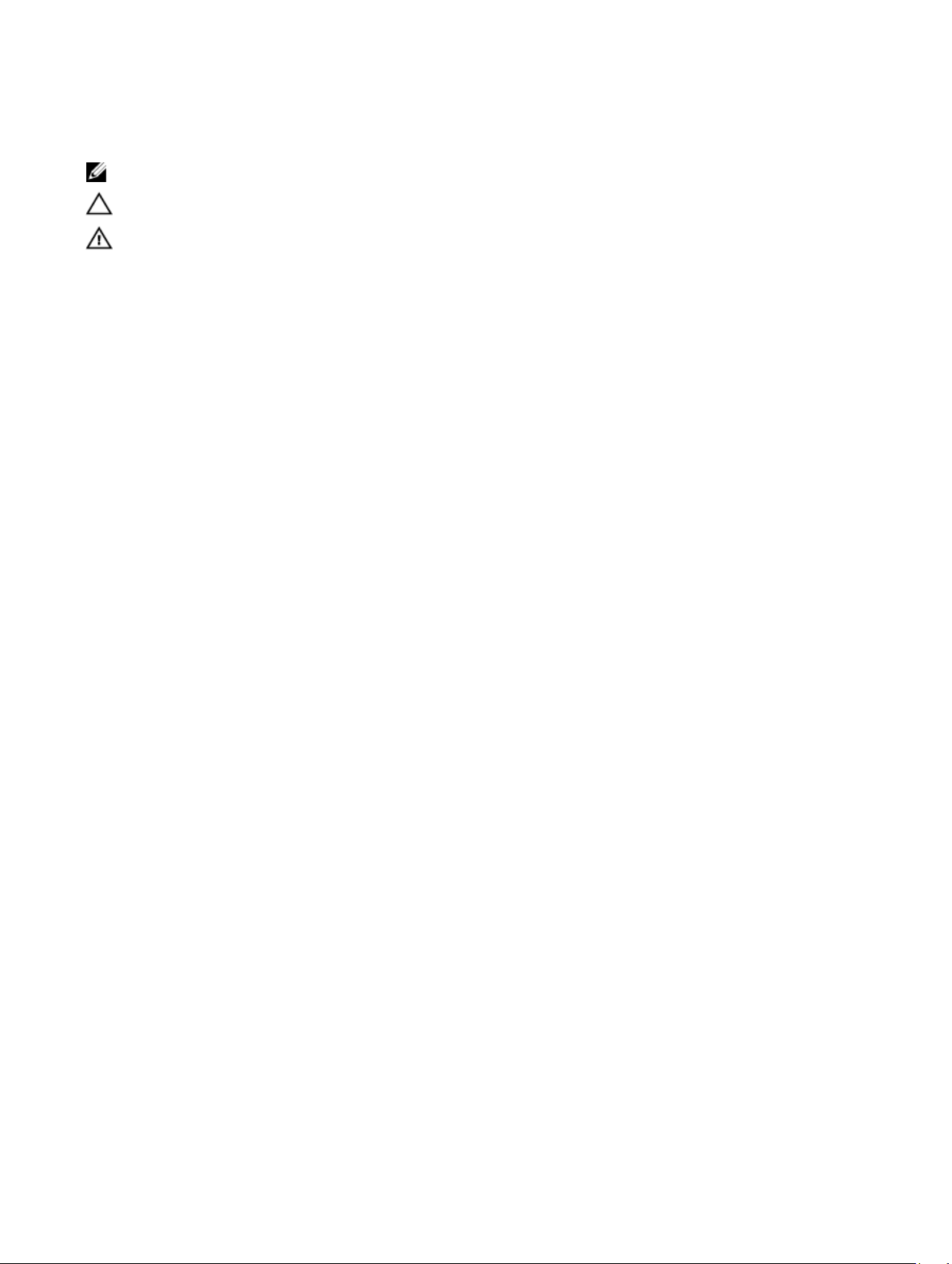
註、警示與警告
註: 「註」表示可以幫助您更有效地使用產品的重要資訊。
警示: 「警示」表示有可能會損壞硬體或導致資料遺失,並告訴您如何避免發生此類問題。
警告: 「警告」表示有可能會導致財產損失、人身傷害甚至死亡。
© 2016-2018 Dell Inc. 或其子公司。著作權所有,並保留一切權利。Dell、EMC 與其他商標均為 Dell Inc.或其子公司的商標。其他商標可能
為其各自擁有者的商標。
2018 - 01
修正版 A03
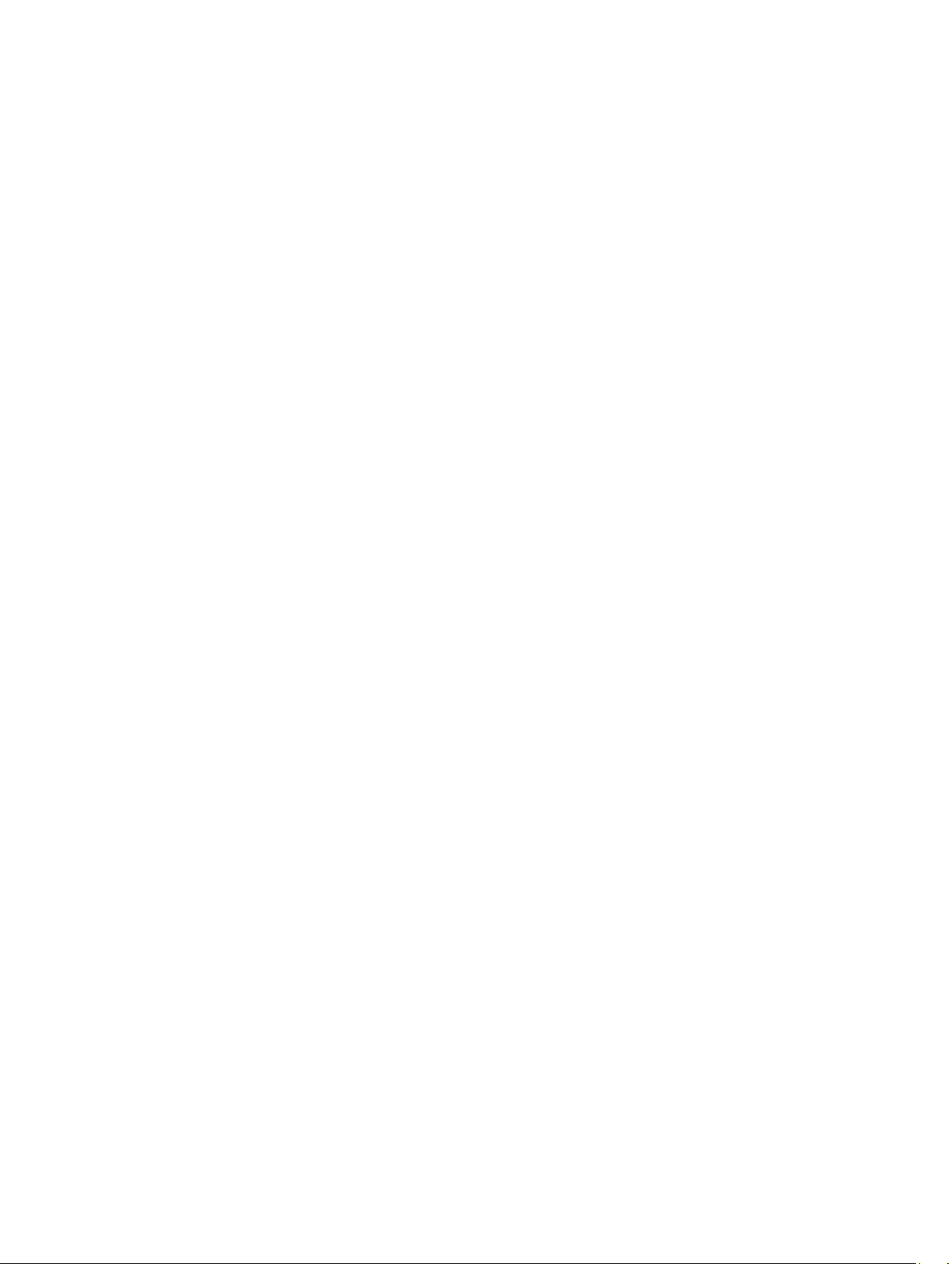
目錄
1 概觀.................................................................................................................................6
2 系統視圖......................................................................................................................... 7
系統 – 前側........................................................................................................................................................................ 7
系統 – 正面 (LED 指示燈)................................................................................................................................................. 8
系統 — 底部......................................................................................................................................................................8
序列埠 (RS232) 連接器對應........................................................................................................................................9
CANbus 連接埠連接器對應.........................................................................................................................................9
RS485 連接器對應.....................................................................................................................................................10
RS422/485 連接器對應............................................................................................................................................. 10
系統 – 底部 (DIP 開關).................................................................................................................................................... 10
系統 — 頂端..................................................................................................................................................................... 11
侵入偵測連接器對應...................................................................................................................................................11
HDMI 連接器對應.......................................................................................................................................................12
系統 – 左側.......................................................................................................................................................................13
24 V AC/DC 電源連接埠............................................................................................................................................13
19.5 V DC 電源轉接器連接埠..................................................................................................................................... 14
系統 – 右側.......................................................................................................................................................................14
3 設定您的 Dell Edge Gateway..........................................................................................16
專業的安裝說明............................................................................................................................................................... 16
Instructions d'installation professionnelles......................................................................................................................... 17
聯邦通訊委員會 (FCC) 干擾聲明.....................................................................................................................................17
加拿大工業部聲明........................................................................................................................................................... 18
設定 Edge Gateway..........................................................................................................................................................19
開啟 Edge Gateway 電源............................................................................................................................................19
將 Edge Gateway 安裝在牆上....................................................................................................................................22
將 Edge Gateway 安裝在 DIN 導軌上........................................................................................................................23
插入 micro-SIM 卡並啟動行動寬頻...........................................................................................................................25
4 設定您的作業系統.........................................................................................................29
Windows 10 IoT Enterprise LTSB......................................................................................................................................29
概觀........................................................................................................................................................................... 29
開機並登入................................................................................................................................................................29
還原 Windows 10 IoT Enterprise LTSB....................................................................................................................... 29
Windows 10 IoT Enterprise LTSB 基本功能................................................................................................................29
常見的連接埠對應.....................................................................................................................................................30
Snappy Ubuntu Core 15 和 16........................................................................................................................................... 31
概觀............................................................................................................................................................................31
開機並登入.................................................................................................................................................................31
還原 Ubuntu Snappy..................................................................................................................................................32
3
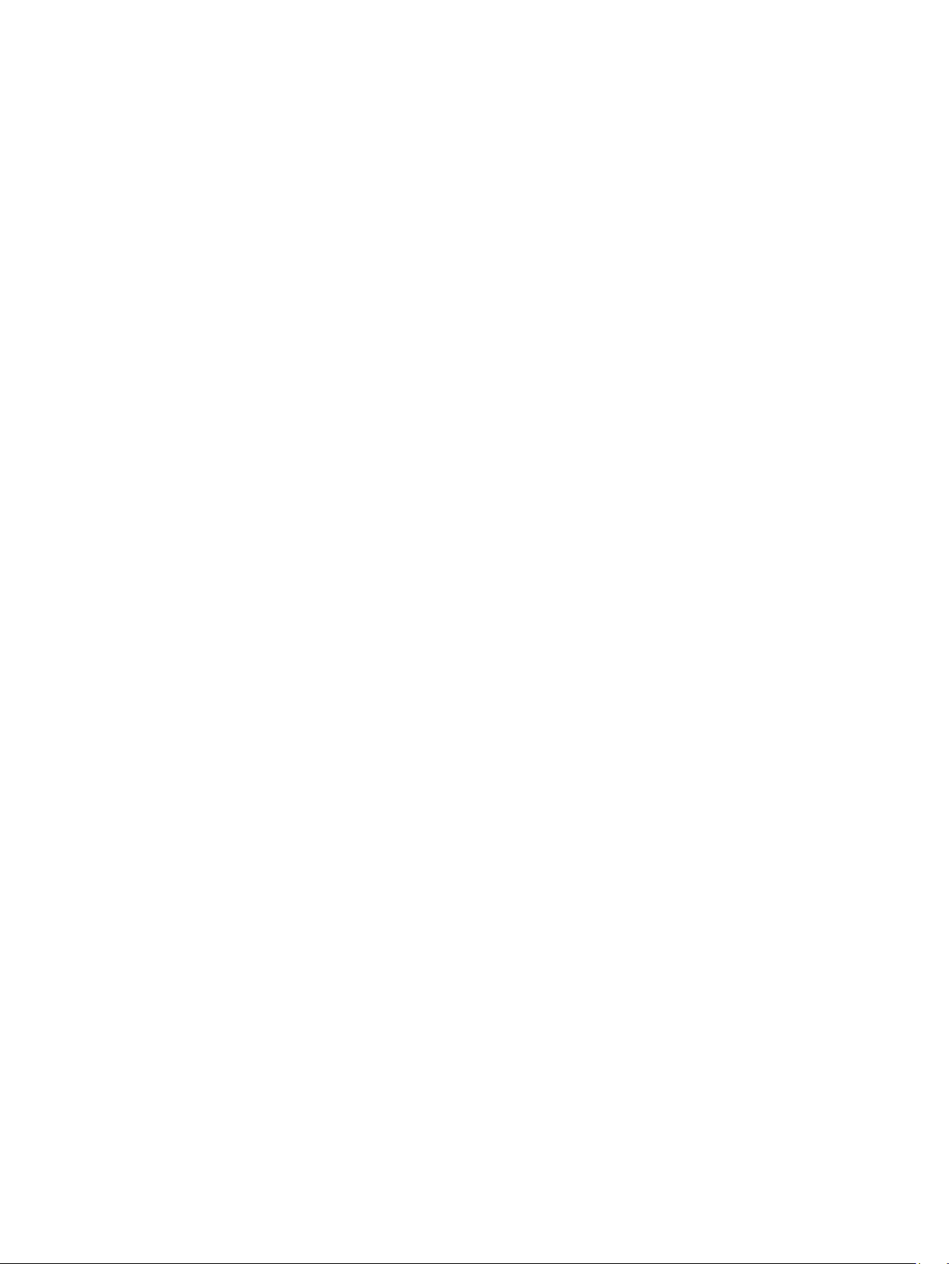
更新作業系統和應用程式..........................................................................................................................................32
Ubuntu Core 作業系統基本功能................................................................................................................................33
UEFI 膠囊更新........................................................................................................................................................... 34
Watchdog Timer.........................................................................................................................................................35
Security (安全保護)...................................................................................................................................................35
存取 Snappy Store/Snapweb.....................................................................................................................................36
雲端 LED 開/關..........................................................................................................................................................37
Serial Port...................................................................................................................................................................37
Minicom..................................................................................................................................................................... 38
擴充 I/O 模組 ........................................................................................................................................................... 39
Zigbee........................................................................................................................................................................ 39
控制器區域網路........................................................................................................................................................ 39
Network Manager – Ubuntu Core 15..........................................................................................................................40
Network Manager – Ubuntu Core 16...........................................................................................................................41
更新新的作業系統映像............................................................................................................................................. 43
更新 BIOS.................................................................................................................................................................. 44
Wind River Linux.............................................................................................................................................................. 44
概觀........................................................................................................................................................................... 44
開機並登入................................................................................................................................................................44
還原 Wind River Linux................................................................................................................................................45
Wind River Linux 基本功能........................................................................................................................................ 46
5 系統規格....................................................................................................................... 60
元件類型..........................................................................................................................................................................60
作業系統..........................................................................................................................................................................60
處理器............................................................................................................................................................................. 60
Memory (記憶體)............................................................................................................................................................. 61
磁碟機和抽取式儲存裝置................................................................................................................................................ 61
通訊 – WLAN 天線........................................................................................................................................................... 61
通訊 – WWAN 天線.........................................................................................................................................................63
圖形 / 影像控制器...........................................................................................................................................................67
外接式連接埠和連接器................................................................................................................................................... 67
尺寸和重量......................................................................................................................................................................68
產品尺寸和重量........................................................................................................................................................ 68
包裝尺寸和重量........................................................................................................................................................ 69
安裝尺寸....................................................................................................................................................................69
環境和作業條件.............................................................................................................................................................. 69
環境條件 — 系統...................................................................................................................................................... 69
環境條件 — IO 模組..................................................................................................................................................70
環境條件 - 電源模組.................................................................................................................................................. 71
環境條件 - 機箱.........................................................................................................................................................72
作業條件....................................................................................................................................................................72
電源................................................................................................................................................................................. 73
電源變壓器 (選配).....................................................................................................................................................73
GPIO 電壓位準.......................................................................................................................................................... 73
4
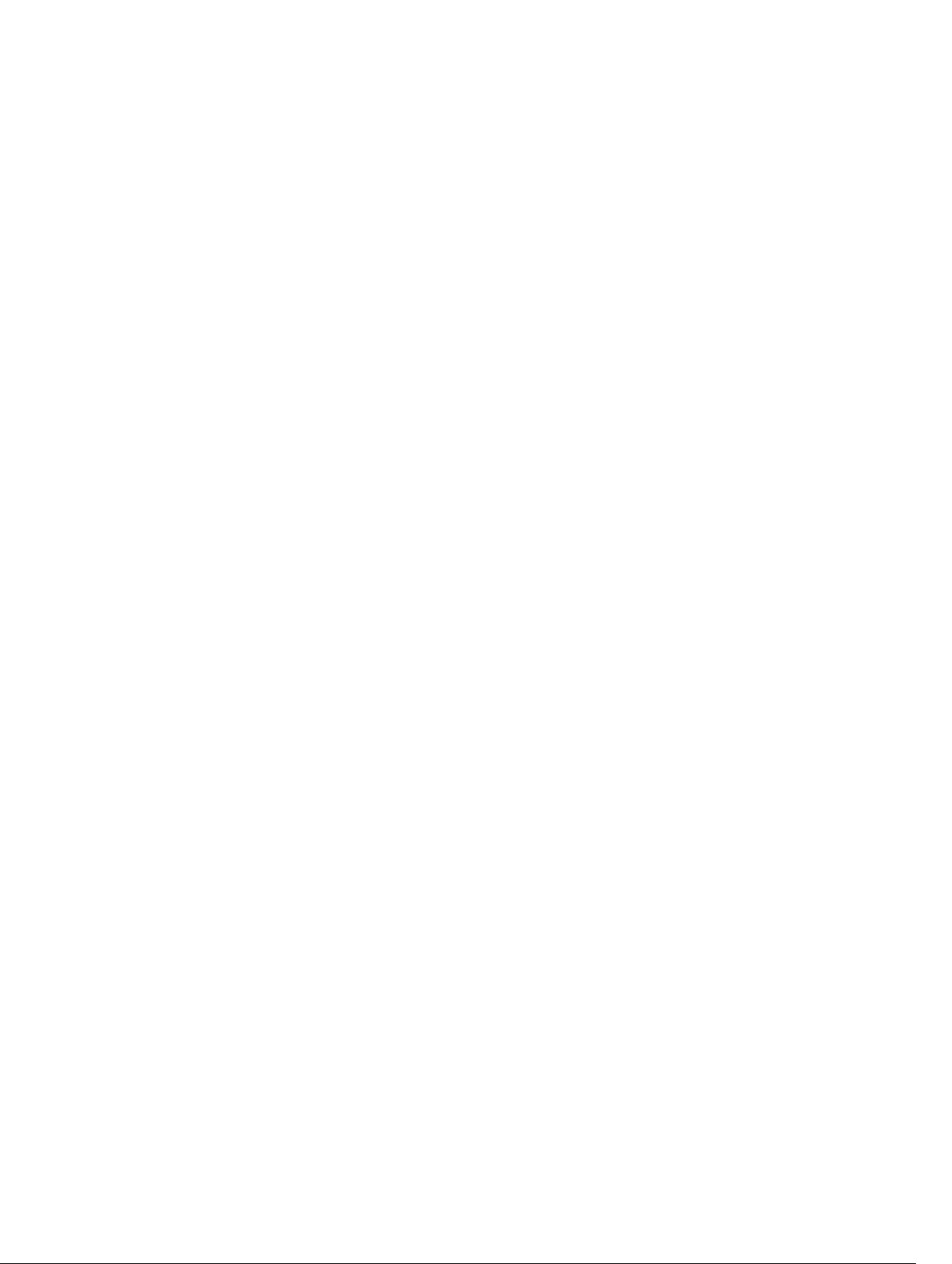
3.0 V CMOS 幣式電池電池........................................................................................................................................74
Security (安全保護)......................................................................................................................................................... 74
軟體..................................................................................................................................................................................74
環境參數.......................................................................................................................................................................... 74
服務與支援......................................................................................................................................................................75
6 I/O 模組概觀................................................................................................................. 76
I/O 模組 (選配) 檢視....................................................................................................................................................... 76
I/O 模組 – 正面..........................................................................................................................................................76
I/O 模組 – 頂部..........................................................................................................................................................77
I/O 模組 – 底部..........................................................................................................................................................78
設定 I/O 模組...................................................................................................................................................................78
將 PCIe 卡裝入 I/O 模組............................................................................................................................................ 81
7 電源模組概觀................................................................................................................ 84
電源模組 (選配) 視圖......................................................................................................................................................84
電源模組 – 正面........................................................................................................................................................ 85
電源模組 – 底部........................................................................................................................................................ 86
電源模組 – 頂部.........................................................................................................................................................87
電源模組 – 右側........................................................................................................................................................ 88
設定電源模組.................................................................................................................................................................. 88
規格 – 電源模組...............................................................................................................................................................91
8
機櫃概觀
機櫃 (選配) 視圖............................................................................................................................................................. 93
安裝機櫃..........................................................................................................................................................................94
9
設定
10 BIOS
一般................................................................................................................................................................................100
System Conguration (系統組態).................................................................................................................................. 100
Security (安全保護)....................................................................................................................................................... 100
Secure Boot (安全開機)..................................................................................................................................................101
Performance (效能)........................................................................................................................................................101
Power Management (電源管理).....................................................................................................................................101
POST Behavior (POST 行為)......................................................................................................................................... 102
Maintenance (維護)........................................................................................................................................................102
....................................................................................................................... 93
機櫃 – 側面................................................................................................................................................................93
ZigBee
預設值
硬體鎖
...............................................................................................................100
......................................................................................................99
11 其他您可能需要的文件................................................................................................103
12 與 Dell 公司聯絡......................................................................................................... 104
環保規定及法規遵循..................................................................................................................................................... 104
5
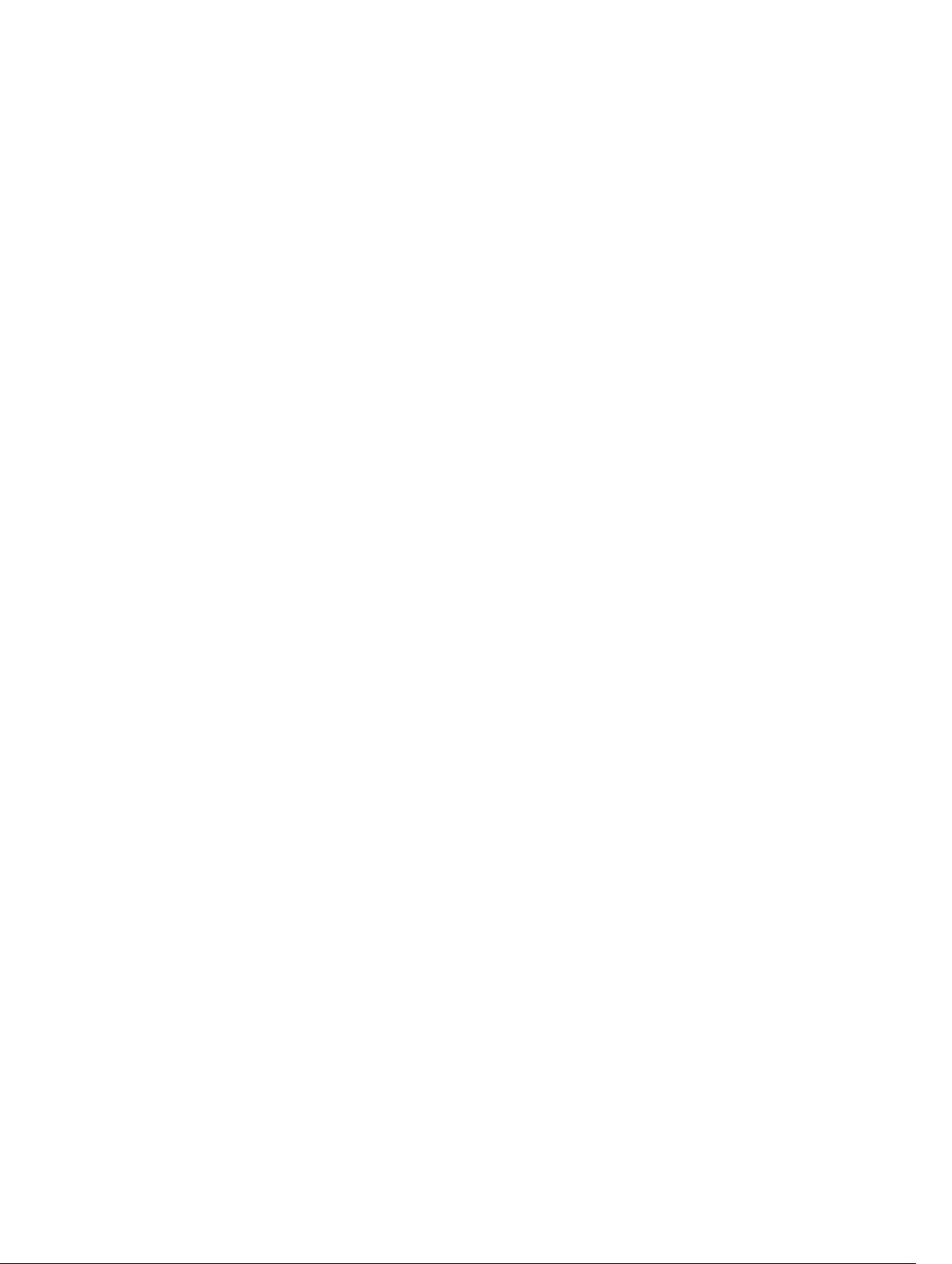
1
概觀
Dell Edge Gateway 5000/5100 系列可讓您連接 (有線或無線) 至具網路功能的裝置,以及在您現有的網路生態系統中從遠端管
理這些裝置。您也可以使用 Dell 認可的壁掛套件將系統安裝在牆上,或使用 DIN 導軌固定托架將系統安裝在您現有的機架基礎
架構中。系統可在 Windows 10 Enterprise、Ubuntu Snappy 或 Wind River Linux 作業系統上執行。Edge Gateway 是完整互通性
建置自動化系統的一部分,可精準監視和控制連接點。I/O 擴充模組可為 Edge Gateway 提供額外的輸入和輸出模組。電源擴充
模組可讓您同時連接
Edge Gateway 若設定為 Web 伺服器,則具備從網頁瀏覽器進行設定的功能。您可以從瀏覽器設定 I/O、設定物件,以及監視
目前的值。
24V AC/DC、19.5V DC 和備用電池,而為 Edge Gateway 提供電源備援選項。
6
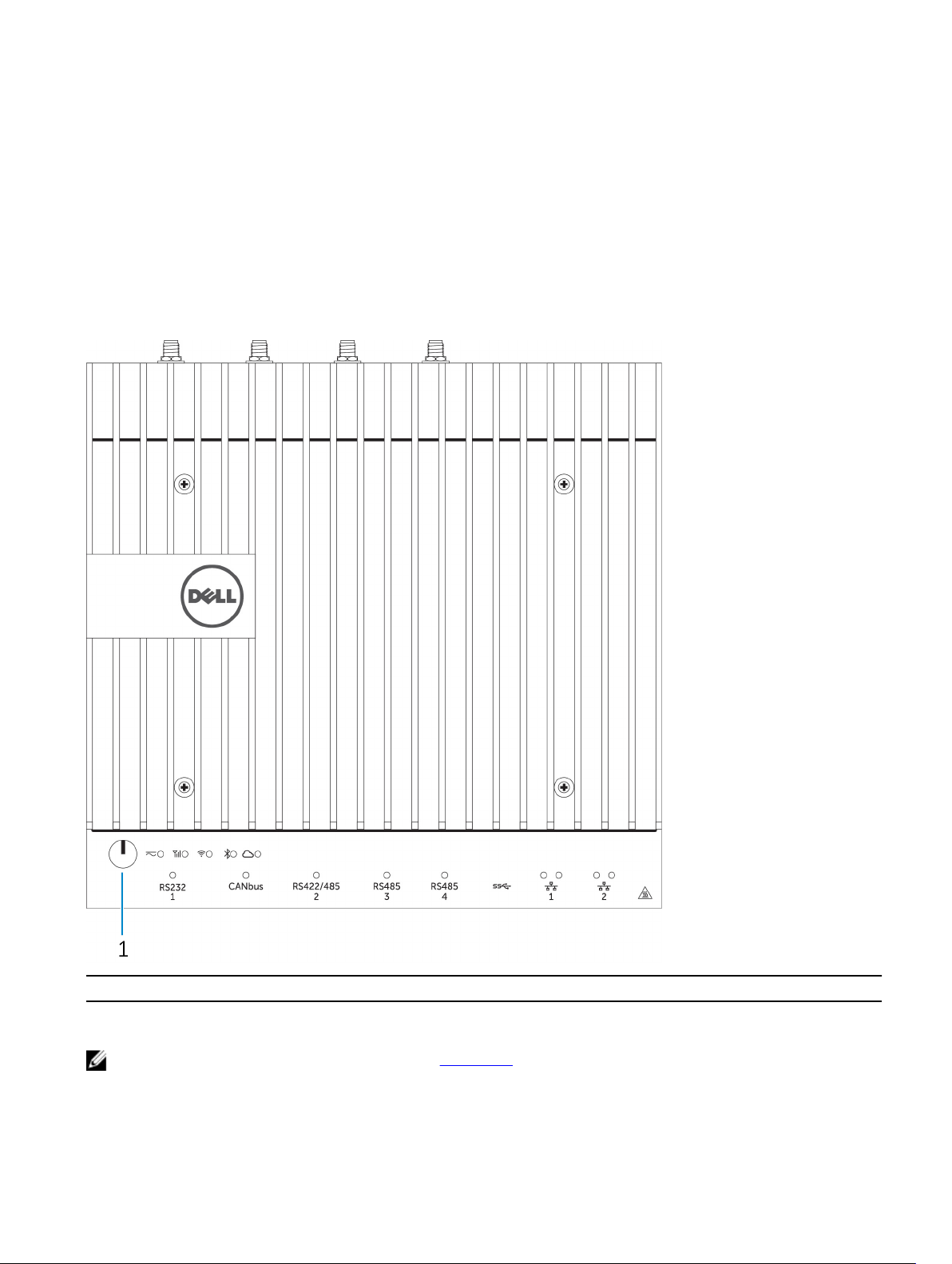
系統視圖
系統 – 前側
2
功能
1
註: 如需系統前側 LED 指示燈的詳細資訊,請參閱 LED 指示燈。
電源按鈕 系統關閉時,按住此按鈕 2 秒鐘可啟動系統。
7
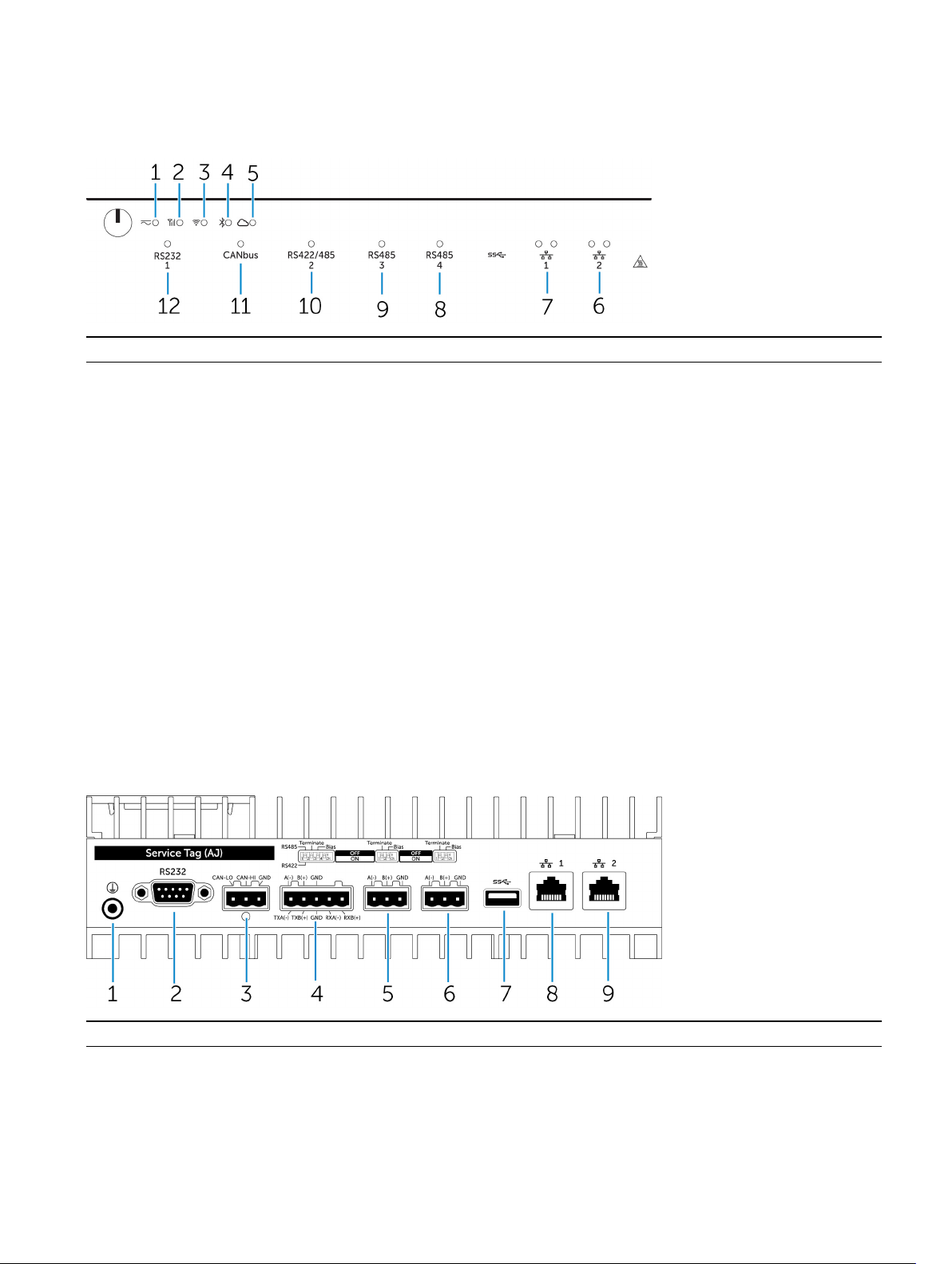
系統 – 正面 (LED 指示燈)
功能
1
電源狀態 LED 表示系統的電源狀態。
2
3
4
5
6
7
8
9
10
11
12
行動寬頻狀態 LED 表示行動寬頻狀態及網路活動。
無線狀態 LED 表示無線連線狀態及網路活動。
藍牙狀態 LED 表示藍牙狀態和活動。
雲端連線狀態 LED 指示雲端連線狀態。
網路狀態 LED 表示連線狀態及網路活動。
網路狀態 LED 表示連線狀態及網路活動。
RS485 連接埠狀態 LED 提供 RS485 連接埠連線狀態。
RS485 連接埠狀態 LED 提供 RS485 連接埠連線狀態。
RS422/485 連接埠狀態 LED 提供 RS422/485 連接埠連線狀態。
CANbus 連接埠狀態 LED 提供 CANbus 連接埠連線狀態。
序列埠狀態 LED 提供序列埠連線狀態。
系統 — 底部
功能
8
1
2
3
接地端子 將接地纜線連接至系統。
序列埠 連接至已啟用序列埠功能的裝置,例如印表機。
CANbus 連接埠 連接至啟用 CANbus 連接埠的裝置或硬體鎖。
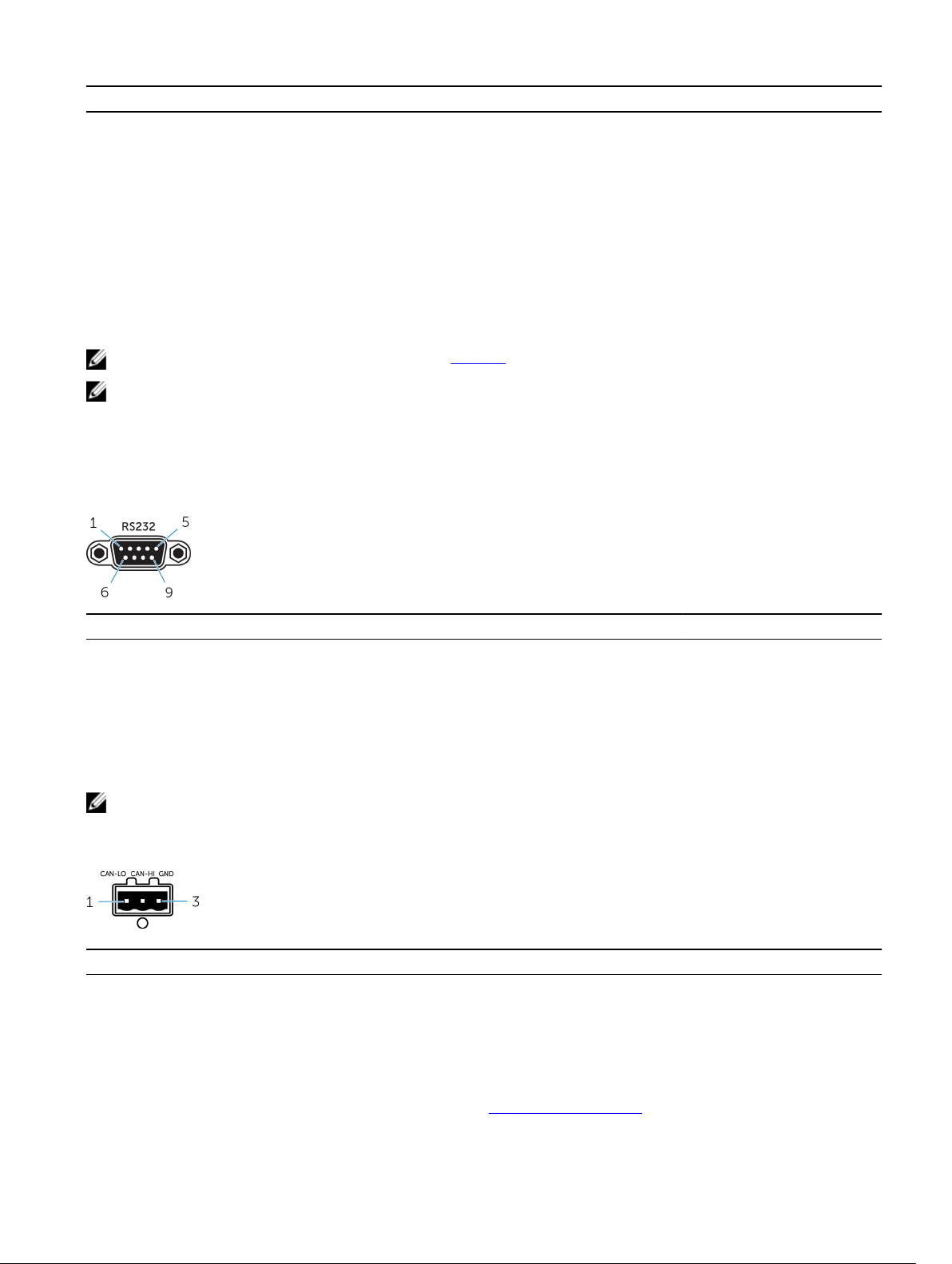
功能
4
RS422/485 連接埠 連接 RS422/485 裝置。
5
6
7
8
9
註: 如需與系統底部的 DIP 開關的詳細資訊,請參閱 DIP 開關。
註: 針對 RS422 和 RS485:
• 啟用時,差動對成員之間的終端電阻為 120 歐姆。
• 啟用時,偏壓為 4.7k 上拉電阻 (5V)/下拉電阻 (接地)。
RS485 連接埠 連接 RS485 裝置。
RS485 連接埠 連接 RS485 裝置。
USB 3.0 連接埠 連接 USB 3.0 裝置。
網路連接埠 從路由器或寬頻數據機連接乙太網路 (RJ45) 纜線,以連上網
網路連接埠 從路由器或寬頻數據機連接乙太網路 (RJ45) 纜線,以連上網
序列埠 (RS232) 連接器對應
路或取得網際網路存取。
路或取得網際網路存取。
插腳 訊號 插腳 訊號
1 DCD 6 DSR
2 RXD 7 RTS
3 TXD 8 CTS
4 DTR 9 RI
5 GND
註: 這是標準序列埠連接器。
CANbus 連接埠連接器對應
PIN
1 CAN-LO
2 CAN-HI
3 GND
製造商零件編號
訊號
Molex 39530-5503
https://www.molex.com/
9
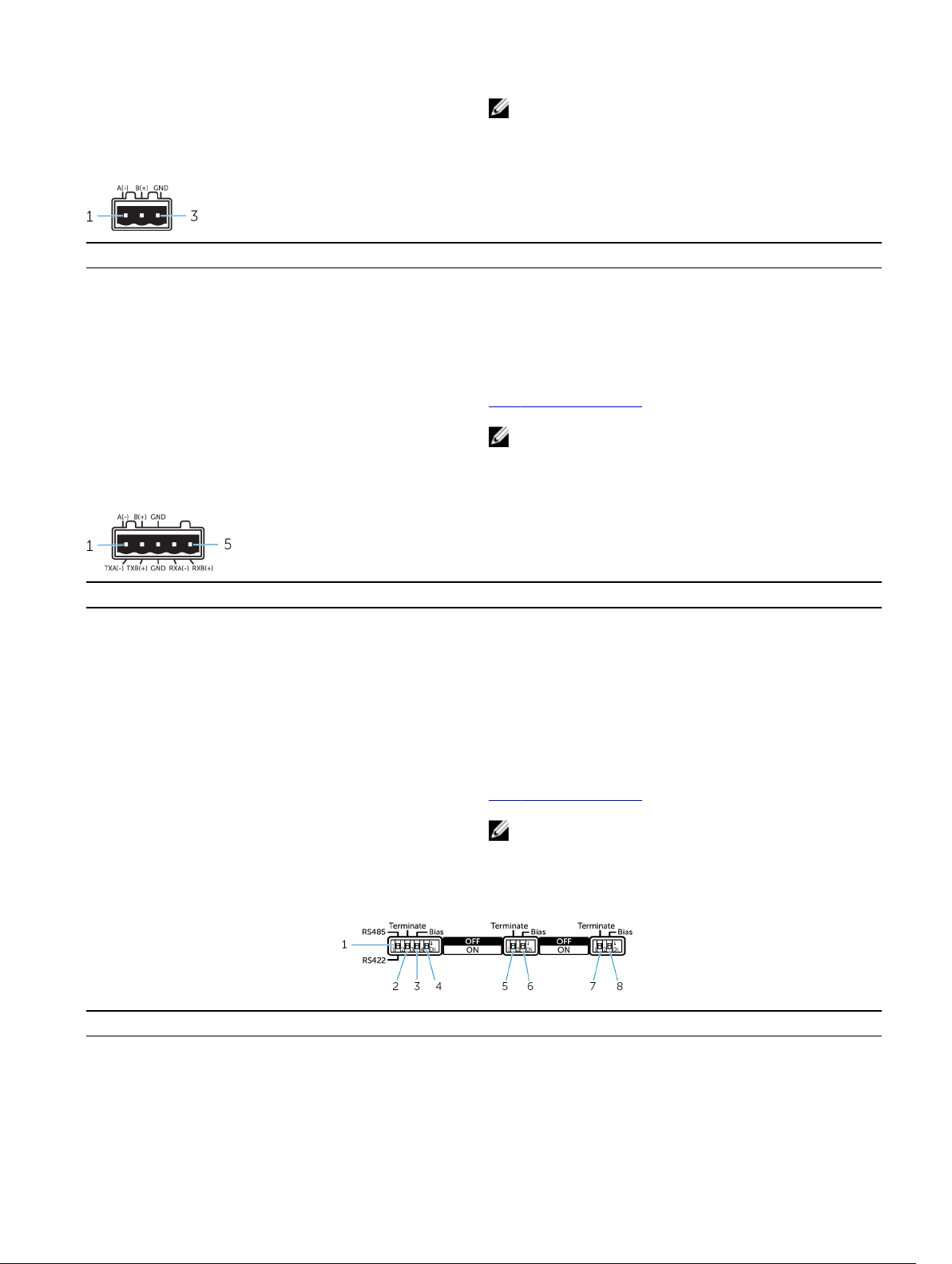
RS485 連接器對應
插腳 訊號
1 A(-)
2 B(+)
3 GND
註: 此零件編號僅供參考,可能有所變更。
製造商零件編號
Molex 359530-5503
https://www.molex.com/
註: 此零件編號僅供參考,可能有所變更。
RS422/485 連接器對應
插腳 訊號
1 TXA(-) / A(-)
2 TXB(+) / B(+)
3 GND
4 RXA(-)
5 RXB(+)
製造商零件編號
Molex 359530-5505
https://www.molex.com/
註: 此零件編號僅供參考,可能有所變更。
系統 – 底部 (DIP 開關)
特性
1
RS422/RS485 連接埠切換開關 在 RS422 或 RS485 標準間切換。
2
RS422/RS485 連接埠電阻器開關 啟用/停用差動終端電阻器。
3
RS422/RS485 連接埠偏壓電阻器開關 啟用/停用 RS422/RS485 連接埠的偏壓電阻器。
10
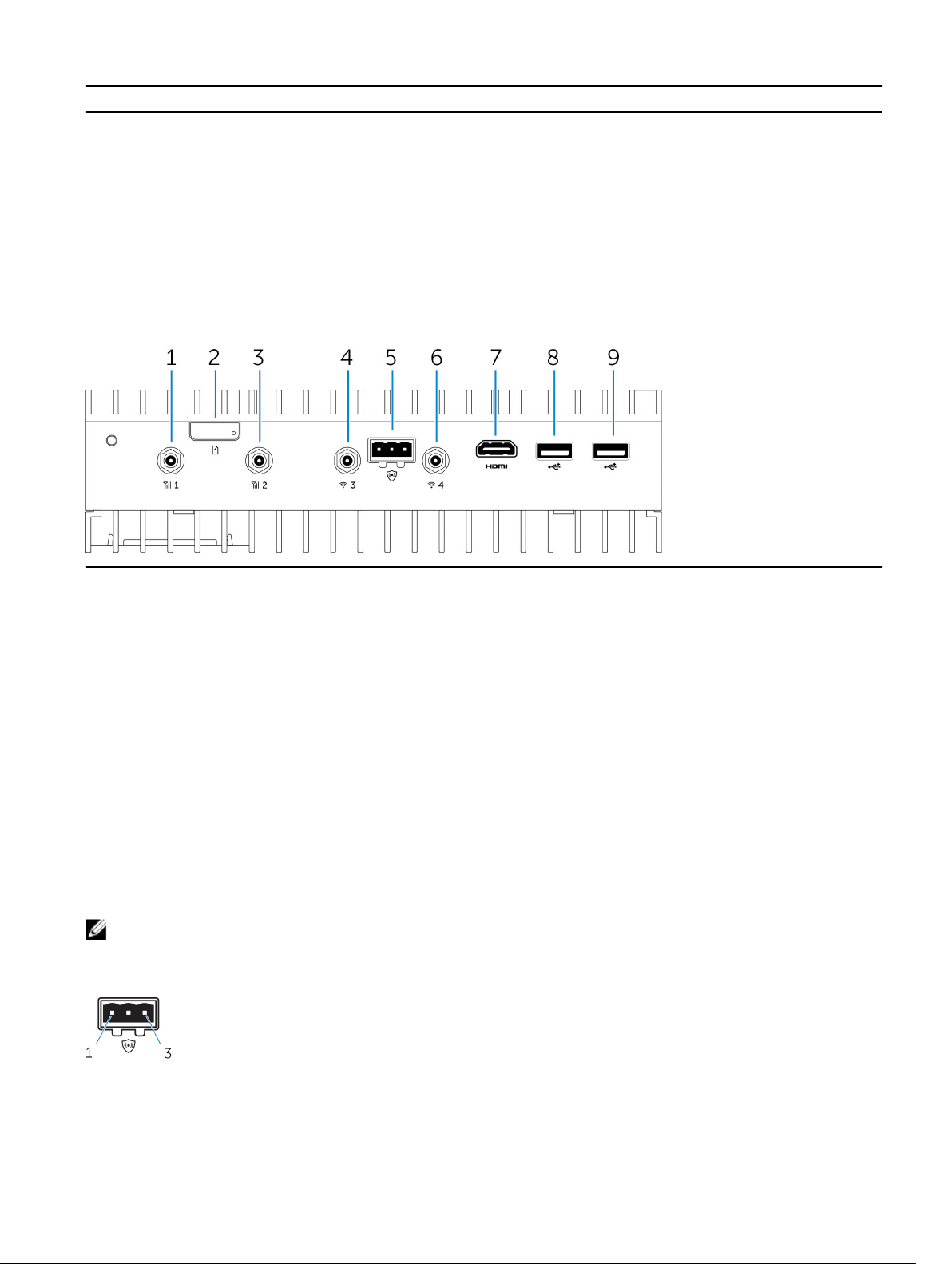
特性
4
ePSA 診斷開關 開關位置變動後,於下次啟動時,系統會以 ePSA (增強型開機前
5
RS485 連接埠電阻器開關 啟用/停用 RS485 的差動終端電阻器。
6
RS485 連接埠偏壓電阻器開關 啟用/停用 RS485 連接埠的偏壓電阻器。
7
RS485 連接埠電阻器開關 啟用/停用 RS485 的差動終端電阻器。
8
RS485 連接埠偏壓電阻器開關 啟用/停用 RS485 連接埠的偏壓電阻器。
系統 — 頂端
系統評估) 模式啟動。
功能
1
2
3
4
5
6
7
8
9
註: 天線放在 Edge Gateway 隨附的配件盒內。
行動寬頻天線連接埠 (連接埠一) 連接天線,以增加行動寬頻訊號的範圍和強度。
micro-SIM 卡插槽 將 micro-SIM 卡連線至行動寬頻網路。
行動寬頻天線連接埠 (連接埠二) 連接天線,以增加行動寬頻訊號的範圍和強度。
Wi-Fi 天線連接埠 (連接埠三) 連接天線,以增加 Wi-Fi 訊號的範圍和強度。
侵入偵測連接器 連接侵入偵測切換開關,以偵測任何對選配強固式機箱的侵入
Wi-Fi 天線連接埠 (連接埠四) 連接天線,以增加 Wi-Fi 訊號的範圍和強度。
HDMI 連接埠 連接監視器或其他 HDMI 裝置。提供視訊和音訊輸出。只有
USB 2.0 連接埠 連接 USB 2.0 裝置。
USB 2.0 連接埠 連接 USB 2.0 裝置。
侵入偵測連接器對應
情形。
Windows 10 和 Ubuntu 可支援熱插拔。
11
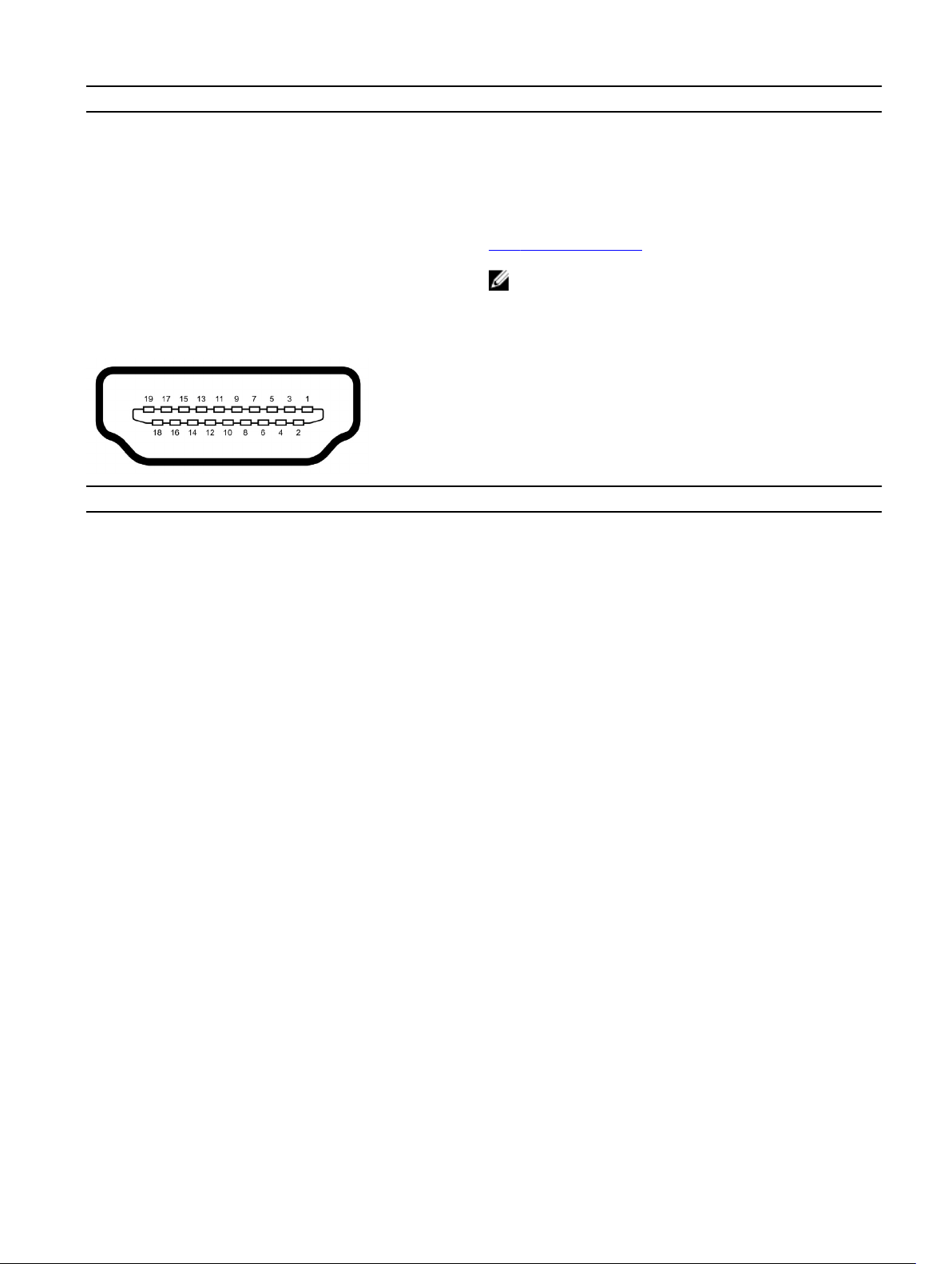
插腳 訊號
1 GND
2
3
侵入偵測
纜線偵測
製造商零件編號
Molex 39530-5503
https://www.molex.com/
HDMI 連接器對應
插腳 訊號
1
2
3
4
5
6
7
8
9
10
11
12
13
14
15 SCL
16 SDA
17
18 +5 V
19
TMDS 資料 2+
TMDS 資料 2 屏蔽
TMDS 資料 2−
TMDS 資料 1+
TMDS 資料 1 屏蔽
TMDS 資料 1−
TMDS 資料 0+
TMDS 資料 0 屏蔽
TMDS 資料 0−
TMDS 時脈+
TMDS 時脈屏蔽
TMDS 時脈−
Reserved (保留)
Reserved (保留)
接地
熱插拔偵測
註: 此零件編號僅供參考,可能有所變更。
12
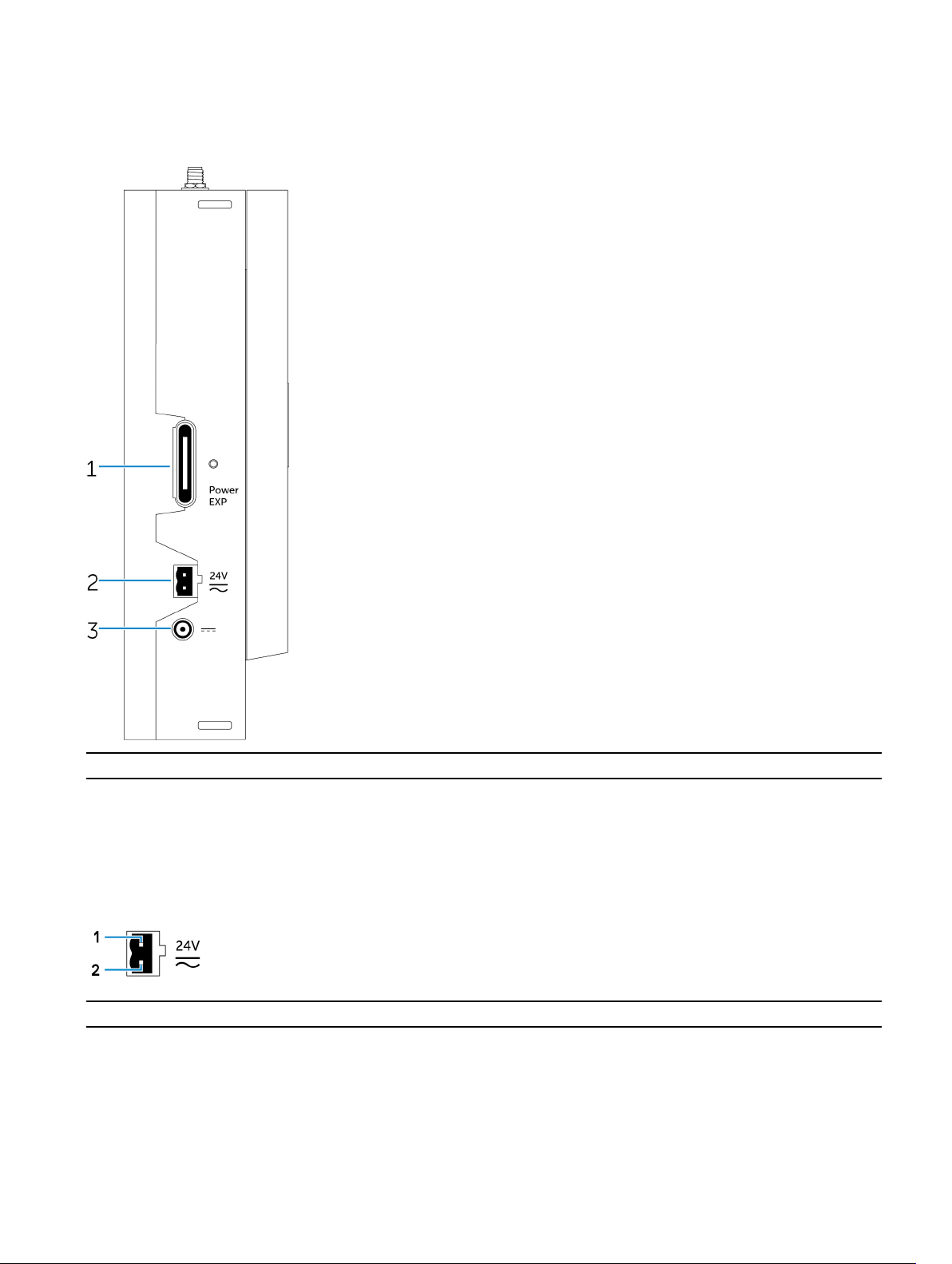
系統 – 左側
功能
1
2
3
電源模組擴充連接埠 連接外接式電源模組以獲得更多電源選項。
24V AC/DC 電源 Phoenix 連接器 連接 24V AC/DC 電源連接器以為您的系統供電。
19.5V DC 電源變壓器連接埠 連接 19.5V DC 電源變壓器連以為您的系統供電。
24 V AC/DC 電源連接埠
插腳 極性
1 AC/DC-IN
2
製造商零件編號
正極/負極
Molex 39530-0502
13
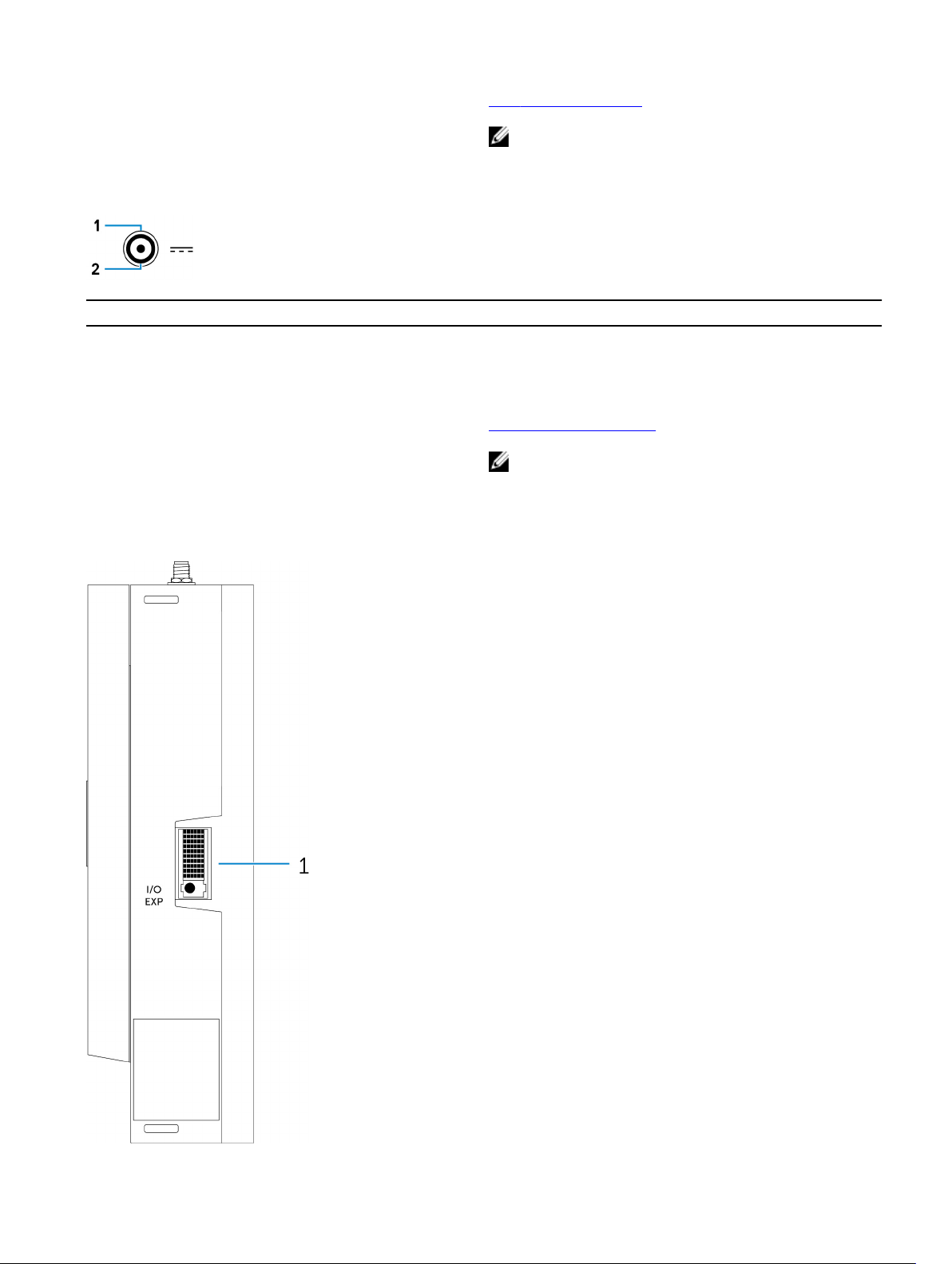
https://www.molex.com/
19.5 V DC 電源轉接器連接埠
插腳 極性
1
2
DC 負極
DC 正極
註: 此零件編號僅供參考,可能有所變更。
製造商零件編號
系統 – 右側
SINGATRON 2DC-S060-029F
http://www.singatron.com/
註: 此零件編號僅供參考,可能有所變更。
14
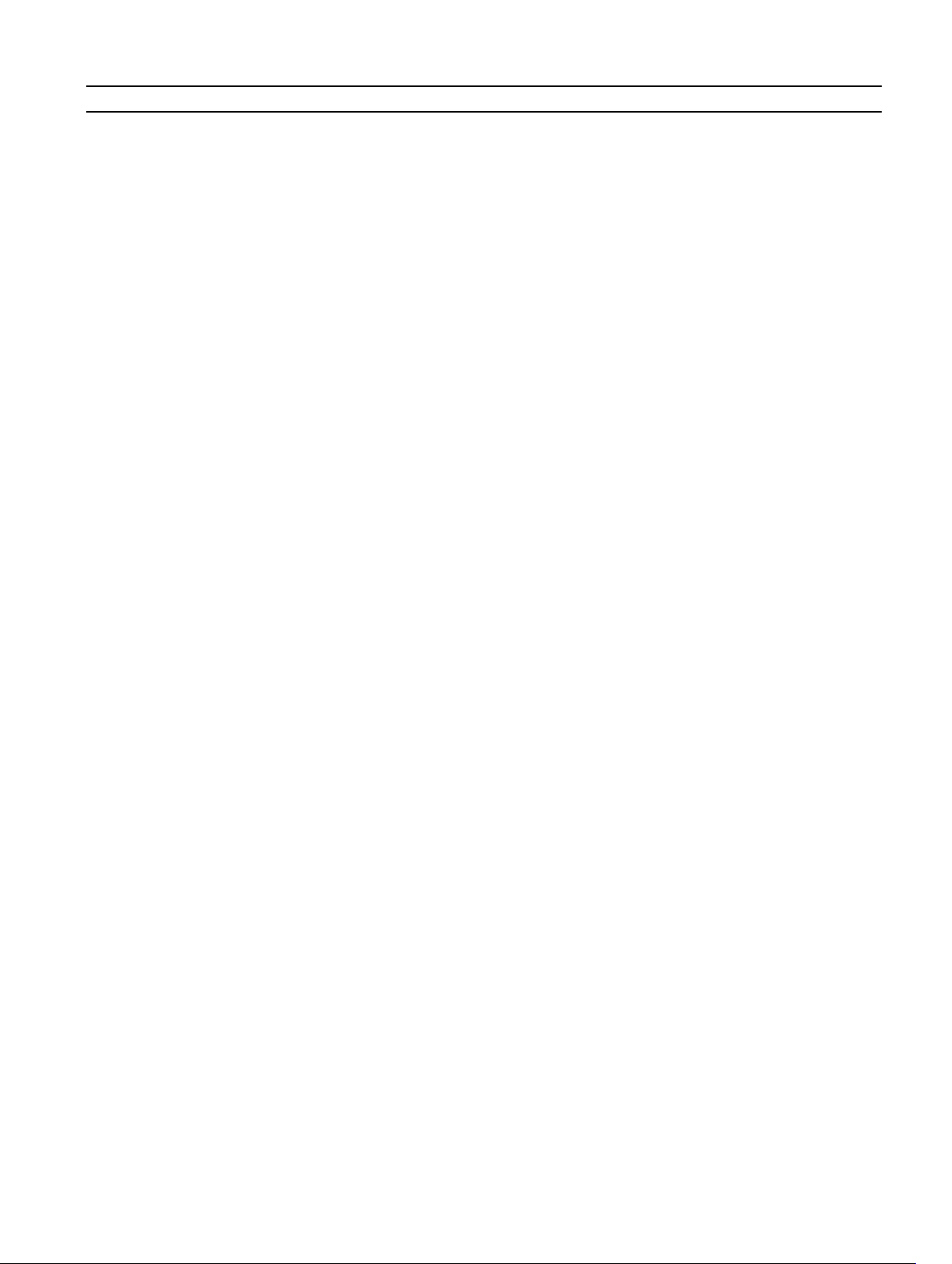
功能
1
I/O 擴充連接埠 連接外接式擴充模組以獲得額外的 I/O 連接埠。
15
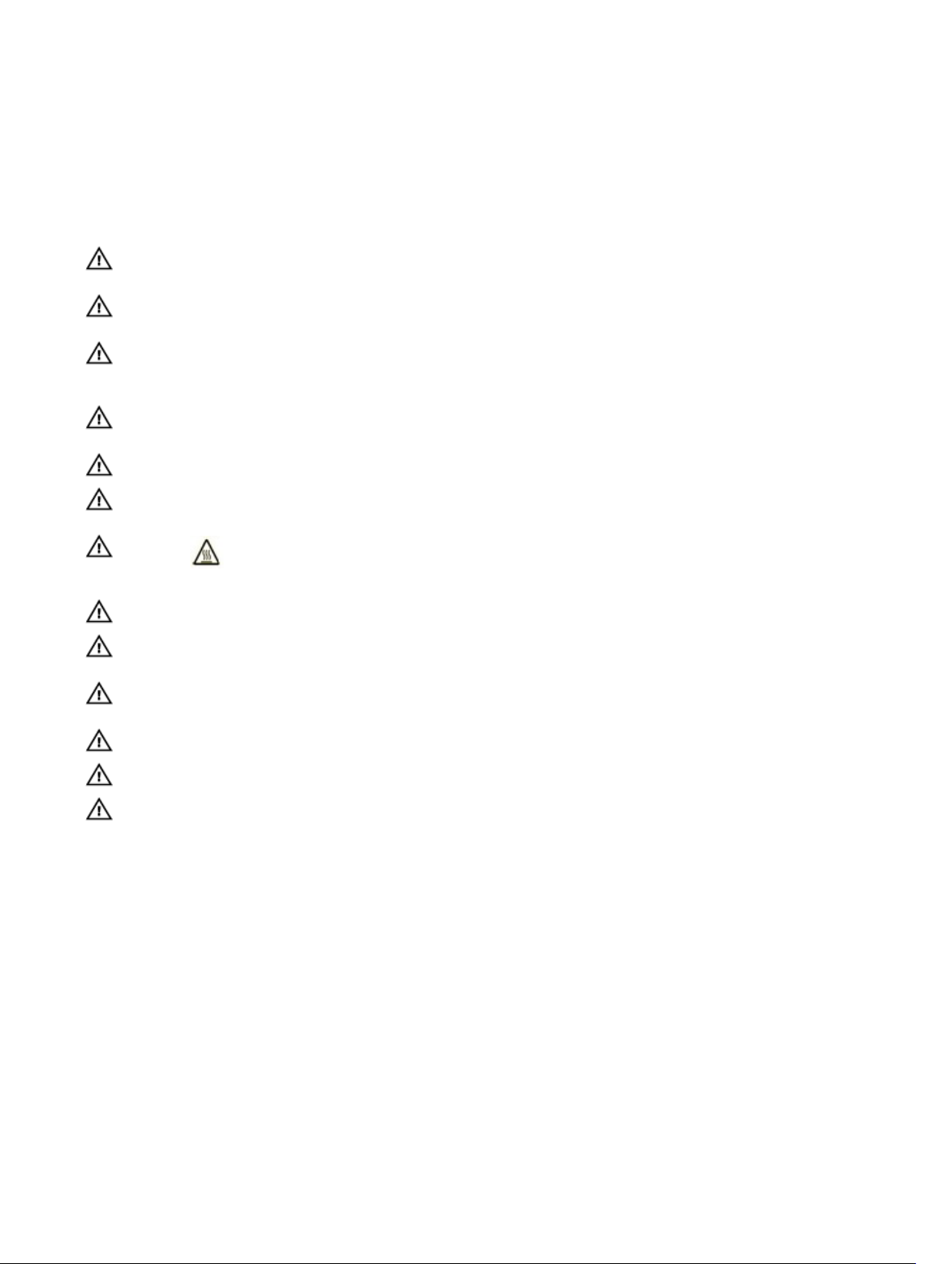
設定您的 Dell Edge Gateway
警告: 開始執行本章節中的任何程序之前,請閱讀系統隨附的安全資訊。如需其他最佳實務資訊,請前往 www.dell.com/
regulatory_compliance
警告: 安裝 Gateway 時,負責的廠商或整合商應使用 Dell Edge Gateway 隨附的交流電變壓器,或連接至已在用戶端安裝
程序中使用過的
警告: Dell 交流電變壓器 (為全波整流且沒有內建隔離變壓器) 可在環境溫度最高 40°C 的情況下使用,屬於有限的電源
(SELV/有限能源電路,2 級電源)。如果安裝時的環境溫度超過 40°C,則請在安裝過程中使用可用的 24V AC 或 24V DC
電源。
警告: 請務必確定可用的電源符合 Dell Edge Gateway 所需的輸入電源,並於檢查電源連接器旁的輸入電源標示後再連
接。24V 電源必須符合當地電氣規範和法規。
警告: 為確保不會損害 Dell Edge Gateway 所提供的保護,請僅以本手冊中說明的方式使用或安裝系統。
警告: 安裝 Gateway 時,請使用適合負載電流的纜線:在最低 90°C (194°F) 時使用額定 5A 的 3 芯電纜,且須合乎 IEC
60227 或 IEC 60245 標準。系統可接受的纜線為 0.8 至 2.5 公釐 (18 至 14 AWG)。
警告: 符號 表示在正常使用時熱表面或相鄰的高溫表面上可取得溫度,因此可能會導致灼傷。允許設備冷卻,或在
處理時使用保護性手套以降低灼傷風險。
警告: 如果系統或網路中包含電池,電池必須依據當地消防和電氣法規安裝在適當的機櫃內。
。
24V AC 或 24V DC 電源。
3
警告: 安裝電源模組時,請使用適合負載電流的纜線:在最低 90°C (194°F) 時使用額定 15A 的 3 芯電纜,且須合乎
IEC60227 或 IEC 60245 標準。Gateway 可接受最低 14 AWG 的纜線。
警告: 安裝所有電源輸入 (端子台/電源插孔/電池輸入) 之前,電源模組應受 20A 保險絲或本系統前的電路斷路器 (過電流
保護裝置) 保護。
警告: 請將系統安裝在適當的工業用機櫃 (具備電子、機械及火災危險防護效力)。
警告: 核心模組只可為壁掛式 (不需要額外的機櫃)。
警告: 只可使用額定 50Ah (或更少) 的密封式鉛酸 (SLA) 電池。
專業的安裝說明
安裝人員
本產品專為特定用途設計,且必須由擁有 RF 和法規相關知識之合格人員安裝。一般使用者不應嘗試安裝或變更設定。
安裝位置
在正常操作產品的情況下,應將之安裝在輻射性天線距離附近人員 20 公分遠的位置,以符合法規 RF 暴露規範。
外接式天線
僅限使用經核准的天線。未經核准的天線可能會產生不必要的混附或過多 RF 發送功率,其可能違反 FCC/IC 限制且為禁止。
安裝程序
16
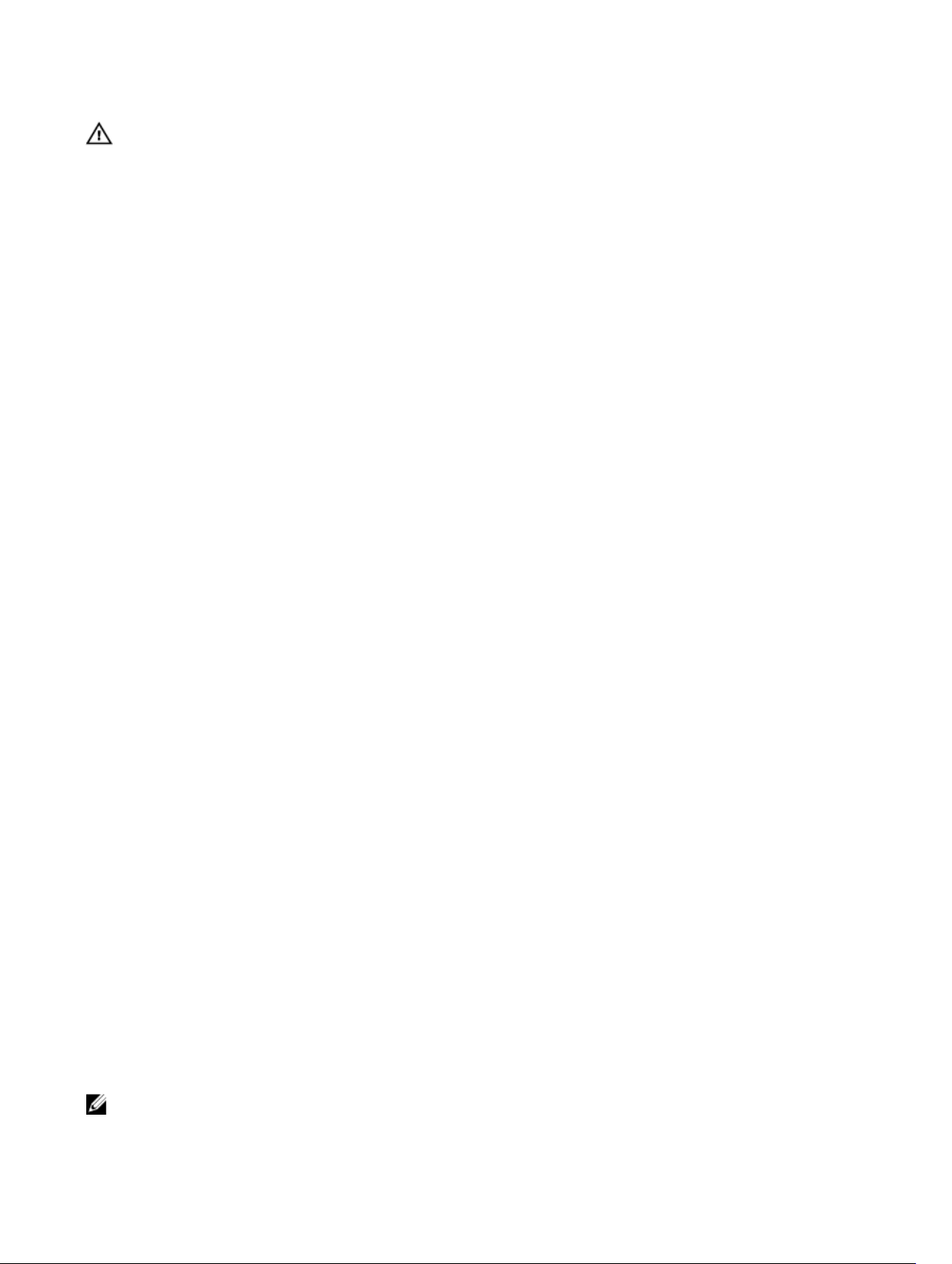
請參閱使用手冊瞭解詳細資訊。
警告: 請小心選擇安裝位置,並確保最終輸出電源不超過相關規定中所述的限制。違反這些規則可能導致嚴重的聯邦罰
款。
Instructions d'installation professionnelles
Le personnel d'installation
Ce produit est conçu pour des applications spéciques et doit être installé par un personnel qualié avec RF et connaissances
connexes réglementaire.L'utilisateur ne doit pas tenter générale d'installer ou de modier le réglage.
Lieu d'installation
Le produit doit être installé à un endroit où l'antenne de rayonnement est maintenue à 20 cm de personnes à proximité dans son état
de fonctionnement normal, an de répondre aux exigences réglementaires d'exposition aux radiofréquences.
Antenne externe
Utilisez uniquement l'antenne(s) qui ont été approuvés par le demandeur.Antenne (s) peuvent produire de l'énergie RF parasite
indésirable ou excessive transmission qui peut conduire à une violation des normes de la FCC / IC est interdite et non-approuvé.
Procédure d'installation
ATTENTION: S'il vous plaît choisir avec soin la position d'installation et assurez-vous que la puissance de sortie nal ne
dépasse pas les limites xées dans les règles pertinentes.La violation de ces règles pourrait conduire à des sanctions fédérales
graves.
聯邦通訊委員會 (FCC) 干擾聲明
此裝置符合 FCC 規則第 15 部分的規定。操作應遵循下列兩個條件:(1) 此裝置可能引起有害干擾,以及 (2) 此裝置必須接受任
何干擾,包括可能造成裝置的意外操作干擾。
本產品已通過測試,證實符合 FCC 規章第 15 部分有關 B 級數位裝置的限制規定。這些限制的目的是為了在住宅區安裝時,能
提供合理的保護以防止有害干擾。本設備會產生、使用並發射無線電頻率能量;如果未遵照指示安裝和使用,可能會干擾無線
電通訊。但是,這並不保證在個別的安裝中不會產生干擾。若此設備的確對無線電或電視通訊接收造成有害干擾 (可先關閉系
統後再開啟來判斷
• 重新調整天線的接收方向,或重新放置接收天線。
• 加大本設備和接收裝置之間的距離。
• 將設備連接至不同的插座,使設備與被干擾設備連接在不同的電路上。
• 洽詢經銷商或有經驗的無線電/電視技術人員以尋求協助。
FCC 警示:
• 未經負責合規的一方明確批准便擅自變更或修改設備,可能導致使用者失去此設備的使用權。
• 此發射器不得與任何其他天線或發射器共置或操作。
輻射暴露聲明:
本設備符合 FCC 針對非控制環境所提出之輻射暴露限制。本設備應在輻射體與您身體之間的距離最少有 20 公分的情況下進行
安裝和操作。
),建議使用者採取下列步驟試著解決干擾的問題:
註: 國家/地區代碼選擇僅適用於非美國的型號,不適用於所有美國型號。依據 FCC 規範,所有於美國上市的 WiFi 產品
必須僅固定透過美國營運通路。
17
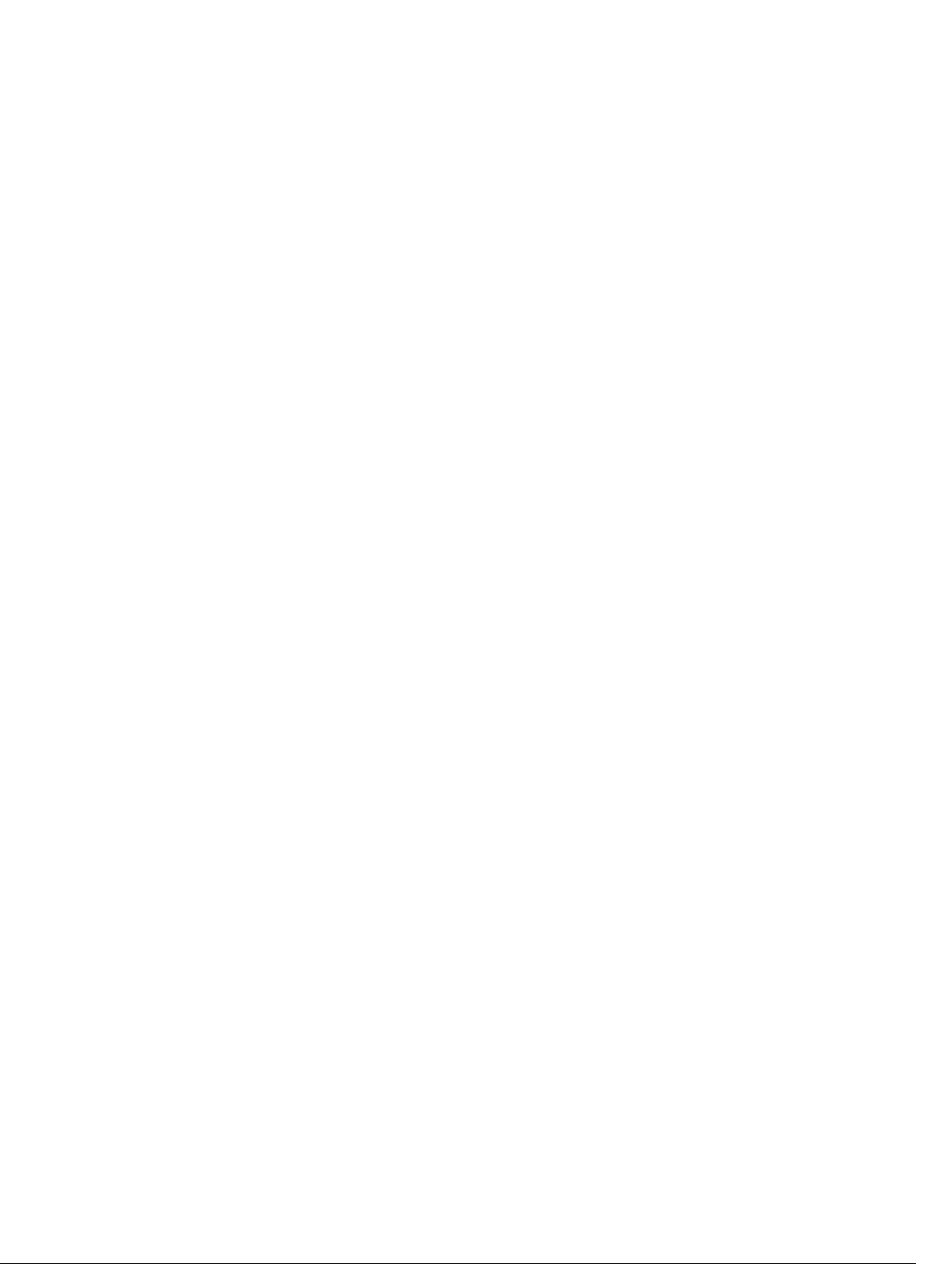
加拿大工業部聲明
此裝置符合加拿大工業部豁免授權 RSS 標準。使用時須符合以下兩項條件:
1. 該裝置不會引起干擾,以及
2. 該裝置必須接受任何的干擾,包含可能引起裝置非正常操作之干擾。
Le présent appareil est conforme aux CNR d'Industrie Canada applicables aux appareils radio exempts de licence.L'exploitation est
autorisée aux deux conditions suivantes:
1. l'appareil ne doit pas produire de brouillage, et
2. l'utilisateur de l'appareil doit accepter tout brouillage radioélectrique subi, même si le brouillage est susceptible d'en
compromettre le fonctionnement.
此 B 類數位裝置符合加拿大 ICES-003。
Cet appareil numérique de la classe B est conforme à la norme NMB-003 du Canada.
此裝置符合加拿大工業部 RSS-210。操作受條件限制,此裝置不會造成有害的干擾。
Cet appareil est conforme à la norme RSS-210 d'Industrie Canada.L'opération est soumise à la condition que cet appareil ne provoque
aucune interférence nuisible.
本裝置及其天線不得與任何其他天線或發射器共置或操作,除了測試內建的無線電。
Cet appareil et son antenne ne doivent pas être situés ou fonctionner en conjonction avec une autre antenne ou un autre émetteur,
exception faites des radios intégrées qui ont été testées.
對於在美國 / 加拿大上市的產品,國家/地區代碼選擇功能已停用。
La fonction de sélection de l'indicatif du pays est désactivée pour les produits commercialisés aux États-Unis et au Canada.
輻射暴露聲明 : 本設備符合針對不受控制的環境制定的 IC 輻射暴露限制。本設備應在輻射體與您身體之間的距離最少有 20 公
分的情況下進行安裝和操作。
Déclaration d'exposition aux radiations: Cet équipement est conforme aux limites d'exposition aux rayonnements IC établies pour
un environnement non contrôlé.Cet équipement doit être installé et utilisé avec un minimum de 20 cm de distance entre la source de
rayonnement et votre corps.
警示:
1. 以頻帶 5150-5250MHz 運作的裝置僅限於室內使用,以減少對同頻道行動衛星系統造成的潛在有害干擾。
2. 頻帶為 5250-5350MHz 與 5470-5725MHz 之裝置的核可最大天線增益應遵守 EIRP 限制。
3. 頻帶為 5725-5825MHz 之裝置的核可最大天線增益應遵守點對點與非點對點作業視需要所指定的 EIRP 限制。
4. 應明確指出為符合第 6.2.2 (3) 項中所述的 EIRP 提高遮罩需求所需的最糟情況傾斜角度。
5. 使用者也應獲知高功率雷達可分為頻帶 5250-5350MHz 和 5650-5850MHz 的主要使用者 (亦即優先使用者),而且這些雷
達可能會對 LE-LAN 裝置造成干擾和/或損害。
Avertissement:
1. Les dispositifs fonctionnant dans la bande 5150-5250 MHz sont réservés uniquement pour une utilisation à l’intérieur an de
réduire les risques de brouillage préjudiciable aux systèmes de satellites mobiles utilisant les mêmes canaux;
2. Le gain maximal d’antenne permis pour les dispositifs utilisant les bandes 5250-5350 MHz et 5470-5725 MHz doit se
conformer à la limite de p.i.r.e.
;
18
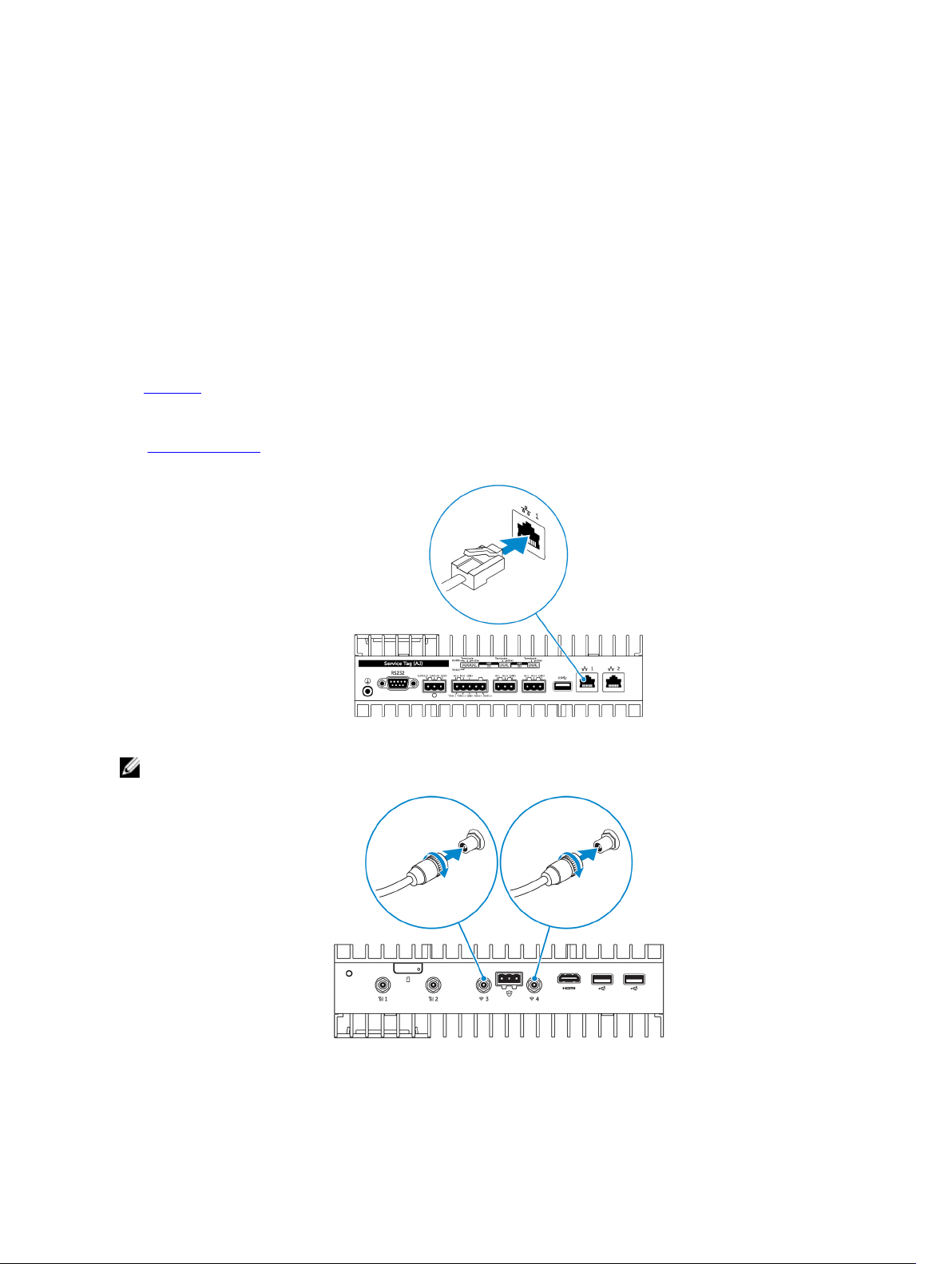
3. Le gain maximal d’antenne permis (pour les dispositifs utilisant la bande 5725-5825 MHz) doit se conformer à la limite de
p.i.r.e.spéciée pour l’exploitation point à point et non point à point, selon le cas.
4. Les pires angles d’inclinaison nécessaires pour rester conforme à l’exigence de la p.i.r.e.applicable au masque d’élévation,
et énoncée à la section 6.2.2 3), doivent être clairement indiqués.
5. De plus, les utilisateurs devraient aussi être avisés que les utilisateurs de radars de haute puissance sont désignés utilisateurs
principaux (c.-à-d., qu’ils ont la priorité) pour les bandes 5250-5350 MHz et 5650-5850 MHz et que ces radars pourraient
causer du brouillage et/ou des dommages aux dispositifs LAN-EL.
設定 Edge Gateway
開啟 Edge Gateway 電源
1. 使用壁掛套件將 Edge Gateway 安裝在壁掛架上。
或
使用 DIN 導軌固定托架將 Edge Gateway 安裝在機架基礎架構中。
2. 連接網路纜線 — 選用。
3. 安裝 WLAN 天線以啟用無線連線 — 選用。
註: 天線放在 Edge Gateway 隨附的配件盒內。
4. 安裝 WWAN 天線以啟用無線連線 — 選用。
19
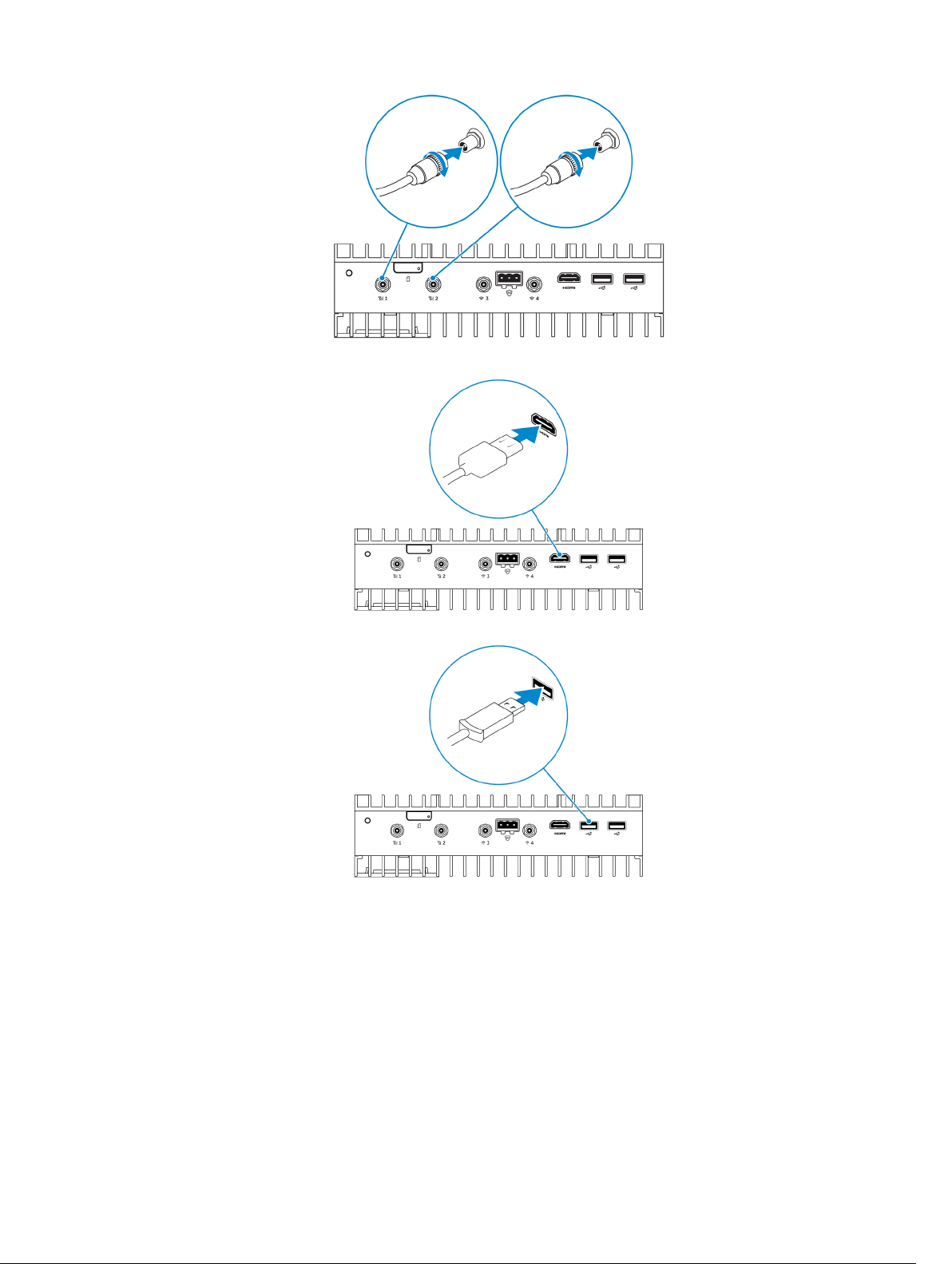
5. 將顯示器連接至 Edge Gateway (如有必要)。
6. 如果要直接存取 Edge Gateway,請連接鍵盤和滑鼠。
7. 將接地纜線連接至 Edge Gateway (如有必要)。
8. 將 SELV/有限能源電路電源連接至 Edge Gateway,然後按電源按鈕以開啟電源。
24 V AC/DC
20
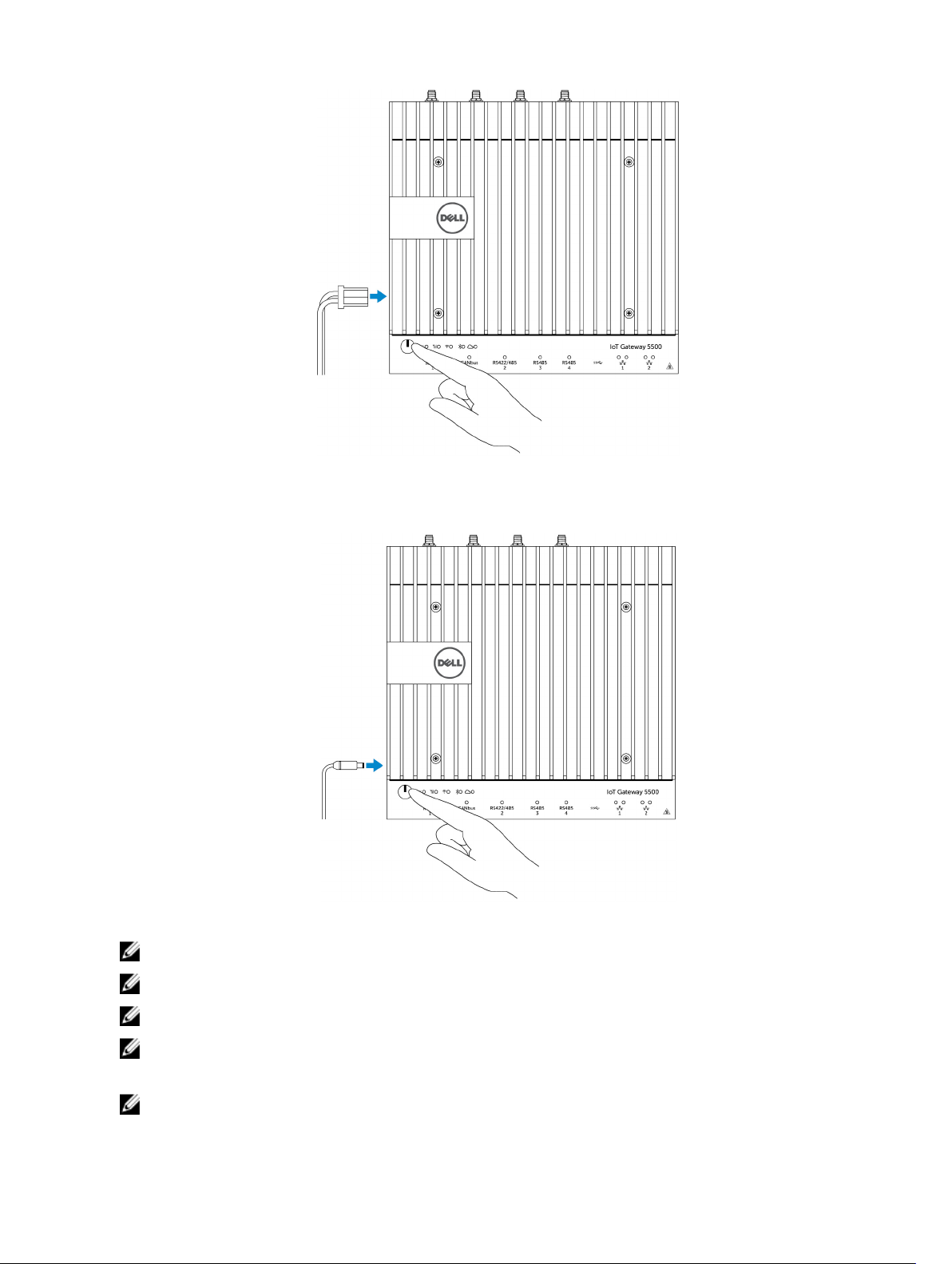
或
19.5 V DC
9. 如果是第一次設定 Edge Gateway,請完成作業系統設定。
註: Edge Gateway 可隨附 Windows 10 Enterprise、Ubuntu Snappy 或 Wind River Linux 作業系統。
註: 在 Windows 10 作業系統中,當系統提示您輸入產品金鑰時,請選取
註: Ubuntu-Snappy-Core 的預設使用者名稱和密碼為
註: Wind River 的預設使用者名稱和密碼為
10. 使用 RS422/RS485 連接埠連接並設定裝置。
註: 請開啟對應的 DIP 開關,以啟用 RS422/R485 連接埠。
root
。
admin
。
Do this later (稍後進行)
。
21
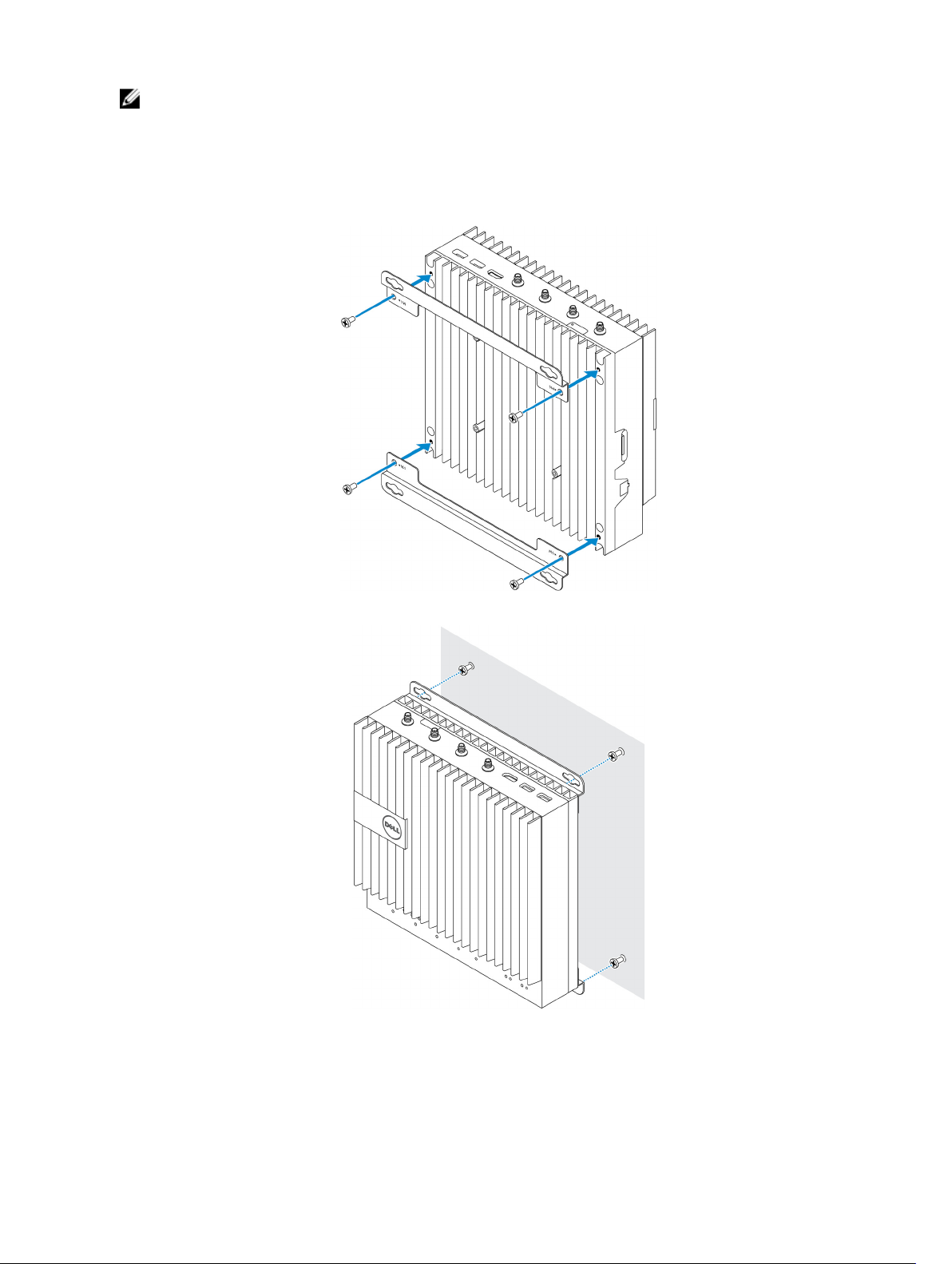
註: 完成 Edge Gateway 設定後,請將防塵罩重新裝在未使用的連接埠上。
將 Edge Gateway 安裝在牆上
您可以使用固定托架將 Edge Gateway 安裝在牆上。
1. 使用四顆螺絲將 2 個固定托架固定至 Edge Gateway 背面。
2. 在牆上鑽四個與固定托架孔相對應的孔,然後將 Edge Gateway 抵在牆上,並將固定托架的孔與牆上的孔對齊。
3. 鎖緊螺絲以將 Edge Gateway 固定至牆上。
22
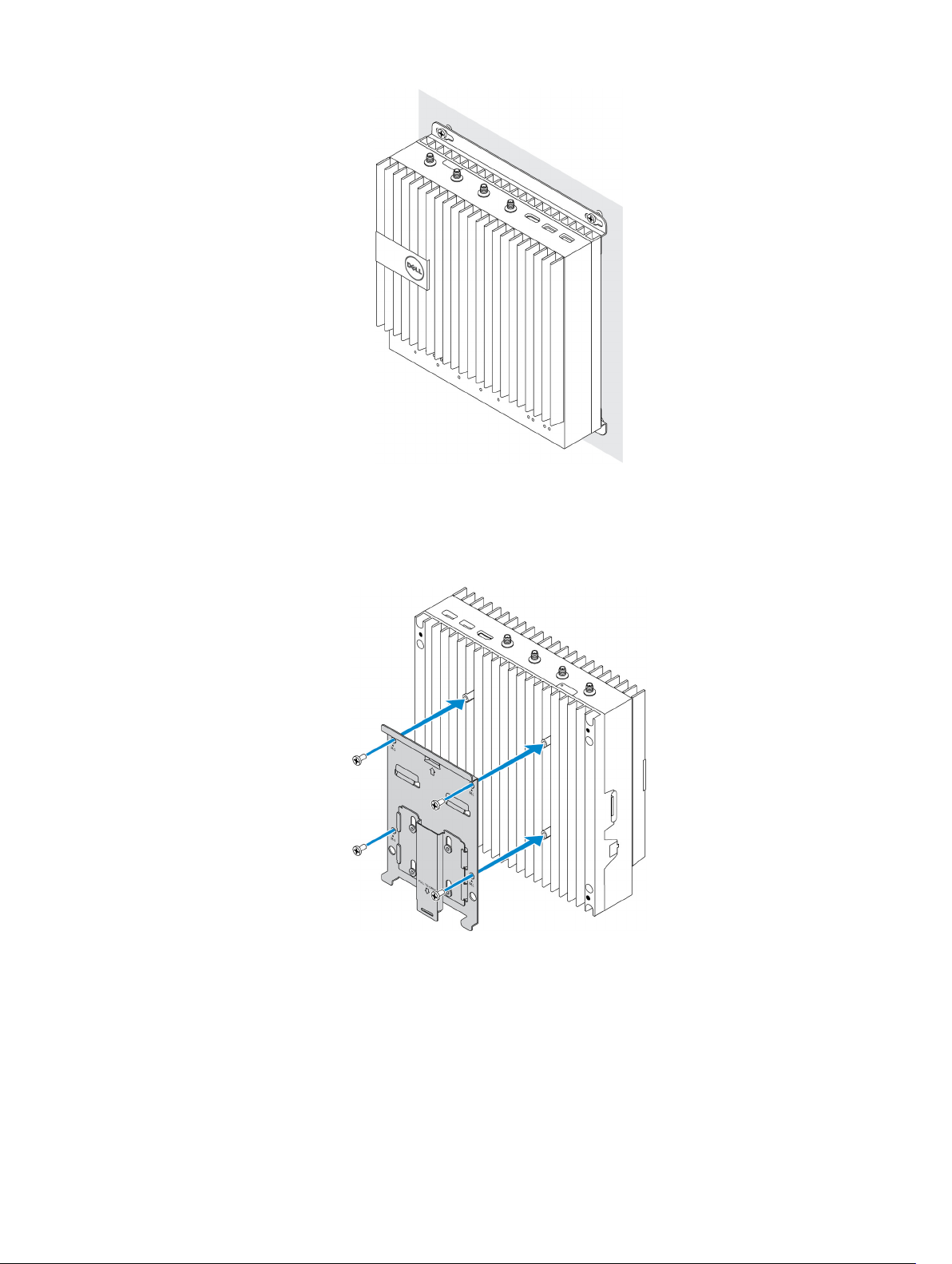
將 Edge Gateway 安裝在 DIN 導軌上
Edge Gateway 可安裝在 DIN 導軌上。DIN 導軌托架會安裝到 Edge Gateway 背面。
1. 將 DIN 導軌固定架上的螺絲孔對準 Edge Gateway 背面,將螺絲放在 DIN 導軌固定架上,並固定至 Edge Gateway。
2. 向下拉動彈片以釋放 DIN 導軌固定架上的閂鎖。
23
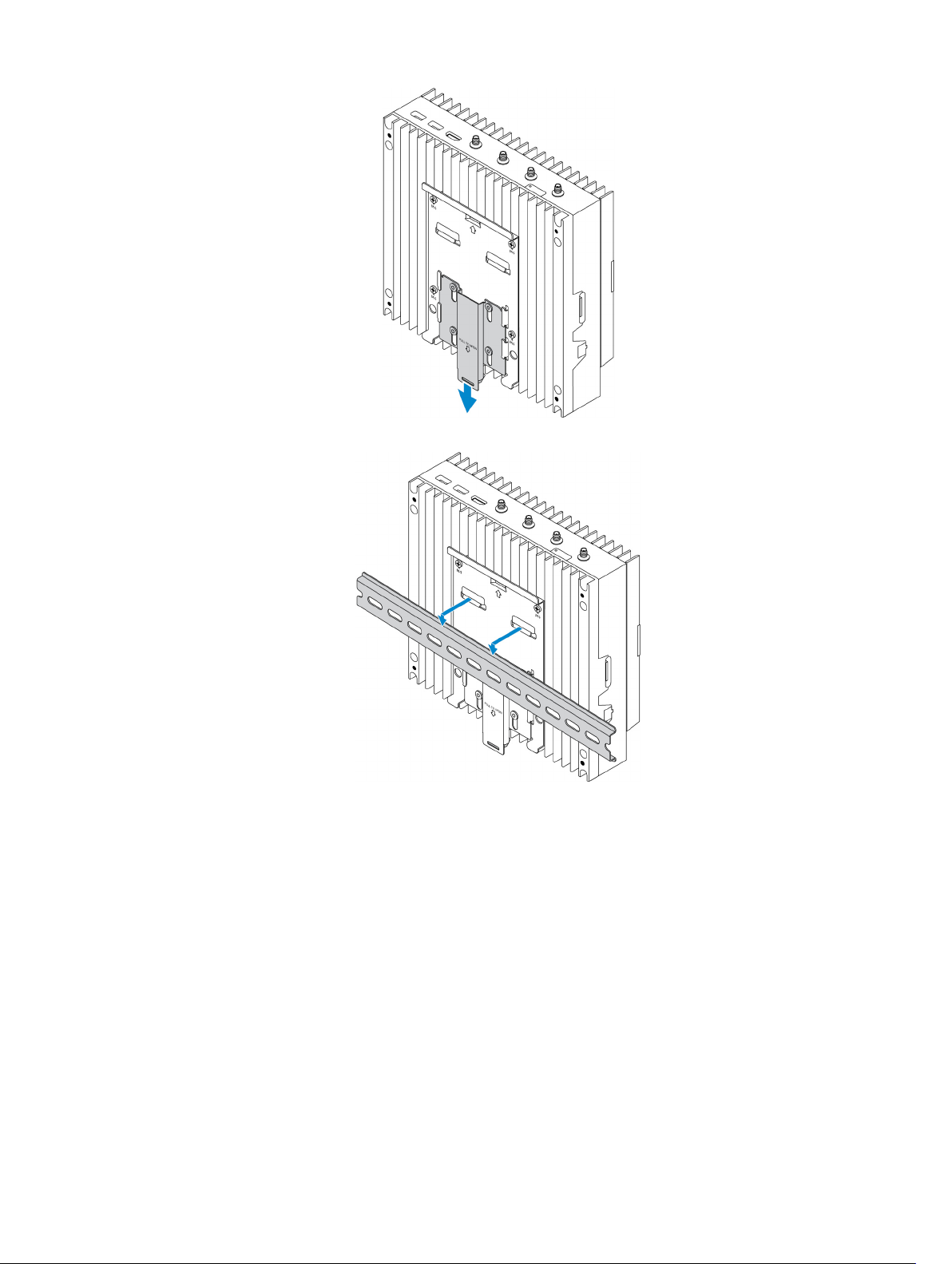
3. 將 Edge Gateway 安裝在 DIN 導軌上。
4. 壓下閂鎖,將 Edge Gateway 固定至 DIN 導軌。
24
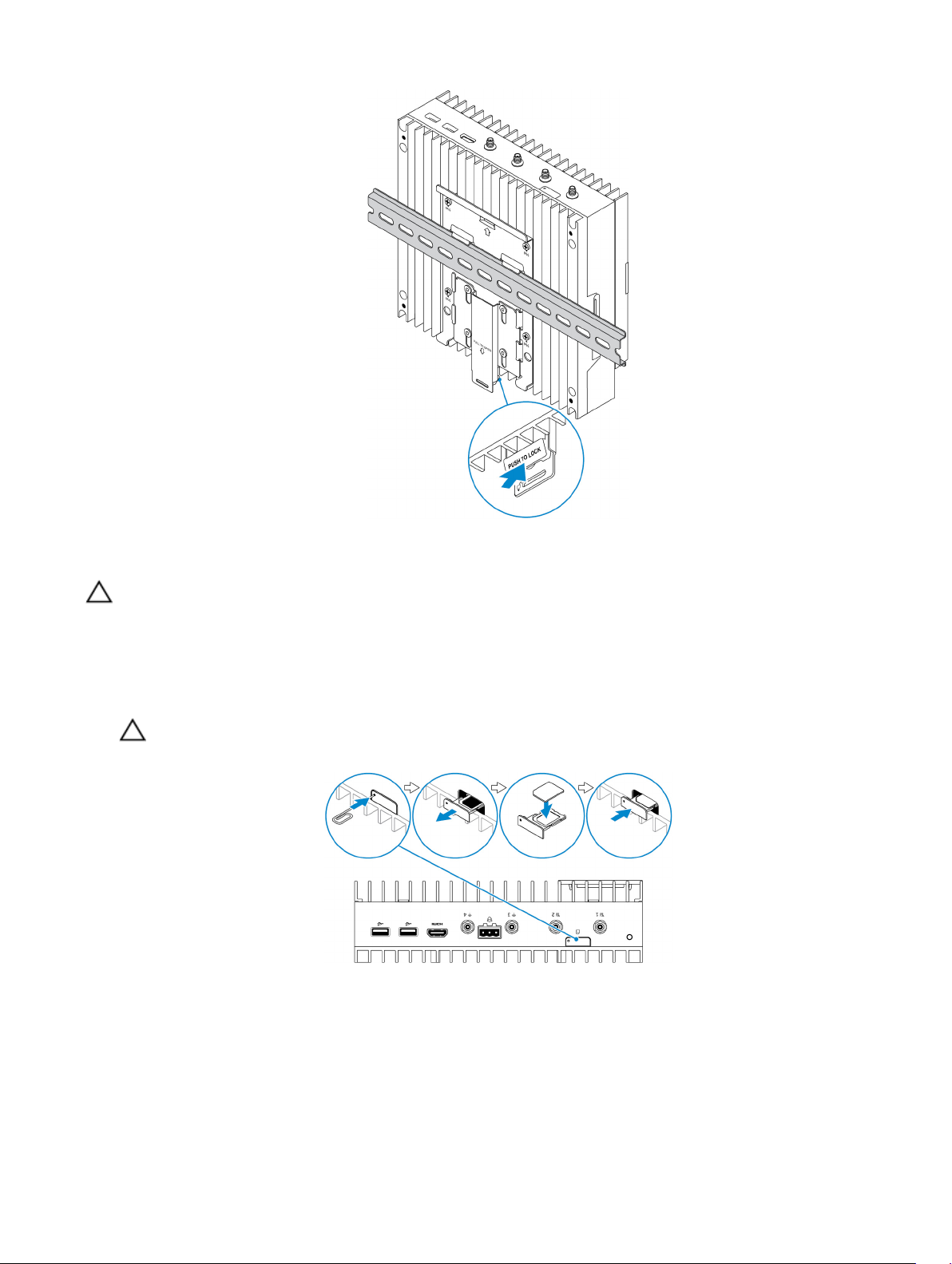
micro-SIM
插入
警示: Dell 建議您先插入 micro-SIM 卡再開啟 Edge Gateway 電源。
1. 將 Edge Gateway 關機。
2. 找到 micro-SIM 卡插槽。
3. 用迴紋針或 SIM 卡退出工具來退出 micro-SIM 卡托盤。
4. 將 micro-SIM 卡置於托盤上。
警示: 確定 micro-SIM 卡對齊,如圖所示。
5. 將 micro-SIM 卡托盤推回。
6. 開啟您的 Edge Gateway 。
7. 連線至行動網路。
Windows 作業系統
若
Edge Gateway 隨附 HSPA+ (DW5580) WWAN
卡並啟動行動寬頻
卡:
a. 啟動 Telit Mobile Broadband Manager。
25
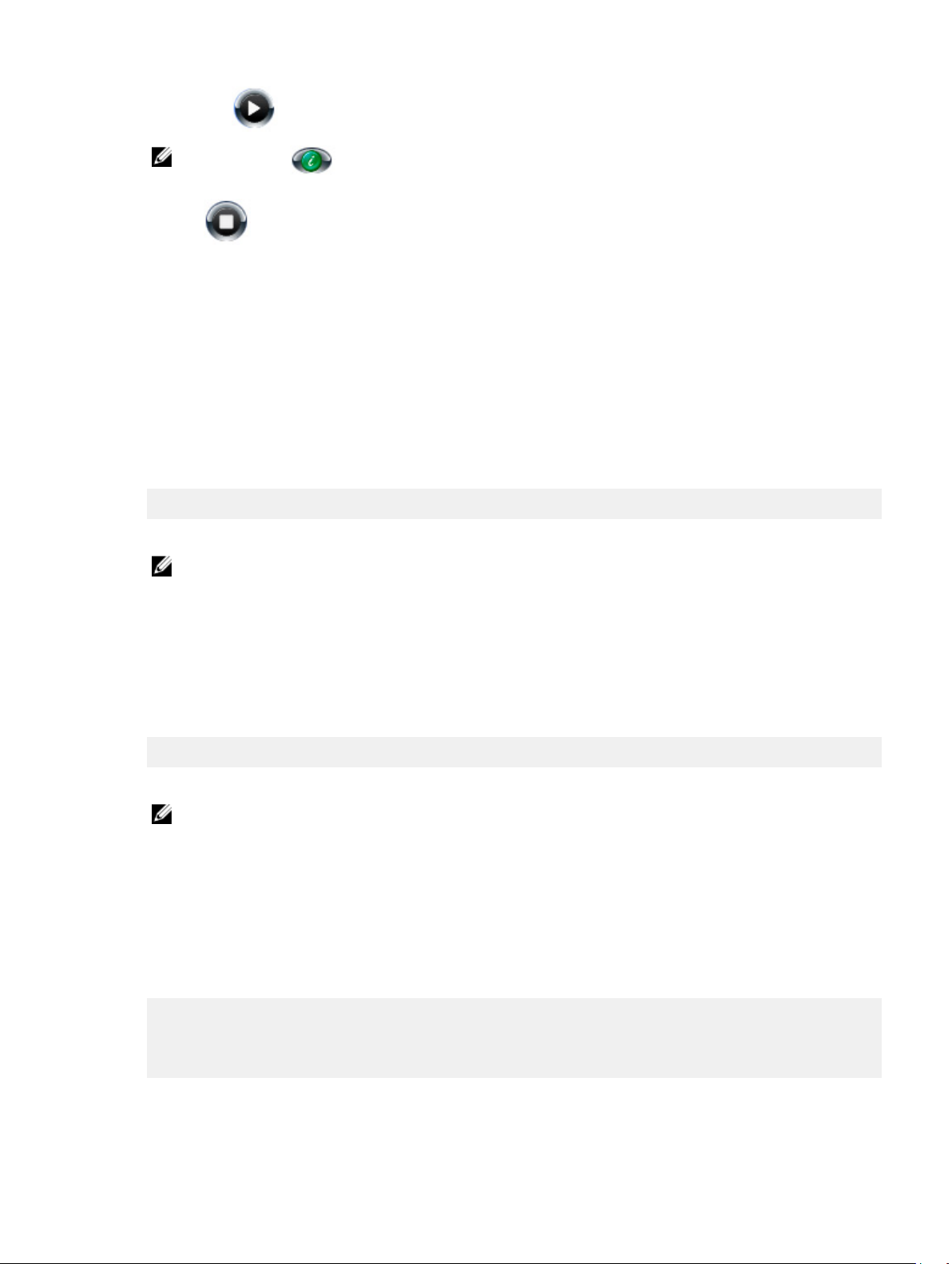
b. 按一下 [播放] 按鈕以連線至 HSPA+ 網路。
註: 按一下 [資訊] 按鈕以檢視國際行動設備識別碼 (IMEI) 和積體電路卡識別碼 (ICCID) 資訊。
按一下 [停止] 以中斷 HSPA+ 網路連線。
若
Edge Gateway 隨附 LTE Verizon (DW5812) WWAN 或 LTE AT&T (DW5813)
a. 從工作列選擇網路圖示,然後按一下 Cellular (行動)。
b. 選擇您的 Mobile Broadband Carrier (行動寬頻承載器)進 → Advanced Options (進階選項)。
c. 記下國際行動電話識別碼 (IMEI) 和積體電路卡識別碼 (ICCID)。
Ubuntu 作業系統
a. 開啟 Terminal (終端機) 視窗。
b. 輸入:$sudo su -移至進階使用者模式
c. 設定行動寬頻連線設定檔:
#nmcli con add type gsm ifname ttyACM3 con-name <connection name> apn <apn> user
<user name> password <password>
d. 連線至行動網路: #nmcli con up
註: 若要檢視 IMEI 及 ICCID 號碼,請使用 mmcli -m 0 --command=+CIMI 命令。
連線名稱
卡:
若要從行動網路中斷連線:#nmcli con down
Wind River 作業系統
若
Edge Gateway 隨附 HSPA+ (DW5580) WWAN
a. 開啟 Terminal (終端機) 視窗。
b. 設定行動寬頻 APN 設定檔:
#uci set network.wwan.apn="<apn>"
#uci commit network
c. 連線至行動網路:#ifup wwan
註: 若要檢視 IMEI 及 ICCID 號碼,請使用 AT+IMEISV 命令。
中斷行動網路連線:#ifdown wwan。
若
Edge Gateway 隨附 LTE Verizon (DW5812) WWAN
開啟 Terminal (終端機) 視窗。
a. 在終端機類型 AT+IMEISV 以開啟 Minicom 終端機。
Minicom 終端機開啟並顯示下列文字 :
Welcome to minicom 2.7
OPTIONS: I18n
Compiled on Dec 17 2015, 16:20:45.
Port /dev/ttyACM0, 21:33:05
Press CTRL-A Z for help on special keys
b. 鍵入 AT+cgdcont 命令 PDP
內容識別碼、「封包資料通訊協定類型
連線名稱
卡:
卡:
。
」及 「
存取點名稱
」 參數,然後按下 Enter 鍵。
26
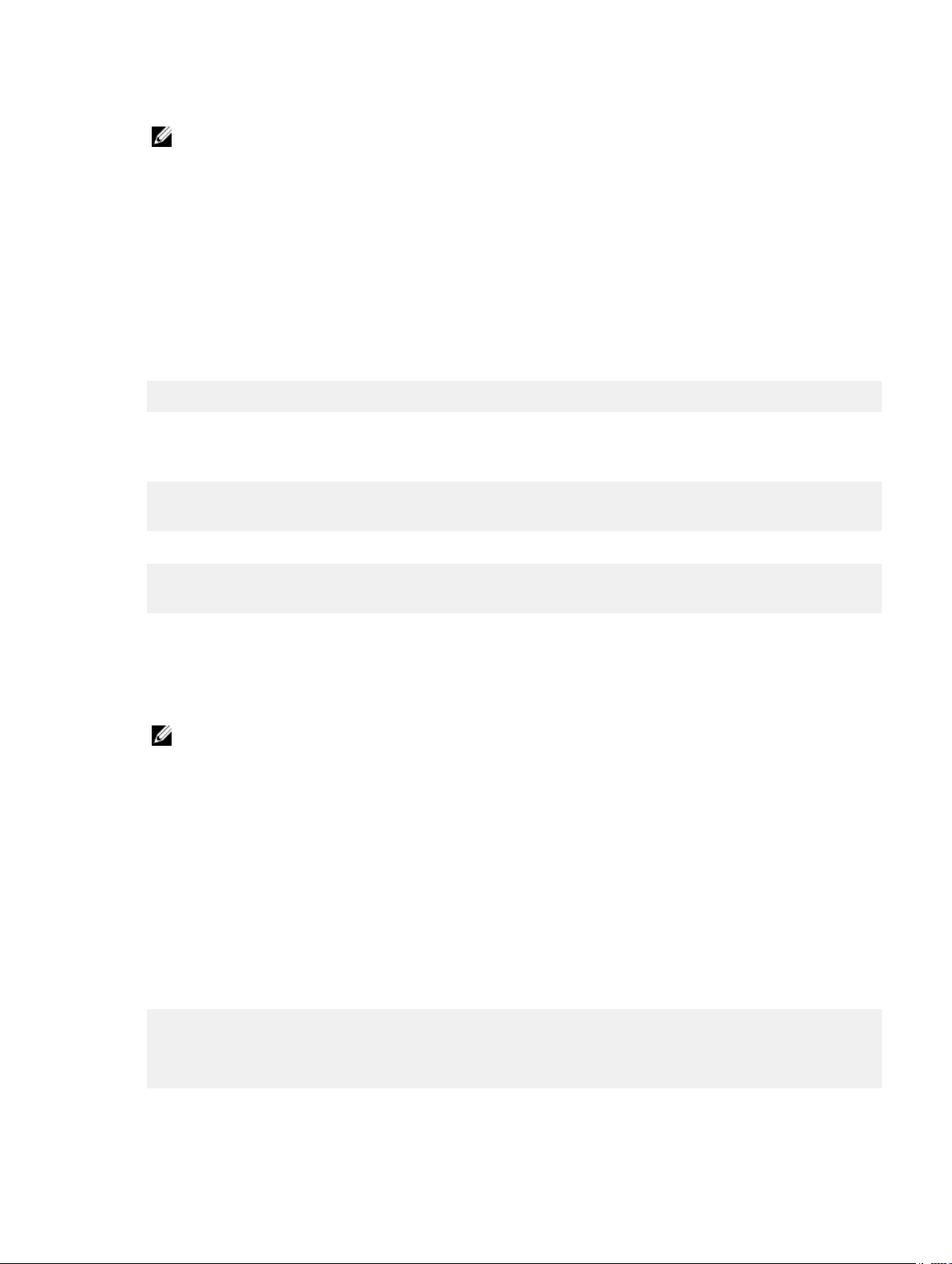
範例:at+cgdcont=3,"IPV4V6","vzwinternet".
註: 如果命令執行成功,訊息會顯示 OK 。
c. 以 at#ncm 命令設定網路控制模式。
範例:at#ncm=1,3.
d. 以 at+cgact 命令啟動封包資料通訊協定 。
範例:at+cgact=1,3.
e. 若要檢視 PDP 內容讀取動態參數, bearer_id、apn、ip_addr、subnet_mask、gw_addr、DNS_prim_addr、
DNS_sec_addr、P-CSCF_prim_addr,和 P-CSCF_sec_addr 參數,請執行 at+cgcontrdp 命令。
範例: at+cgcontrdp=3
+CGCONTRDP: 3,7,"vzwinternet.mnc480.mcc311.gprs","100.106.47.7.255.0.0.0","100.1
06.47.8","198.224.157.135","0.0.0.0","0.0.0.0","0.0.00"
f. 結束 Minicom 模組。
g. 在 Linux 終端,使用下列命令設定連線
root@WR-IntelligentDevice:~# ifconfig wwan0 ip_addr netmask subnet_mask up
root@WR-IntelligentDevice:~# route add default gw gw_addr wwan0
root@WR-IntelligentDevice:~# echo nameserver DNS_prim_addr >>/etc/resolv.conf
範例:
root@WR-IntelligentDevice:~# ifconfig wwan0 100.106.47.7 netmask 255.0.0.0 up
root@WR-IntelligentDevice:~# route add default gw 100.106.47.8 wwan0
root@WR-IntelligentDevice:~# echo nameserver 198.224.157.135 >>/etc/resolv.conf
h. 使用 minicom -D /dev/ttyACM0 命令登入 Minicom 模組。
i. 使用 at+cgdata 命令連線至行動網路。
範例:at+cgdata="M-RAW_IP",3
註: 若要檢視 IMEI 及 ICCID 號碼,請使用 AT+IMEISV 命令。
從行動網路中斷
a. 開啟 Minicom 終端機。
b. 輸入 at+cgdata="M-RAW_IP",3 命令。
c. 關閉 Minicom 終端機。
d. 輸入 root@WR-IntelligentDevice:~# ifconfig wwan0 down 命令。
若
Edge Gateway 隨附 LTE AT&T (DW5813) WWAN
a. 開啟 Terminal (終端機) 視窗。
b. 在終端機類型 minicom -D /dev/ttyACM0 以開啟 Minicom 終端機。
Minicom 終端機開啟並顯示下列文字 :
Welcome to minicom 2.7
OPTIONS: I18n
Compiled on Dec 17 2015, 16:20:45.
Port /dev/ttyACM0, 21:33:05
Press CTRL-A Z for help on special keys
c. 鍵入 AT+cgdcont 命令 PDP
內容識別碼、「封包資料通訊協定類型
卡:
」及 「
存取點名稱
」 參數,然後按下 Enter 鍵。
27

範例:at+cgdcont=3,"IPV4V6","broadband".
註: 如果命令執行成功,訊息會顯示 OK 。
d. 以 at#ncm 命令設定網路控制模式。
範例:at#ncm=1,3.
e. 以 at+cgact 命令啟動封包資料通訊協定 。
範例:at+cgact=1,3.
f. 若要檢視 PDP 內容讀取動態參數, bearer_id、apn、ip_addr、subnet_mask、gw_addr、DNS_prim_addr、
DNS_sec_addr、P-CSCF_prim_addr,和 P-CSCF_sec_addr 參數,請執行 at+cgcontrdp 命令。
範例: at+cgcontrdp=3
+CGCONTRDP: 3,7,"broadband.mnc480.mcc311.gprs","100.106.47.7.255.0.0.0","100.1
06.47.8","198.224.157.135","0.0.0.0","0.0.0.0","0.0.00"
g. 結束 Minicom 模組。
h. 在 Linux 終端,使用下列命令設定連線
root@WR-IntelligentDevice:~# ifconfig wwan0 ip_addr netmask subnet_mask up
root@WR-IntelligentDevice:~# route add default gw gw_addr wwan0
root@WR-IntelligentDevice:~# echo nameserver DNS_prim_addr >>/etc/resolv.conf
範例:
root@WR-IntelligentDevice:~# ifconfig wwan0 100.106.47.7 netmask 255.0.0.0 up
root@WR-IntelligentDevice:~# route add default gw 100.106.47.8 wwan0
root@WR-IntelligentDevice:~# echo nameserver 198.224.157.135 >>/etc/resolv.conf
i. 使用 minicom -D /dev/ttyACM0 命令登入 Minicom 模組。
j. 使用 at+cgdata 命令連線至行動網路。
範例:at+cgdata="M-RAW_IP",3
從行動網路中斷
a. 開啟 Minicom 終端機。
b. 輸入 at+cgdata="M-RAW_IP",3 命令。
c. 關閉 Minicom 終端機。
d. 輸入 root@WR-IntelligentDevice:~# ifconfig wwan0 down 命令。
裝回 micro-SIM 卡
警示: 在 micro-SIM 卡仍在使用中時將之卸下會導致資料遺失,或導致應用程式發生錯誤。
1. 用迴紋針或 SIM 卡退出工具來退出 micro-SIM 卡托盤。
2. 從 micro-SIM 卡托盤取下 micro-SIM 卡。
3. 將 micro-SIM 卡托盤裝回 Edge Gateway。
28
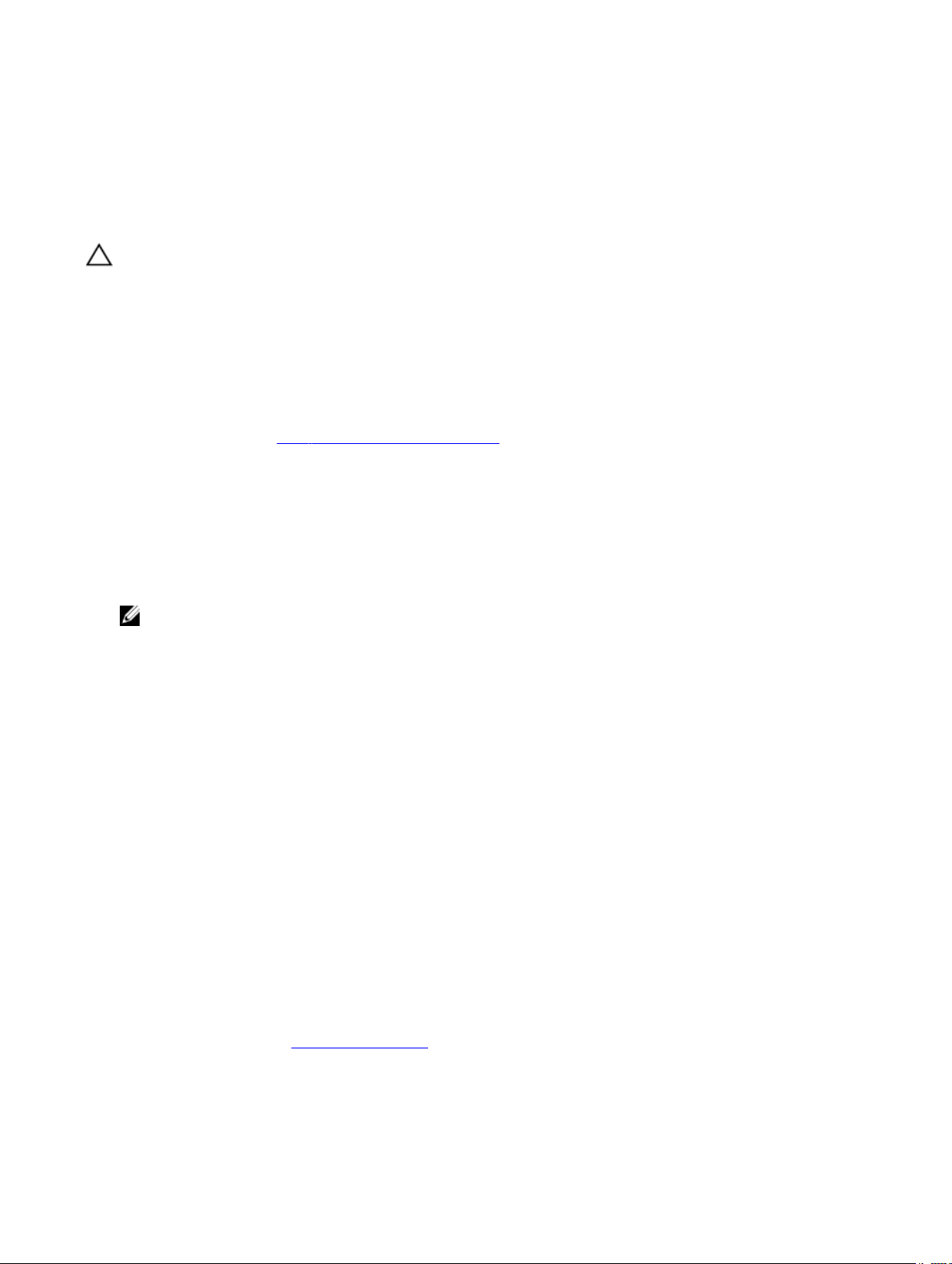
4
設定您的作業系統
警示: 為防止作業系統因突然斷電而毀損,請使用作業系統正常關閉 Edge Gateway 。
Windows 10 IoT Enterprise LTSB
概觀
Edge Gateway 支援 Windows 10 IoT Enterprise LTSB 2015 和 Windows 10 IoT Enterprise LTSB 2016 版本。如需關於 Windows 10
作業系統的詳細資訊,請參閱 https://support.microsoft.com/en-us。
開機並登入
1. 連接鍵盤、滑鼠和顯示器至 Edge Gateway。
2. 開啟 Edge Gateway 電源。
系統會開機並進入 Windows 10 IoT Enterprise LTSB 作業系統。
3. 選擇您的地區設定。
註: 如果系統提示您輸入產品金鑰,並且已輸入金鑰,請選擇 Do this later (稍後進行)。
4. 閱讀並選取 Agree (同意) 使用者授權合約。
5. 連線至可用的無線或有線網路。
6. 建立使用者帳戶。
還原 Windows 10 IoT Enterprise LTSB
您可以使用開機分割區上的復原作業系統映像在 Edge Gateway 上還原 Windows 10 IoT Enterprise LTSB,將執行階段映像重設
回原廠映像。
1. 連接鍵盤、滑鼠和顯示器至 Edge Gateway。
2. 啟動 Edge Gateway 並引導至作業系統的桌面。
3. 按一下 Start (開始) 圖示,並在按住 Shift 鍵後按一下 Restart (重新啟動)。
4. 選取 Troubleshoot (故障排除) → Reset this PC (重設此個人電腦)。
5. 選取 Reset this PC (重設此個人電腦) → Remove everything (移除所有項目)。
6. 選取 Fully clean the drive (完全清除磁碟機) → Reset (重設)。
Windows 10 IoT Enterprise LTSB 基本功能
BIOS 更新
Edge Gateway 的 BIOS 更新可從 www.dell.com/support 下載。下載內容包括可從本機執行的可執行檔。
Watchdog Timer
Windows 10 IoT Enterprise LTSB 的 Watchdog Timer 可從 BIOS 設定來控制。
1. 在開機時按下 F2 進入 BIOS。
29
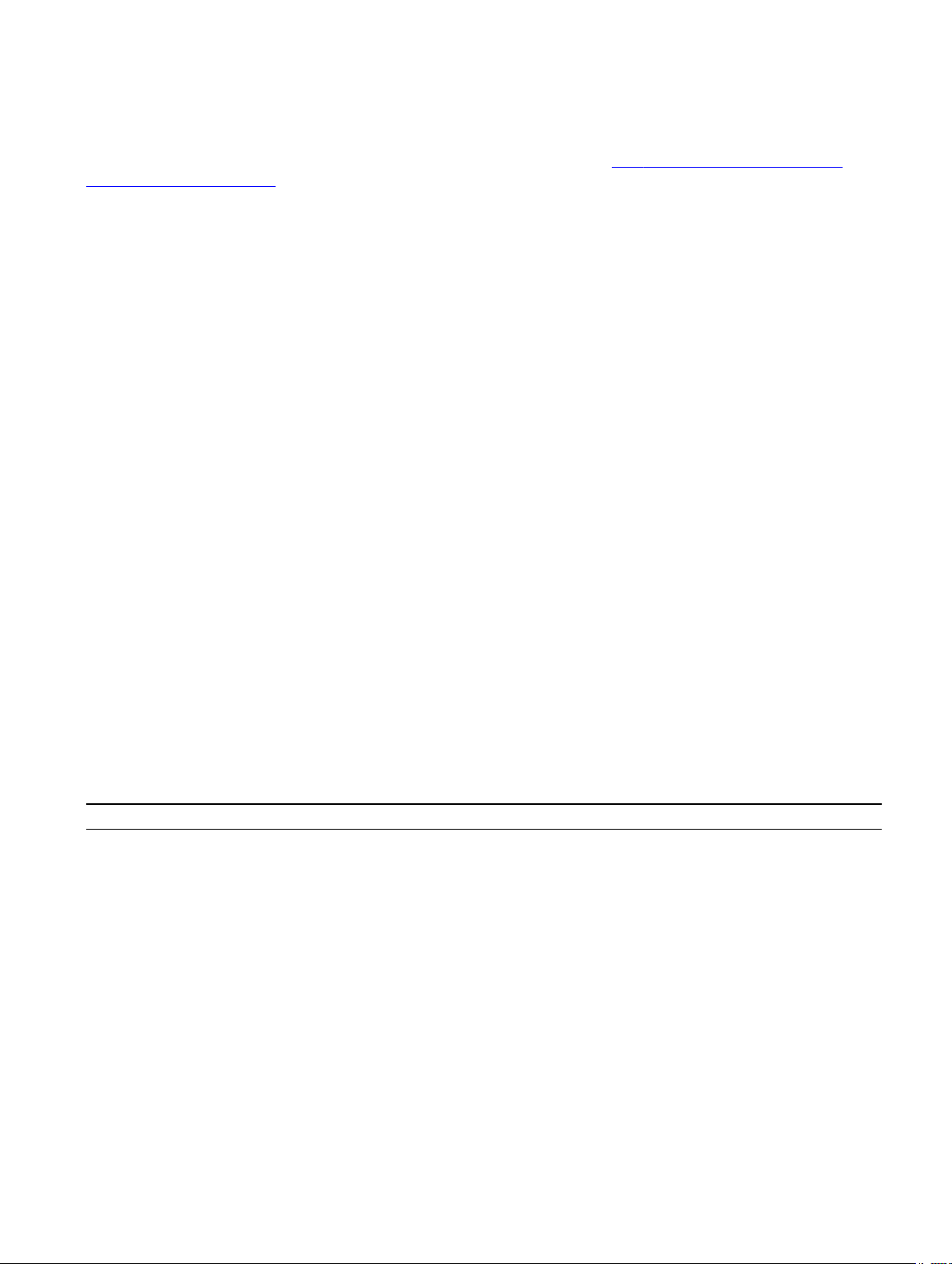
2. 存取 BIOS 設定 Watchdog Timer 以啟用或停用 Watchdog Timer。
TPM support (TPM 支援)
Windows 10 IoT Enterprise LTSB 支援 TPM 2.0。如需 TPM 資源的詳細資訊,請參閱 https://technet.microsoft.com/en-us/
library/cc749022(v=ws.10).aspx
系統關機和重新啟動
1. 按一下 Start (開始) 圖示。
2. 按一下 Power (電源),然後選取 Restart (重新啟動) 或 Shut down (關機)。
LAN/WLAN 網路組態
1. 按一下 Start (開始) 圖示。
2. 輸入 Settings (設定),然後按一下 Settings (設定)。
3. 選取 Network & Internet (網路和網際網路)。
WWAN 網路組態
依照維修手冊安裝和設定 WWAN 模組及系統對應的承載器 SIM 卡。安裝 WWAN 模組和 SIM 卡後 :
1. 按一下 Start (開始) 圖示。
2. 輸入 Settings (設定),然後按一下 Settings (設定)。
3. 選取 Network & Internet (網路和網際網路)
4. 在 Wi-Fi 部分定位 WWAN 連線,並從 WWAN 配接器選取要連線或斷線的項目。
藍牙組態
1. 按一下 Start (開始) 圖示。
2. 輸入 Settings (設定),然後按一下 Settings (設定)。
3. 從 Settings (設定) 選單中選取 Devices (裝置),然後從左側面板上的選單選取 Bluetooth (藍牙)。
常見的連接埠對應
序列埠對應
表 1. 序列埠對應
Number
1 RS232 DB9 COM1
2 RS422/485
3 RS485
4 RS485
Edge Gateway I/O 模組 GPIO 對應
Edge Gateway 外接式 I/O 模組上的 GPIO 位於 PIC 微控制器後方。主機系統及主機作業系統皆會將 PIC 微控制器視為 USB-HID
裝置。為了與 GPIO 通訊而開發的軟體應用程式,可能會使用前述參考資料定義的通訊協定,與 GPIO 模組進行通訊。
連接埠類型 連接器 裝置節點
5 插腳終端機
3 插腳終端機
3 插腳終端機
COM2
COM3
COM4
Edge Gateway I/O 模組 PCIe 擴充對應
Edge Gateway 外接式 I/O 模組上的 PCIe 插槽直接由主機 PCIe 匯流排所驅動。由於這是一般 PCIe 擴充,因此 Windows 10 IoT
Enterprise LTSB 作業系統映像並未整合 PCIe 裝置專用的驅動程式。如果有特定的 PCIe 卡用於此插槽,請聯絡該 PCIe 卡的廠
商,以確認他們是否有
30
Windows 10 IoT Enterprise LTSB 的必要驅動程式。

Snappy Ubuntu Core 15 和 16
概觀
Ubuntu Snappy Core 是一個 Linux 作業系統發行版,其全新機制可用來管理系統及其應用程式。
Edge Gateway 支援下列 Ubuntu Snappy Linux 作業系統發行版:
• Ubuntu Core 15
• Ubuntu Core 16
如需 Ubuntu Snappy Core 作業系統的詳細資訊,請參閱
• Www.ubuntu.com/cloud/snappy
• www.ubuntu.com/desktop/snappy
• www.ubuntu.com/internetofthings
先決條件
基礎架構
需有可用的網際網路連線以更新 Ubuntu Snappy Core 作業系統以及應用程式 (Snaps)
先前知識
• 熟悉 Unix \ Linux 命令
• 瞭解如何使用序列通訊協定
• 瞭解如何使用終端機模擬器 (例如 PuTTY)
• 瞭解您的網路設定 (代理伺服器 URL、連接埠、名稱伺服器等)。
開機並登入
註: Ubuntu Core 作業系統沒有圖形化使用者介面
開啟 Edge Gateway 電源。當系統提示您登入作業系統時,請輸入預設憑證。
註: Ubuntu Core 的預設使用者名稱和密碼為
例如 (Ubuntu 15):
Ubuntu 15.04 localhost.localdomain tty1
localhost login: admin
Password:
按下 Enter 鍵,會顯示下列文字 :
Ubuntu 15.04 localhost.localdomain tty1
localhost login: admin
Password
Last login: Mon Nov 2 16:47:43 UTC 2015 on tty1
Welcome to snappy Ubuntu Core, a transactionally updated Ubuntu
* See http
It’s a brave new world her in snappy Ubuntu Core! This machine
does not use apt-get or deb packages. Please see ‘snappy –help’
for app installation and transactional updates
://ubuntu.com/snappy
admin
。
31

(plano)ubuntu@localhost:~$
例如 (Ubuntu 16):
Ubuntu 16 on 127.0.0.1 (tty1)
localhost login: admin
Password
:
還原 Ubuntu Snappy
警示: 以下步驟會刪除所有您系統的資料。
下列步驟會參考可讓 Ubuntu Snappy Core 作業系統還原為原廠映像的不同方法。
外接式儲存裝置
在支援的平台,您可以從 www.dell.com 下載原廠影像,透過外接式媒體套件還原 Edge Gateway。如需詳細資訊,請參閱
http://www.dell.com/support/article/tw/zh/19/SLN301761。
原廠作業系統恢復影像
您可以使用開機分割區上的復原作業系統映像,在 Edge Gateway 上還原 Ubuntu Snappy Core。如果您遇到以下任何一種情
況,請將系統重置回原廠影像:
• 您無法啟動作業系統。
• 作業系統已損壞。
連接鍵盤、滑鼠和顯示器至 Edge Gateway,或透過 KVM 工作階段連接至 Edge Gateway 。
1. 開啟 Edge Gateway 電源。
2. 當 Dell 標誌顯示在畫面上時,按 F12 進入開機選單。
3. 從開機選單中選取 Factory Restore。
警示: 下一個步驟會刪除您系統上的所有資料。
4. 在出現 Factory Restore will delete all user data, are you sure? [Y/N] 的提示時,按 Y。
您的 Edge Gateway 會啟動系統還原,並重新安裝作業系統。
更新作業系統和應用程式
啟用網路連線並連接至網際網路後,建議您安裝最新的作業系統元件和應用程式。若要更新 Ubuntu Snappy,請執行
(plano)ubuntu@localhost:~$ sudo snappy update 命令。
檢視作業系統和應用程式版本
執行下列命令,
(plano)ubuntu@localhost:~$ sudo uname –a
退貨
Linux ubuntu.localdomain 3.19.0-47-generic #53-Ubuntu SMP Mon Jan 18 14:02:48 UTC 2016
x86_64 x86_64 x86_64 GNU/Linux
執行下列命令,
(plano)ubuntu@localhost:~$ sudo snappy info
退貨
Linux power5000.localdomain 3.19.0-47-generic #53-Ubuntu SMP Mon Jan 18 14:02:48 UTC 2016
x86_64 x86_64 x86_64 GNU/Linux
32

執行下列命令,
(plano)ubuntu@localhost:~$ snappy list -v
退貨
Name Date Version Developer
ubuntu-core 2015-10-13 7 ubuntu
bluez 2015-10-20 5.34-2 canonical*
network-namager 2015-10-20 0.2 canonical*
plano-uefi-fw-tools 2015-10-20 0.5 canonical*
webdm 2015-10-20 0.9.2
canonical*
plano-webdm 2015-10-20 1.7 canonical*
註: 檢查是否有較新版本的軟體可用。如需更多有關檢查更新的資訊,請參閱 更新作業系統和應用程式。
Ubuntu Core 作業系統基本功能
基本命令
註: 如需 Ubuntu 命令的詳細資訊,請參閱 https://snapcraft.io/。
表 2. 基本命令
動作
檢視系統屬性
將映像更新為最新版本
檢視目前已安裝之所有 Snap 的清單
檢視可用的服務命令清單
檢視 Snap 的組合與屬性
從 Snap 查詢屬性
將系統重新開機
關閉系統
如果已預先安裝 libnss-extrausers,則新
增使用者
變更使用者的密碼
停用或移除 cloud-init 服務
Ubuntu Core 15 Ubuntu Core 16
#sudo snappy info #sudo snap version
#sudo snappy update #sudo snap update
#sudo snappy search #sudo snap find
#sudo snappy service help
N/A
N/A
#sudo reboot
#sudo poweroff
$sudo adduser --extrausers
testuser
$sudo passwd <user-name> $sudo passwd <user-name>
$sudo mount –o remount,rw /
$sudo /usr/bin/apt-get
remove cloudinit
N/A
#sudo snap set <snap>
<attribute>=<value>
#sudo snap get <snap>
執行下列命令:
admin@localhost:$ sudo reboot
傳回:
System reboot successfully
執行下列命令:
admin@localhost:$ sudo
poweroff
系統已成功關閉。
$sudo adduser --extrausers
testuser
N/A
調整 Grub 組態
$sudo mount –o remount,rw /
$sudo vi /boot/grub/grub.cfg
N/A
33

動作
將 Ubuntu Snappy 16 根檔案系統重新掛
載為唯讀
Ubuntu Core 15 Ubuntu Core 16
N/A
Snappy 16 rootfs is Read-Only
存取內建說明
列出已安裝的 Snap。
更新系統名稱
變更時區
根使用者憑證
N/A admin@localhost:~$ sudo snap
--help
N/A admin@localhost:~$ sudo snap
list
N/A admin@localhost:$ network-
manager.nmcli general
hostname <NAME>
N/A
N/A
當系統從工廠送達時,作業系統通常會
設定為 UTC (世界標準時間) 時區。
若要將時區變更為您的所在位置,請執
行下列命令:
admin@localhost:~$ sudo
timedatectl --help
上述說明檔案會提供您需要知道的命
令。
執行下列命令:
admin@localhost:$ sudo su -
傳回:
$ admin@localhost:~# sudo su –
$ root@localhost:~#
識別系統服務標籤
識別系統廠商
N/A
N/A
執行下列命令:
admin@localhost:$ cat /sys/
class/dmi/id/product_serial
會列印系統標籤。
執行下列命令:
admin@localhost:$ cat /sys/
class/dmi/id/board_vendor
返回
Dell Inc.
會列印系統標籤。
UEFI 膠囊更新
fwupgmgr 工具或命令可用來更新系統上的 UEFI BIOS。此平台的 UEFI BIOS 是透過線上 Linux Vendor File System (LVFS) 的方
式發行
建議您依預設啟用 UEFI 膠囊更新,使其在背景執行,將系統 BIOS 維持為最新狀態。
註: 如需 fwupd 命令的詳細資訊,請參閱 www.fwupd.org/users。
沒有網際網路連線
1. 到 secure-lvfs.rhcloud.com/lvfs/devicelist 下載最新的 .cab 檔案。
34

2. 檢查目前的 BIOS 詳細資料。
$ sudo uefi-fw-tools.fwupdmgr get-devices
3. 將 rmware.cab 檔案複製到 /root/snap/ue-fw-tools/common/ 資料夾。
$ sudo cp firmware.cab /root/snap/uefi-fw-tools/common/
4. 從 .cab 檔案檢查 BIOS 的詳細資料。
$ sudo uefi-fw-tools.fwupdmgr get-details [Full path of firmware.cab]
5. 套用更新。
$ sudo uefi-fw-tools.fwupdmgr install [Full path of firmware.cab] -v
6. 重新啟動系統。
$ sudo reboot
具有網際網路連線
1. 連接並登入 Edge Gateway。
2. 檢查目前的 BIOS 詳細資料。
$sudo uefi-fw-tools.fwupdmgr get-devices
3. 檢查 LVFS 服務是否已有可用更新。
$sudo uefi-fw-tools.fwupdmgr refresh
4. 從 www.dell.com/support 下載 BIOS。
$sudo uefi-fw-tools.fwupdmgr get-updates
5. 套用更新。
$sudo uefi-fw-tools.fwupdmgr update -v
6. 重新啟動系統。
$ sudo reboot
Watchdog Timer
註: 如需 Watchdog Timer (WDT) 命令的詳細資訊,請參閱 www.sat.dundee.ac.uk/~psc/watchdog/Linux-
Watchdog.html。
建議您依預設啟用 WDT,以啟動防故障電路。Snappy 是與 WDT 相容的作業系統,可提供偵測功能以及讓系統從故障或無預
警當機復原的功能。
若要查看精靈狀態,請執行下列命令:
admin@localhost:$ systemctl show | grep –i watchdog
傳回:
RuntimeWatchdogUSec=1min
ShutdownWatchdogUSec=10min
註: 預設值為 10。實際值應大於 0。
若要設定計時器,請執行下列命令:
admin@localhost:$ sudo vi /etc/systemd/system.conf.d/watchdog.conf
Security (安全保護)
可信賴平台模組 (TPM)
註: 如需 TPM 的詳細資訊,請參閱 https://developer.ubuntu.com/en/snappy/guides/security-whitepaper/。
只有已安裝 TPM 硬體的裝置,且提供 Snappy 增強型安全性支援的產品可支援 TPM。您可在 BIOS 中設定 TPM 開啟/關閉設
定,並在作業系統中管理。
35

如果 TPM 關閉,裝置節點 (/dev/tpm0) 不存在。
(plano)ubuntu@localhost:~$ ls /dev/tpm0
ls: cannot access /dev/tpm0: No such file or directory
如果 TPM 開啟,裝置節點 (/dev/tpm0) 存在。
(plano)ubuntu@localhost:~$ ls /dev/tpm0
/dev/tpm0
存取 Snappy Store/Snapweb
1. 在瀏覽器中輸入 ip_address:4200 。
2. 選取 Advanced (進階),然後選取 proceed to the ip_address(unsafe) (繼續前往 ip_address [不安
全])。
3. 使用「admin」預設登入,將密碼留白,開啟 Terminal (終端機) 及 SSH 遠端登入
lo@lo-latitude-E7470:~$ ssh admin@10.101.46.209
admin@10.101.46.209's password:
4. 執行 sudo snapweb.generate-token 後,複製權杖。
lo@lo-latitude-E7470:~$ ssh admin@10.101.46.209
admin@10.101.46.209's password:
Welcome to Ubuntu 16.04.1 LTS (GNU/Linux 4.4.0-45-generic x86_64)
* Documentation
* Management: https://landscape.canonical.com
* Support: https://ubuntu.com/advantage
Welcome to Snappy Ubuntu Core, a transactionally updated Ubuntu.
* See https
It's a brave new world here in Snappy Ubuntu Core! This machine does not use apt-get or
deb packages. Please see 'snap --hwlp' for app installation and transactional updates.
Last login
Admin@localhost:~$ sudo snapweb.generate-toen
Snapweb Access Token:
GtYaoevIodhTgHDyFWczWtYkEhDYROpX0pf27K62TtTOVooUwRuQ)IgBB7ECznCP
Use the above token in the Snapweb interface to be granted access.
admin@localhost:~$
5. 將權杖貼至網頁,然後按一下 Submit (提交)。
: Tue Nov 01:10:12 2016 from 10.101.46.187
: https://help.ubuntu.com
://ubuntu.com/snappy
36

現在已可存取 Snapweb。
雲端 LED 開/關
1. 若要匯出雲端 LED PIN 碼,請執行命令:
#sudo su –
#echo 346 > /sys/class/gpio/export
#echo out > /sys/class/gpio/gpio346/direction
2. 若要開啟雲端 LED,請執行命令:
#echo 1 > /sys/class/gpio/gpio346/value
或
若要關閉雲端 LED,請執行命令:
#echo 0 > /sys/class/gpio/gpio346/value
Serial Port
序列裝置節點對應。
37

表 3. 序列裝置節點對應表。
連接埠類型 連接器 裝置節點
RS232 DB9
/dev/ttyS6
RS422_485
RS485
RS485
在兩個系統上執行 #sudo chmod 777 /dev/ttyS# 命令,其中 # 是與使用的連接埠相對應的連接埠號碼。
• 在其中一個系統上執行 #cat < /dev/ttyS# 命令,這會使系統 A 等待傳輸。
• 在另一個系統上執行 #echo "test" > /dev/ttyS# 命令,這會使系統 B 傳送傳輸。
5 插腳終端機
3 插腳終端機
3 插腳終端機
/dev/ttyS4
/dev/ttyS5
/dev/ttyS2
Minicom
Minicom 終端機模擬程式可讓主機電腦與 Edge Gateway 等無接頭系統的序列埠通訊並偵錯。下列步驟可協助您設定 Minicom。
1. 安裝 Minicom。
$ sudo snap install classic --devmode --beta
$ sudo classic.create
$ sudo classic
$ (classic) sudo apt-get update
$ (classic) sudo apt-get install minicom
2. 設定 Minicom。
$ sudo minicom -s
3. 選取 Serial port setup (序列埠設定)。
4. 按下 A 鍵可編輯連接至 ttyUSB0 的序列裝置。如果連接多條 USB 序列纜線,則可以是任何其他值。接著按下 Enter 鍵結
束:
A - Serial Device : /dev/ttyUSB0
5. 按下 F 鍵,將 Hardware Flow Control (硬體流量控制) 設為 No (否)以停用。
6. 按下 E 鍵以編輯傳輸速率/同位檢查/位元數。
7. 按下 E 鍵以將傳輸速率設為 115200。
a. 按下 Q 鍵以將 Stopbits (停止位元數) 設為 8-N-1。按下 Enter 鍵結束。
+---------[Comm Parameters]---------+
| Current: 115200 8N1
|
38
速度
|
A: <next>
|
B: <prev>
|
C: 9600
|
D: 38400
E: 115200
| |
| Stopbits |
| W: 1 Q: 8-N-1 |
Parity
L: None
M: Even
N: Odd
O: Mark
P: Space
Data
S: 5
T: 6
U: 7
V: 8
|
|
|
|

| X: 2 R: 7-E-1 |
| |
| Choice, or <Enter> to exit?_ |
8. 按下 Enter 鍵以完成設定。
9. 選取 Save setup as d (將設定另存為 d)。
10. 選取 Exit from minicom (結束 minicom)。
啟動 Minicom 作為終端機程式
$ sudo minicom
Welcome to minicom 2.7
OPTIONS: T18n
Compiled on Feb 7 2017, 13:37:27.
Port /dev/ttylUSB0, 15:06:26
Press CTRL-A Z for help on special keys
結束 Minicom
1. 在終端機模式中,按下 Ctrl+A。
訊息列會顯示在終端機視窗的底部。
2. 按下 X 鍵結束。
I/O
擴充
模組
PCIe
Edge Gateway 外接式 I/O 模組上的 PCIe 是直接由主機 PCIe 匯流排驅動。由於這是一般 PCIe 擴充,因此 OS 映像沒有整合特
定的 PCIe 裝置驅動程式。如果有特定的 PCIe 卡用於此插槽,請聯絡該 PCIe 卡的廠商以取得驅動程式。
GPIO
Edge Gateway 外接式 I/O 模組上的 GPIO 位於 PIC 微控制器後方。主機系統及主機作業系統皆會將 PIC 微控制器視為 USB-HID
裝置。為與 GPIO 通訊而開發的軟體應用程式可能會使用下列參考資料定義的通訊協定,與 GPIO 模組進行通訊。原廠作業系
統映像中沒有可用的原生應用程式軟體能與 I/O 模組 GPIO 進行通訊。
Zigbee
註: 此功能僅在有硬體模組時才會支援。
作業系統提供使用者空間應用程式和實體模組之間相互通訊的功能。如果使用者模式應用程式有特定的 Zigbee 程式設計需求,
請聯絡該模組的硬體供應商以取得
API 說明文件。
控制器區域網路
註: 此功能僅在有硬體模組時才會支援。
作業系統提供使用者空間應用程式和實體模組之間相互通訊的功能。如果使用者模式應用程式有特定的控制器區域網路 (CAN)
匯流排程式設計需求,請聯絡該模組的硬體供應商以取得 API 說明文件。
尋找裝置匯流排 iver dmesg (如果有硬體):
• #dmesg | grep –i microchip
• for i in /sys/class/hidraw/*; do udevadm info $i --attribute-walk | grep -q 'CANBus HID
Device' && echo path: /dev/$(basename $i); done
39

Network Manager – Ubuntu Core 15
Network-Manager 是原生 Ubuntu Snappy Connection Manger,該應用程式負責處理多個網路裝置,提供系統偵測及組態以自動
連線至網路。
命令列公用程式 nmcli 隨附於 Network-Manager,以支援非圖形化使用者介面。
WWAN (nmcli 範例)
• 設定行動寬頻連線設定檔:#nmcli con add type gsm ifname ttyACM3 con-name <connection name> apn
<apn> user <user name> password <password>
• 連線至行動網路:#nmcli con up <connection name>
WLAN (nmcli 範例)
• 設定系統以連接至未加密的 Wi-Fi 網路:
#nmcli dev wifi connect $SSID ifname $WIFI_INTERFACE
#iw dev $WIFI_INTERFACE link
#nmcli dev disconnect $WIFI_INTERFACE
• 設定系統以連線至 WPA 加密的 Wi-Fi 網路:
#nmcli dev wifi connect $SSID password $PSK ifname $WIFI_INTERFACE
#iw dev $WIFI_INTERFACE link
#nmcli dev disconnect $WIFI_INTERFACE
軟體啟用的存取點 (SoftAP)
此功能取決於無線模組及其相關的驅動程式以作為無線存取點。
1. 登入 Ubuntu Snappy,請確定系統已連線至網際網路。
2. 執行 #sudo snappy seach softap 命令,以從 Ubuntu Snappy Store 找到該應用程式
3. 執行 #sudo snappy install sw-access-point 命令以安裝該應用程式。
安裝 Snap 後,該服務應依以下預設組態執行:
SSID: Ubuntu
Open-authentication
802.11n 2.4GHz (G mode)
IP Address: 10.0.60.1
DHCP Range
DNS server: 10.0.60.1
Gateway: 10.0.60.1
: 10.0.60.3-20
Bluetooth (藍牙)
連線至藍牙裝置 (例如藍牙鍵盤):
1. 執行 #bluetoothctl -a 命令以啟動 bluetoothctl 主控台。
bluetoothctl 主控台隨即開啟。
2. 執行 $power on 命令以開啟藍牙裝置電源。
3. 註冊鍵盤代理程式:
$agent KeyboardOnly
$default-agent
4. 執行 $pairable on 命令,以使藍牙控制器進入配對模式。
5. 執行 $scan on 命令以掃描附近的藍牙裝置。
6. 執行 $scan off 命令以在找到藍牙鍵盤後停止掃描。
7. 執行 $pair <MAC address of bluetooth keyboard> 命令以配對藍牙鍵盤。
8. 如有需要,請在藍牙鍵盤上輸入 PIN 碼。
40

9. 執行 $trust <MAC address of bluetooth keyboard> 命令以信任藍牙鍵盤。
10. 執行 $connect <MAC address of bluetooth keyboard> 命令以連線至藍牙鍵盤。
11. 執行 $quit 命令以結束 bluetoothctl 主控台。
Network Manager – Ubuntu Core 16
Network Manager 是原生的 Ubuntu Snappy Connection Manager,此應用程式可處理多個網路裝置,提供系統偵測和組態以自
動連線至網路。
Network Manager 隨附命令列公用程式 nmcli,可支援非圖形化使用者介面。
註: 如需 Network-Manager 的詳細資訊,請參閱。 https://wiki.archlinux.org/index.php/NetworkManager
透過 WWAN 連線
註: 如需設定 WWAN 及透過 WWAN 連線的詳細資訊,請參閱 https://docs.ubuntu.com/core/en/stacks/network/
network-manager/docs/congure-cellular-connections。
1. 確認是否有數據機,並找出數據機索引編號。
$ sudo modem-manager.mmcli –L
2. 查看數據機狀態,並找出主要連接埠。
$ sudo modem-manager.mmcli -m <x>
註:
<x>
是指數據機索引編號。執行步驟 1 的命令之後,請將
3. 建立設定檔。
$ sudo network-manager.nmcli c add con-name test type gsm ifname <primary port> apn
internet
<x>
取代為實際的數據機索引。
註: 請根據步驟 2 傳回的結果,將 ifname 後面的
4. 查看 WWAN 狀態。
$ network-manager.nmcli r wwan
5. 開啟 WWAN。
$ sudo network-manager.nmcli r wwan on
6. 在介面清單中找出 wwan0。
$ ifconfig -a
7. 啟用連線設定檔。
$ sudo network-manager.nmcli c up test
8. 查看 Network Manager 狀態。
$ network-manager.nmcli d
9. 停用連線設定檔。
$ sudo network-manager.nmcli c down test
10. 查看 Network Manager 狀態。
$ network-manager.nmcli d
<primary port >
取代為實際的主要連接埠名稱。
透過 WLAN 連線
1. 執行下列命令,以顯示網路介面的清單,例如 eth0、eth1、wlan0、mlan0 等等:
$ network-manager.nmcli d
2. 執行下列命令,以顯示網路介面的清單,例如 eth0、eth1、wlan0、mlan0 等等:
$ network-manager.nmcli d
3. 執行下列命令,以顯示可用無線存取點的清單。
$ network-manager.nmcli device wifi list
4. 使用 nmcli 的無線連線:執行下列命令,並取代為您的環境的 $SSID、$PSK 和 $WIFI_INTERFACE。
41

• 連線:
$ sudo network-manager.nmcli dev wifi connect $SSID password $PSK ifname
$WIFI_INTERFACE
• 中斷連接:
$ sudo network-manager.nmcli dev disconnect $WIFI_INTERFACE
透過軟體啟用存取點 (SoftAP) 連線
此功能依存於無線模組及其相關聯的驅動程式,以作為無線存取點。
註: 如需 SoftAP 的詳細資訊,請參閱 https://docs.ubuntu.com/core/en/stacks/network/wi-ap/docs/index。
1. 登入 Ubuntu Snappy。請確定系統已連線至網際網路。
2. 執行下列命令,找出 Ubuntu Snappy Store 中的應用程式。
#sudo snap seach wifi-ap
3. 執行下列命令,以安裝應用程式。
#sudo snap install wifi-ap
4. 安裝 Snap 後,請執行下列命令以設定用來操作存取點的網路介面。。
$ sudo wifi-ap.config set wifi.interface mlan0
5. 執行下列命令以啟用存取點,並重新啟動服務。
$ wifi-ap.config set disabled=false
用戶端現在可以看到 WiFi-AP 的預設 SSID Ubuntu。
Bluetooth (藍牙)
若要連線至藍牙裝置 (如藍牙鍵盤):
1. 執行下列命令,以啟動 bluetoothctl 主控台。
#bluetoothctl -a
bluetoothctl 主控台隨即開啟。
2. 執行下列命令,開啟藍牙裝置的電源。
$power on
3. 登錄鍵盤的代理程式:
$agent KeyboardOnly
$default-agent
4. 執行下列命令,使藍牙控制器進入配對模式。
$pairable on
5. 執行下列命令,以掃描附近的藍牙裝置。
$scan on
6. 執行下列命令,以在找到藍牙鍵盤後停止掃描。
$scan off
7. 執行下列命令,進行藍牙鍵盤的配對。
$pair <MAC address of Bluetooth keyboard>
8. 如有需要,請在藍牙鍵盤上輸入 PIN 碼。
9. 執行下列命令,以信任藍牙鍵盤。
$trust <MAC address of Bluetooth keyboard>
10. 執行下列命令,以連線至藍牙鍵盤。
$connect <MAC address of Bluetooth keyboard>
11. 結束 bluetoothctl 主控台。
$quit
42

更新新的作業系統映像
先決條件
• USB 2.0 或 USB 3.0 快閃磁碟機 (最小 4 GB)
• Ubuntu Core 16.04 或 15.04 ISO
註: 您可以從 http://releases.ubuntu.com 下載最新版本的 Ubuntu ISO 檔案。
• Dell 或 Canonical 中已發行的 Ubuntu Core 16.04 或 15.04 映像:<唯一名稱>.img.xz
• Edge Gateway 5000 系列硬體
• 液晶顯示器
• USB 鍵盤
• USB 滑鼠
• HDMI 纜線
• 兩條乙太網路纜線
• Ubuntu 工作站與 Ubuntu 14.04 版本或更高版本。
更新新的 Ubuntu 作業系統影像
1.
從 www.releases.ubuntu.com 下載最新的 Ubuntu Core ISO 映像。
2. 將 USB 快閃磁碟機插入 Ubuntu 工作站中。
3. 在 Unity Dash 中輸入 Startup Disk Creator。啟動 Startup Disk Creator 應用程式。
a. 在上方窗格 Source disk image (.iso) or CD (來源磁碟映像 [.iso] 或 CD) 中,選取 ubuntu-16.04-desktop-amd64.iso 或
ubuntu-15.04-desktop-amd64.iso。如果未列出此 .iso 檔案,請按一下 Other (其他),以找到並選取 .iso 檔案。
註: 您不必清除 USB 快閃磁碟機,但是建議您這麼做。
b. 按一下 Erase (清除)。
c. 選取 USB 裝置上的第一個可開機分割區作為要使用的磁碟。
d. 開機分割區應格式化為 FAT16 或 FAT32 檔案系統。這是大部分 USB 快閃磁碟機的預設設定。
e. 按一下 Make Startup Disk (製作啟動磁碟)。
USB drive created successfully (USB 磁碟機已成功建立) 的訊息隨即顯示。
4. 在 Unity 啟動工具上,以滑鼠右鍵按一下 USB 裝置圖示進行卸載。選擇 Safely Remove (安全地移除) USB 磁碟機,然後
移除 USB 快閃磁碟機。
5. 移除 (如果仍插著) 並重新插入 USB 快閃磁碟機。
6. 將下載的映像檔 <unique name>.img.xz 複製到 USB 磁碟機的根目錄。
7. 從 Ubuntu 工作站卸載並移除 USB 快閃磁碟機。
8. 將 USB 快閃磁碟機插入 Edge Gateway 。
9. 啟動電源並將 Edge Gateway 開機。
10. 選擇您慣用的語言,然後按一下 Try Ubuntu (嘗試 Ubuntu)。
Ubuntu 即時桌面應會出現。
11. 將 Ubuntu Core 映像安裝至 Edge Gateway:
a. 啟動 Terminal 應用程式。您可在 Unity Dash 中輸入 Terminal 以尋找此應用程式。
警示: dd 命令會清除磁碟機寫入的內容。
b. 輸入下列命令 (plano)ubuntu@localhost:~$ sudo xzcat /cdrom/ stlouis-<version >.img.xz |
sudo dd of=/dev/xyz bs=32M ; sync — 其中,"xyz" 為系統上的磁碟機名稱。
12. 重新啟動系統,然後移除 USB 磁碟機。
Ubuntu Core 現已安裝在您的 Edge Gateway 上。
43

更新 BIOS
事前準備作業
• 從 www.dell.com/support 下載最新的 BIOS 檔案。
• USB 2.0 或 USB 3.0 快閃磁碟機 (最小 4 GB)
• 關閉 Edge Gateway 電源。
1. 在個別的電腦上,解壓縮從 www.dell.com 下載的 BIOS 更新檔案。
2. 開啟解壓縮的檔案資料夾 Edge_Gateway5000_1.X.X。
3. 將標示為 Edge_Gateway5000_1.X.X.exe 的 BIOS 更新檔案複製到 USB 快閃磁碟機。
4. 將 USB 快閃磁碟機插入 Edge Gateway 上的其中一個可用的 USB 連接埠 。
5. 開啟 Edge Gateway 電源。
6. 當 Dell 標誌顯示在畫面上時,按 F12 進入單次開機畫面。
7. 在單次開機畫面上,選取 Flash the BIOS (更新 BIOS)。
8. 在下一個畫面中,選取 USB 金鑰上的 BIOS 檔案 (Edge_Gateway5000_1.X.X.exe)。
9. 啟動更新程序。
Wind River Linux
概觀
Edge Gateway 隨附 Wind River Linux IDP-XT 3.1 版。如需關於 Wind River 作業系統的詳細資訊,請參閱 www.windriver.com/
support。
如需在 Edge Gateway 產品上執行 Wind River Linux IDP 3.1 的一般詳細資料和參考資料,請參閱 www.intel.com/
gatewaytraining。
開機並登入
設定 Wind River 作業系統之前,請將鍵盤、滑鼠及顯示器連接至 Edge Gateway,或透過 KVM 工作階段、Dell Wyse Cloud
Client Manager (CCM) 或 Dell Command | Monitor (DCM) 連接至 Edge Gateway。
註: 如需更多有關使用 CCM 的資訊,請參閱 CCM 文件,其位於 www.cloudclientmanager.com。
註: 如需更多有關使用 DCM 的資訊,請參閱 DCM 文件,其位於 www.dell.com/clientsystemsmanagement。
44

開啟 Edge Gateway 電源,以開機進入 Wind River Linux 作業系統。River Linux 沒有圖形化使用者介面 (GUI)。
使用下列預設憑證在終端登入作業系統。
• root@WR-IDP-xxxx 登入:root (其中 xxxx 是 Wind River Linux 的版本)
• 密碼:root
Wind River Linux
還原
警示: 以下步驟會刪除您系統中的所有資料。
若您遇到下列任一情況,可以使用開機分割區上的復原作業系統映像,在 Edge Gateway 上還原 Wind River Linux,將執行階段
映像重設回原廠映像:
• 您無法啟動 Wind River Linux。
• Wind River Linux 作業系統已損壞。
將鍵盤、滑鼠及顯示器連接至 Edge Gateway,或透過 KVM 工作階段、Dell Wyse Cloud Client Manager (CCM),或 Dell
Command | Monitor (DCM) 連接至 Edge Gateway。
1. 開機至作業系統選單。
2. 選擇 Wind River Intelligent Device Platform (Restore Factory Image) 選項,然後按 Enter 鍵。
這樣會將執行階段映像還原至原廠作業系統映像的狀態。
45

Wind River Linux 基本功能
預先安裝的套件
執行 root@WR-IDP-xxxx:~# rpm -qa 命令,列出所有在 Wind River Linux 作業系統上安裝的套件。
註: 如果您要尋找特定套件,您必須輸送 root@WR-IDP-xxxx:~# rpm -qa 命令的輸出,以搜尋特定套件。
預期結果:Device: xxxx-xxxxxxxx-xxxx-xxxx-xxxx-xxxxxxxxxxxx-xxxx
UEFI 膠囊更新功能
執行可用來在系統上更新 UEFI BIOS 韌體的 fwupgmgr 工具/命令。此系統的 UEFI BIOS 是透過線上 Linux Vendor File System
的方法發行。
作業命令:root@WR-IDP-xxxx:~# fwupdmgr get-devices
預期結果:(找到的裝置) Device: xxxx-xxxxxxxx-xxxx-xxxx-xxxx-xxxxxxxxxxxx-xxxx
Watchdog Timer
執行 root@WR-IDP-xxxx:~# systemctl status watchdog 命令,會顯示 Watchdog Timer 服務的狀態。
預期結果:輸出範例如下所示。
46

TPM 支援 (HW TPM 模組相依性)
執行 root@WR-IDP-xxxx:~# tpm_statistic 命令,會顯示 TPM 服務的狀態。
如果 TPM 在 BIOS 中可運作並已啟用,當 tpm_statistic 命令執行時,將會有如下的預期結果。
預期結果:TPM Chip Presence 的預期結果為:Normal。上述命令的回應範例,應類似如下所示的輸出。
系統重新開機
若要將系統重新開機,請以登入系統的 root 使用者身分,在命令提示字元中輸入 root@WR-IDP-xxxx:~# reboot,以重新
開機。
預期結果:系統成功重新開機返回登入提示。
關閉系統電源
執行 root@WR-IDP-xxxx:~# shutdown now 命令,以關閉系統。
預期結果:系統成功關閉。
網路介面
若要確認預設的支援網路介面,請在命令提示字元中輸入 root@WR-IDP-xxxx:~# ifconfig。
預期結果:下列是出廠時預設支援的網路介面。
• br-lan
• eth0
• eth1
• lo
47

• wlan0
網路組態和預設設定
下列命令可用來在具有 Wind River Linux 的系統上設定不同的網路介面。
Wind River Linux IDP 3.1 環境的網路設定可透過 LuCi Web 介面來執行。
註: 預設的作業系統映像支援 LuCi Web 介面。
使用者可在不同系統的網頁瀏覽器上,在其 URL 後面使用
統的 LuCi Web 介面,如此,該系統應可使用相同的網路或透過 Proxy 連線至其網路。
LuCi Web 介面的預設登入憑證為 root/root。eth0 網路連接埠的 IP 位址可藉由在 Linux 終端機上執行 ifconfig 命令來識
別。
https://< IP-Address-of-eth0-interface-of-the-gateway >
進入該系
網路介面組態
Edge Gateway 包含下列預設網路組態:
• br-lan — 橋接 LAN 介面
• eth0 — 有線 LAN 介面 0
• eth1 — 有線 LAN 介面 1
• lo — 回送介面
• wlan0 — 無線 LAN (或 Wi-Fi) 介面模式
eth0 — 有線 LAN 介面。根據預設,eth0 介面會設定為 DHCP 用戶端介面。當此乙太網路連接埠連線至 DHCP 伺服器後,此
介面會從 DHCP 伺服器取得 IP 位址。
執行 root@WR-IDP-xxxx:~# ifconfig eth0 命令,以識別 IP 位址。網路 IP 介面資訊提供於 inet addr: x.x.x.x 下
方,其中,x.x.x.x 是系統的 IP 位址。
eth1 — 有線 LAN 介面。第二個有線乙太網路介面 eth1 的預設組態會作為 DHCP 伺服器使用,並提供 IP 位址給任何從系統要
求 IP 位址的裝置。要求 DHCP 位址的裝置會取得 192.168.1.x 子網路範圍內的 IP 位址。預設的 DHCP 伺服器位址為
192.168.1.1。適用於藉由登入 LuCi Web 介面來重新設定此網路介面。
Wlan0 — 無線 LAN 或 Wi-Fi 介面。Wind River Linux 系統上的 WLAN0 介面預設組態會使用存取點 (AP) 模式。此模式可透過
LuCi Web 介面變更為用戶端模式。
Br-lan — 橋接 LAN 介面。依預設,橋接器介面會設定為橋接器乙太網路 eth1 和 WLAN0 介面,因此任何要透過 WiFi 模式或
eth1 有線模式連線至系統的裝置,皆可透過該系統取得 IP 位址。存取點和 eth1 介面所發出的 IP 位址會在 192.168.1.x 子網
48

路中。存取點的預設存取點 SSID 為 IDPDK-5591。橋接器組態可以使用 LuCi Web 介面來修改。若想進一步瞭解如何透過 LuCi
Web 介面設定 WAN、WLAN 和 br-LAN 網路介面,請依照 Intel/Wind River 的說明文件操作。
藍牙組態
此系統支援內建藍牙網路介面。在 Wind River Linux 作業系統上,您可以使用 LuCi Web 介面來設定藍牙網路。若要在執行
Wind River Linux 作業系統的系統上設定藍牙介面:
1. 依照前幾節提到的步驟所說明的,登入 LuCi Web 介面。
2. Web 介面的 Network (網路) 標籤下拉式選單的 Bluetooh (藍牙) 可支援藍牙組態。
• 在此頁面中啟用 Bluetooth (藍牙) 介面,然後按下 Scan (掃描),即可識別附近其他具有藍牙功能的裝置。
無線 WAN 網路介面組態
您可在 Edge Gateway 系統上安裝附加元件模組,以取得無線 WAN (WWAN) 連線能力。
• 4G-LTE — 使用電信業者 AT&T 之 Telit LE910 模組的介面
• 4G-LTE — 使用電信業者 Verizon 之 Telit LE910 模組的介面
• HSPA+ — 使用 Telit HE910 模組的介面
LE910 WWAN 連線組態
依照
維修手冊
線:
註: 預設 Wind River Linux 作業系統映像目前使用 AT 命令設定 WWAN 介面和 LTE 連線。
註: LuCi Web 介面目前不支援設定 WWAN 介面。
識別已安裝的 WWAN 模組和電信業者
若要識別已安裝 LE910 模組之 tty ACM 介面的序列介面,請使用 dmesg 命令:# dmesg | grep –i ttyacm
系統可能包含 Telit LE910 或 Telit HE910 模組以外的多個 USB ACM 裝置。根據 dmesg 命令的輸出,識別已列舉的 ttyacm 連接
埠;例如,以下是系統上多個 USB ACM 裝置的 dmesg | grep –i ttypacm 命令的輸出。
,在系統中安裝 LE910 模組和對應的電信業者 SIM 卡。安裝模組與 SIM 卡後,可透過以下方式啟動 WWAN 連
49

設定裝置之前,請在使用其中一個 USB ACM 裝置連接埠的系統上啟動 minicom 終端公用程式,以確認我們已使用適用於 Telit
LE910 裝置的正確 USB ACM 裝置;例如,以下顯示如何透過 ttyACM1 介面啟動 minicom:
• # minicom –D /dev/ttyACM1
• 在 minicom 中輸入下列 AT 命令,以確認它是否為 "Telit" 裝置 AT+GMI
• 如果上述命令的回應為 Telit,表示您已識別出正確的裝置 ttyacm 連接埠。
• 如果輸出訊息不是 Telit 或 Error,則您必須結束 minicom,並透過不同的連接埠 (例如 /dev/ttyACM0 or /dev/
ttyACM3 等) 啟動 minicom
• 以下提供使用 /dev/ttyACM1 作為通訊連接埠來啟動 minicom 的範例。
root@WR-IDP-0A1D:~# root@WR-IDP-0A1D:~# minicom -D /dev/ttyACM1
設定 WWAN 電信業者參數
在 minicom 終端機中,您必須依序發出下列 AT 命令以設定 LTE 模組;說明列是輸入之 AT 命令的參考,不應輸入作為 AT 命令
本身的一部分
說明:使用 at+cpin? 命令,檢查是否已插入 SIM 卡並解鎖 PIN 碼
說明:如果 SIM 卡已由 PIN 碼鎖定,則可使用 at+cpin=”1234” AT 命令將 SIM 卡解鎖。其中,SIM 卡 PIN 碼為 1234;如果
PIN 碼不同,請在以下的命令中使用正確的 PIN 碼。
說明:設定 APN。NCM 可使用所有可用的 CID 來啟動,
註: 由於 Verizon 已預先程式化,因此可略過此步驟 (使用 AT+CGDCONT? 識別 CID3 是否為 vzwinternet)。
對於 AT&T 的 SIM 卡,必須發出 at+cgdcont=3,"IP","broadband" 命令。在此命令中,3 是 CID (連線 ID),此值可介於
1 到 5 之間,而其中顯示的 3 可使 VZ 和 ATT 型解決方案之間的值維持一致。命令中的 IP 表示 TCP-IP 通訊協定。命令中的
broadband 是由 AT&T 指派的名稱,作為要以邏輯方式連線到的網路 ID 或 APN,而該名稱是由電信業者所指派。
說明:檢查數據機狀態
at+cops?
at+cgatt?
說明:執行 at#ncm=1,3 命令,以啟用 CID 3 上的 NCM (此命令必須經由 USB 執行個體 (在此案例中為 USB0 或 USB3) 傳送
說明:執行 at#ncm=1,3 以啟動 PDP 內容。
說明:從模組讀取 IP 位址、閘道位址和 DNS 位址
at+cgcontrdp=3
REPONSE:
+CGCONTRDP:
3,6,"vzwinternet.mnc480.mcc311.gprs","100.176.244.64.255.255.255.0","100.176.244.65","10.133
.17.210","0.0.0.0","0.0.0.0","0.0.0.0"
OK
建立 LTE WWAN 連線
50

說明:下列訊息擷取自執行於 Edge Gateway 平台 (使用預設 Wind River Linux 作業系統映像) 的範例工作階段,以使用 Verizon
LE910 模組和 Verizon SIM 卡建立 LTE 連線。反白顯示的命令為輸入的訊息,而其他部分則為系統的回應。若為 AT&T LE910 模
組和 AT&T SIM 環境,請在下列命令集中使用「broadband」取代「vzwinternet」。
若要在 Wind River Linux 中開啟其他 Linux 終端機,請按下 Alt+F2 鍵,這樣會前往另一個 Linux 登入提示。使用您的 root/root
憑證登入。
輸入的命令會以
root@WR-IntelligentDevice:~# minicom -D /dev/ttyACM0
Welcome to minicom 2.7
OPTIONS
Compiled on 16:20:45.
Port /dev/ttyACM0, 21:33:05
Press CTRL-A Z for help on special keys
at+cgdcont=3,"IPV4V6","vzwinternet"
OK
at+cgdcont?
+CGDCONT: 1,"IPV4V6","vzwims","",0,0
+CGDCONT: 2,"IPV4V6","vzwadmin","",0,0
+CGDCONT: 3,"IPV4V6","vzwinternet","",0,0
OK
at#ncm=1,3
OK
at+cgact=1,3
OK
at+cgcontrdp=3
+CGCONTRDP
06.47.8","198.224.157.135","0.0.0.0","0.0.0.0","0.0.0.0"
+CGCONTRDP: 3,7,"vzwinternet.mnc480.mcc311.gprs","254.128.0.0.0.0.0.0.0.0.0.71.4
6.110.1.1.255.255.255.255.255.255.255.255.0.0.0.0.0.0.0.0","0.0.0.0.0.0.0.0.0.0.
0.0.0.0.0.0","198.224.157.135","0.0.0.0.0.0.0.0.0.0.0.0.0.0.0.0","0.0.0.0.0.0.0.
0.0.0.0.0.0.0.0.0","0.0.0.0.0.0.0.0.0.0.0.0.0.0.0.0"
OK
^A X Y
斜體字
反白顯示
: I18n
: 3,7,"vzwinternet.mnc480.mcc311.gprs","100.106.47.7.255.0.0.0","100.1
root@WR-IntelligentDevice:~# ifconfig wwan0 100.106.47.7 netmask 255.0.0.0 up
root@WR-IntelligentDevice:~# route add default gw 100.106.47.8 wwan0
root@WR-IntelligentDevice:~# echo nameserver 198.224.157.135 >>/etc/resolv.conf
root@WR-IntelligentDevice:~# minicom -D /dev/ttyACM0
Welcome to minicom 2.7
OPTIONS: I18n
Compiled on Dec 17 2015, 16:20:45.
Port /dev/ttyACM0, 21:33:05
Press CTRL-A Z for help on special keys
at+cgdata="M-RAW_IP",3
CONNECT
OK
^A X Y
root@WR-IntelligentDevice:~# ping 8.8.8.8
PING 8.8.8.8 (8.8.8.8) 56(84) bytes of data.
64 bytes from 8.8.8.8: icmp_seq=1 ttl=52 time=36.9 ms
64 bytes from 8.8.8.8: icmp_seq=3 ttl=52 time=33.5 ms
64 bytes from 8.8.8.8: icmp_seq=4 ttl=52 time=31.2 ms
64 bytes from 8.8.8.8: icmp_seq=5 ttl=52 time=32.6 ms
^C
--- 8.8.8.8 ping statistics ---
5 packets transmitted, 4 received, 20% packet loss, time 4004ms
rtt min/avg/max/mdev = 31.276/33.585/36.903/2.078 ms
停用 WWAN0 連線
51

說明:下列方法可用來停用或刪除前面幾節提到的說明設定的 WWAN 連線。
1. 啟動其他各節所定義的 minicom,然後為 Telit 模組選擇適當的 ttyACM 連接埠
2. 在 minicom 終端機中,傳送下列 AT 命令
At+gmi (to make sure it is the Telit module)
At+cgatt=0 (Response should be NO CARRIER)
AT+cgatt=1
3. 按下 Ctrl+A、Z 和 X 即可結束 minicom 終端機。
4. 在 Linux 提示字元中輸入 # ifconfig wwan0 down 命令,以停用 wwan0。
停用 WWAN0 連線的範例工作階段:
root@WR-IntelligentDevice:~# minicom -D /dev/ttyACM0
Welcome to minicom 2.7
OPTIONS: I18n
Compiled on Dec 17 2015, 16:20:45.
Port /dev/ttyACM0, 21:33:05
Press CTRL-A Z for help on special keys
at+cgact=0,3
OK
^A X Y
root@WR-IntelligentDevice:~# ifconfig wwan0 down
HE910 (HSPA+) WWAN 連線組態
說明:依照硬體安裝指南,在系統中安裝 HE910 模組和對應的電信業者 SIM 卡。安裝硬體模組和 SIM 卡後,請依照以下指
示啟動 3G HSPA+ 連線。
您可以使用下列 UCI 命令集或透過 LuCi Web 介面,在 Wind River Linux 上啟動 HSPA 連線。以下是設定 3G WWAN 介面的範例
步驟:
1. 檢查網路組態。
root@WR-IDP-XXXX:~# cat /etc/config/network
...
config interface 'wwan'
option ifname '3g-wwan'
option proto '3g'
option device '/dev/ttyACM0'
option ppp_redial 'demand'
option defaultroute '1'
option peerdns '1'
option service 'umts_first'
option sconnservice 'UMTS'
option dialnumber '*99***1#'
config device 'modem_cell'
option name 'modem_cell'
option present 'Yes'
option protoall '3g'
option pppddev '/dev/ttyACM0'
option statedev '/dev/ttyACM3'
option Manufacturer 'Telit'
option Product 'HE910'
option Vendor '1bc7'
option ProdID '0021'
option SerialNumber '357164040868450'
option Rev '12.00.004'
config device 'sim_card'
option name 'sim_card'
option present 'No
52

2. 根據 SIM 卡營運業者新增 apn。例如,「3gnet」代表「中國聯通」
root@WR-IDP-XXXX:~# uci set network.wwan.apn="3gnet"
root@WR-IDP-XXXX:~# uci commit network
root@WR-IDP-XXXX:~# uci get network.wwan.apn3gnet
3. 設定 WWAN 介面。
重新啟動 wwan 介面:root@WR-IDP-XXXX:~# ifdown wwan ; ifup wwan
或
重新啟動所有介面:root@WR-IDP-XXXX:~# systemctl restart netifd
4. 步驟 2 和步驟 3 亦可透過 LuCi Web 介面來執行。
在 WWAN 標籤上,先設定 APN,然後按一下 Save & Apply (儲存並套用) 按鈕以套用變更,如範例 LuCi Web 介面所示。
5. 確認 3g-wwan 介面已就緒。
root@WR-IDP-XXXX:~# ifconfig 3g-wwan
3g-wwanLink encap:Point-to-Point Protocol
inet addr:10.3.203.207 P-t-P:10.3.203.207 Mask:255.255.255.255
UP POINTOPOINT RUNNING NOARP MULTICAST MTU:1500 Metric:1
RX packets:238 errors:0 dropped:0 overruns:0 frame:0
TX packets
collisions:0 txqueuelen:3
RX bytes:35017 (34.1 KiB) TX bytes:35054 (34.2 KiB)
:322 errors:0 dropped:0 overruns:0 carrier:0
在 Intel Developer Hub 登錄 Edge Gateway
搭載 Wind River Linux IDP 3.1 的 Edge Gateway 5000 系列,支援 Edge Gateway 內的 Developer Hub 入口網站。此入口網站可用
來在 Edge Gateway 上執行各種組態功能,並可在基礎 Wind River Linux 作業系統映像、整合至 Edge Gateway 的感應器裝置上
開發軟體層,以及強化結合的應用程式/基礎作業系統映像以進行部署。
您必須透過開發人員入口網站在 Intel Marketplace 登錄 Edge Gateway 5000,以取得連線至軟體套件更新儲存庫的憑證。以下
提供兩種在使用 Wind River Linux IDP 之 Edge Gateway 上執行的開發人員解決方案所需的重要 URL。
http://shopiotmarketplace.com:此登錄網站可用來登錄使用 Wind River Linux 的 Gateway 裝置,以及取得適用於套件更新的
Windshare 儲存庫存取權憑證。
註: 對於使用 Wind River Linux 作業系統映像解決方案的 Edge Gateway,您的 (客戶的) 聯絡窗口必須已在 Intel IoT
Marketplace 登錄您的聯絡資訊,且您必須已收到 Intel Marketplace 的程序通知,並取得 Windshare 儲存庫的登入憑
證,才可在該儲存庫取得 Wind River Linux 作業系統的軟體套件與更新。如果您尚未收到 Intel IoT Marketplace 的通知,
請洽詢銷售聯絡窗口完成登錄手續。
有關如何開發 Wind River Linux 作業系統映像型 Edge Gateway 5000 解決方案,以及如何使用內建 Developer Hub 的部分詳細說
明文件,皆存放於 www.intel.com/gatewaytraining,請參閱該網站以瞭解詳細資訊。
53

當您收到使用 Wind River Linux IDP 3.1 基礎作業系統映像的 Edge Gateway 5000 後,請參閱下列步驟以瞭解基本指引。
使用原廠 Wind River Linux IDP 3.1 基礎映像的 Edge Gateway 5000 產品,會隨附 Wind River 特定版本的 RCPL 套件 (RCPL 13)。
Wind River 團隊會定期更新 Wind River 的 RCPL 版本,我們建議 Edge Gateway 使用者/客戶依照以下說明的程序/步驟將 RCPL
升級至最新版本,再於作業系統映像上開發軟體堆疊與中介軟體。最新的 RCPL 映像會提供安全性更新,以及針對軟體套件的
其他錯誤修正。
• 將 Edge Gateway 5000 系列平台 (隨附原廠安裝的 Wind River Linux 作業系統映像) 的乙太網路 WAN 連接埠 ETH1 連接至網
際網路連線路由器 (可將 DHCP 位址指派給 Gateway 的 ETH1 介面)。請確定此連線在初始設定期間擁有防火牆和 Proxy 連
線外部的直接網際網路存取權。
• 使用 Edge Gateway 上預設的 root/root 憑證登入作業系統。使用 ipcong 找出 ETH1 介面的 IP 位址。
• 在 Linux 提示字元中輸入 root@WR-IDP-XXXX:~# smart update 命令,以更新套件快取和預設的儲存庫通道。此智慧
型更新命令會更新已隨附的更新通道和儲存庫的快取。
• 輸入 root@WR-IDP-XXXX: smart channel --list,以列出 Edge Gateway 上受原廠映像支援的預設通道。
• 此時,如有使用其他瀏覽器的個人電腦系統連線至 Edge Gateway 所使用的相同網路,請在瀏覽器網址列輸入 ETH1 介面的
IP 位址,即 http://<IP-Address-ETH1-Interface>。此步驟的預設評估已透過 Google Chrome 瀏覽器 (如可使用 Chrome 瀏覽
器) 執行。
• 系統會顯示快顯視窗要求使用者登入。使用「gwuser」作為使用者名稱,並以「gwuser」作為密碼,登入瀏覽器視窗。
• 閱讀授權合約並依照指示繼續操作。
• 選取 IoT Developer Hub 中的 packages (套件) 標籤,搜尋 iot-developer-hub 套件,並選取僅更新該套件 (此時不需要
更新其他套件
• 更新後,如果瀏覽器工作階段終止或將使用者登出,請依照上述程序登入返回 Web 介面。由於更新可能正在進行,因此
Web 介面可能需要數分鐘時間以重新連線並回應,請稍候該介面允許使用者重新登入。
)。套件的下載與更新需要幾分鐘的時間。
54

• 重新登入 Developer Hub 後,前往「Administration (管理) 標籤」,並選擇 Upgrade to Pro (升級至專業版) 選項。此標籤會
更新所有 Wind River 專業版套件,而這些套件皆已獲授權,且可免費與擁有 Wind River 作業系統授權的 Edge Gateway
5000 系列產品一同安裝。
– 選取「Upgrade to Pro (升級至專業版)」後,系統會要求使用者輸入 Windshare 儲存庫的 Wind River 憑證。使用者的銷
售聯絡窗口應已向
取得 Intel/Wind River 所提供之 Windshare 儲存庫憑證的程序與流程。
Intel/Wind River 登錄您的聯絡資訊,且使用者應已收到 Intel/Wind River 的電子郵件通知,其中說明
– 如果您尚未收到該電子郵件,請洽詢您的銷售聯絡窗口完成登錄程序,以取得 Windshare 儲存庫的憑證。
– 輸入 WindShare 憑證後,系統會將可下載套件的其他儲存庫集新增至通道清單。在 Linux 提示字元中使用智慧型命令
smart channel –-list,即可檢閱其他通道集。
• 在選取「Upgrade to Pro (升級至專業版)」套件期間輸入 Wind River 憑證後,升級程序應會繼續進行,且需要一些時間才能
完成。請等待幾分鐘讓升級完成。
• 完成升級至專業版套件後,請結束瀏覽器並清除瀏覽器 Cookie 和快取,使用上述程序重新登入 Developer Hub,並在
「 Administration (管理)」標籤下方選擇「Install OS Updates (安裝作業系統更新)」。系統可能會要求您輸入 Windshare Pro
憑證,請依照上述步驟重新輸入取得的 Windshare 儲存庫憑證。
• 此時,系統應會檢查 Windshare 儲存庫中是否可有更新,並指出任何可用更新,如果有的話,請透過「Install OS Updates
(安裝作業系統更新)」初始化更新程序。此類更新可能需要一小時或更長時間,視您的網路連線速度而定。請讓系統完成
更新,並確保網際網路連線不中斷。
55

• 作業系統更新完成後,Edge Gateway 應會重新開機,且系統現應已升級至最新 RCPL 版本 (適用於 Edge Gateway 5000 產
品,且可於 Windshare 儲存庫取得)。此時,使用者應已擁有可在 Edge Gateway 5000 系統上開發其他應用程式層的環境。
以下是前述步驟所說明的 Developer Hub Web 介面的部分範例螢幕擷取畫面。
56

• [Package] (套件) 標籤會指出平台上已安裝的套件,而您可執行套件更新,並透過 Developer Hub 入口網站新增其他儲存庫
通道。
使用 Wind River 作業系統之 Edge Gateway 5000 的常見連接埠對應
序列埠對應
說明:下表說明使用 Dell 原廠安裝之 Wind River Linux 作業系統映像安裝的 Edge Gateway 5000 平台的序列埠對應。如需
RS422 和 RS485 連接埠的 Edge Gateway DIP 開關設定,請參閱適用的硬體安裝指南文件。
註: 裝置節點會按連接埠位置依序排列,由最左側的 RS232 連接埠開始。
表 4. Edge Gateway 5000 系列的序列埠裝置節點
編號 連接埠類型 連接器 裝置節點
1 RS232 DB9
/dev/ttyS0
2 RS422_485
3 RS485
4 RS485
Edge Gateway I/O 模組 GPIO 對應
說明:Edge Gateway 上的 GPIO 是透過作業系統的 GPIO 驅動程式來管理的。Edge Gateway 上的雲端 LED 會連接至其中一個
GPIO;以下提供在 Wind River Linux 作業系統中控制雲端 LED 的步驟。
1. 匯出雲端 LED PIN 碼:
root@WR-IDP-XXXX:~# echo 346 > /sys/class/gpio/export
root@WR-IDP-XXXX:~# echo out > /sys/class/gpio/gpio346/direction
2. 開啟雲端 LED:
root@WR-IDP-XXXX:~# echo 1 > /sys/class/gpio/gpio346/value
3. 關閉雲端 LED:
root@WR-IDP-XXXX:~# echo 0 > /sys/class/gpio/gpio346/value
Edge Gateway I/O 模組型 GPIO 對應
說明:Edge Gateway 外接式 I/O 模組上的 GPIO 位於 PIC 微控制器後方。主機系統及主機作業系統皆會將 PIC 微控制器視為
USB-HID 裝置。為了與 GPIO 通訊而開發的軟體應用程式可能會使用下列參考資料定義的通訊協定,與 GPIO 模組進行通訊。
原廠作業系統映像中沒有可用的原生應用程式軟體能與
IO 模組 GPIO 進行通訊。
5 插腳終端機
3 插腳終端機
3 插腳終端機
/dev/ttyS4
/dev/ttyS5
/dev/ttyS2
我們會另行以技術資料表和文章提供 I/O 模組的 GPIO 對應與參考資料,並會在支援入口網站發行供使用者/客戶參考。
57

Edge Gateway I/O 模組 PCIe 擴充對應
說明:Edge Gateway 外接式 I/O 模組上的 PCIe 插槽直接由主機 PCIe 匯流排所驅動。由於這是一般 PCIe 擴充,因此 Wind
River Linux 作業系統映像未整合特定的 PCIe 裝置驅動程式。如果有特定的 PCIe 卡用於此插槽,請聯絡該 PCIe 卡的廠商,以
確認他們是否有 Linux 驅動程式;如果該驅動程式為核心模式驅動程式,則其可能必須移植到 Wind River Linux 作業系統環境中
(該環境使用隨附於 Edge Gateway 之原廠 Wind River Linux 作業系統映像的 3.14 Linux 核心版本)。
Edge Gateway Zigbee 模組功能
說明:Edge Gateway 支援 USB Zigbee 硬體鎖作為選配的附加硬體元件。當 Zigbee 硬體鎖顯示在系統上時,將會以 USB 裝置
的形式列舉至作業系統,並且可透過 Wind River Linux 主機上的 cdc_acm 核心驅動程式層來存取。原廠安裝的作業系統映像中
沒有任何原生應用程式軟體可針對此裝置執行 Zigbee 通訊協定。您可以透過 minicom 終端機介面應用程式驗證與 Zigbee 模組
的基本通訊,並從 Zigbee 硬體鎖中取得基本資訊。
例如:假設 Zigbee 硬體鎖列至 /dev/ttyACM6 連接埠中,則下列命令可啟動使用裝置 /dev/ttyACM6 的 minicom。
root@WR-IDP-XXXX:~# minicom –D /dev/ttyACM6
以下螢幕擷取畫面說明當 Zigbee USB 硬體鎖列舉於 /dev/ttyACM6 連接埠底下時所傳回的回應。
• 在 minicom 工作階段中傳送 AT 命令,應會從裝置傳回 OK 的訊息。
• 在 minicom 工作階段中傳送 ATI 命令,應會傳回模組資訊,例如「Telegesis ETRX 3588」等。
58

Edge Gateway CAN 模組功能。
說明:Edge Gateway 支援安裝於 Edge Gateway 本身的選配 CAN 模組。CAN 模組被列至作業系統作為 Wind River Linux 主機上
Linux 核心驅動程式層的 USB 裝置和 USB HID 裝置。沒有原生應用程式軟體出廠時安裝的作業系統影像以執行該裝置的 CAN
通訊協定。
存在於 Edge Gateway 上的 CAN 模組,可藉由在 Linux 提示字元中發出 "lsusb" 命令,並根據裝置搜尋 "Microchip Technology
Inc." 來識別。
有關 CAN 通訊協定和軟體 API 參考文獻中一組單獨的參考資料及文章將於本文件之外提供。
59

系統規格
註: 供應項目可能會因國家/地區而異;並非所有地區均可使用所有組態。
元件類型
5
元件
PCB
CPU Intel E3B25/E3827 Intel E3B25/E3827
Memory (記憶體) Dell 管理 Dell 管理
BIOS 快閃記憶體 Dell 管理的 128MB SPI 快閃記憶體 Dell 管理的 128MB SPI 快閃記憶體
超級 I/O
主機板 LAN
TPM
SSD 60D3 LITEON 60D3 LITEON
WLAN MURATA/LBEE5ZZ1EN MURATA/LBEE5ZZ1EN
WWAN
幣式電池
5000 5100
標準 FR4
Fintek F81960D-I Fintek F81960D-I
Realtek RTL81191-CG Realtek RTL81191-CG
Nuvoton NPCT6SO 系列 Nuvoton NPCT6S4 系列
TELIT/HE910、TELIT/LE910-SV、TELIT/
LE910
CR2032 BR2032
Isola 370HR
TELIT/HE910、TELIT/LE910-SV、TELIT/
LE910
作業系統
支援的作業系統:
• Microsoft Windows 10 IoT Enterprise LTSB
• Ubuntu Core 16.04 和 15.04
• Wind River Linux IDP-XT 3.1
處理器
5000/5100
Intel Atom E3825 X
Intel Atom E3827 X
60

Memory (記憶體)
5000 5100
類型
記憶體通道 單/雙 單/雙
最小記憶體
最大系統記憶體
DDR3L DDR3L
2 GB 2 GB
8 GB 4 GB
磁碟機和抽取式儲存裝置
5000/5100
支援的 mSATA 硬碟數量 (最多)
32GB M.2 固態硬碟
64GB M.2 固態硬碟
註: 硬碟的「GB」表示 10 億位元組,其實際容量因預載內容和作業環境而異,而且可能會較少。
1
X
X
通訊 – WLAN 天線
一般規格
天線類型 PCB 偶極
連接埠數目
頻率 (GHz) 2.4 到 2.5 4.9 到 5.9
電壓駐波比 (VSWR) 2:1 2:1
隔離 (dB)
尖峰增益
球面 (3D) 平均增益
極化 線性
效率
機械和環境規格
高度 105.60 公釐 (4.16 吋)
直徑 36.20 公釐 (1.43 吋)
IPX 等級
2
> 20 > 20
3.5dBi 5.0dBi
> -4dBi > -5dBi
> 55% > 55%
IP65
61

機械和環境規格
安裝方式 壁掛式
連接器類型 SMA 公頭
天線顏色 白色
纜線類型 阻燃等級低損耗 RG58
纜線顏色 白色
固定托架 轉環類型 (塑膠)
固定托架長度 (約略) 175 公釐 (6.89 吋)
固定托架顏色 黑色
尾纖長度 500 公釐 ± 10 公釐 (19.69 吋± 0.39 吋)
同軸纜線規格
阻抗 50 ± 2.00 歐姆
結構回波損耗 -16dB 或更佳 (透過 100-2500MHZ 無終端範例) (直接橋接方
法)
額定 RTL 參考 -16dB 或更佳可達 6.0GHz
介質 發泡 FEP
介質 (外部直徑) 2.79 公釐 ± 0.076 公釐 (0.110 吋± 0.003 吋)
傳播速度
中央導體 固態硬銅線,0.94 公釐 ± 0.025 公釐 (0.037 在 ± 0.001 吋)
護蓋 1 鋁箔、鋁/聚乙烯膠帶 (黏貼於介質)
鋁箔膠帶直徑 3.02 公釐 ± 0.07 公釐 (0.119 吋 ± 0.003 吋)
護蓋 2 金屬線,90% 36-AWG 錫/銅線
外部套管 阻燃 PVDF,灰白色,無鉛,紫外線穩定
外部直徑 4.52 公釐 ± 0.15 公釐 (0.178 吋 ± 0.006 吋)
阻燃等級
衰減 dB/100 英尺 (額定參考值)
80%
CMP(ETL)C(ETL)
• 8.0dB @ 450MHz
• 12.5dB @ 900MHz
• 19.6dB @ 1.8GHz
• 23.6dB @ 2.5GHz
• 23.0dB @ 3.0GHz
• 27.5dB @ 4.0GHz
• 31.0dB @ 5.0GHz
• 35.0dB @ 6.0GHz
安裝溫度 -20°C (-4°F) 至 +65°C (149°F)
62

同軸纜線規格
作業溫度 -30°C (-22°F) 至 +65°C (149°F)
CC 拔出 最小 6 磅力,最大 16 磅力
套管拔出 在 76.2 公釐 (3 吋) 區段上最小 4.5 磅力,以每分鐘 12.7 公釐
(0.5 吋) 的速度
最小彎曲半徑 12.7 公釐 (0.5 吋) 靜態彎曲
洩漏
通訊 – WWAN 天線
一般規格
天線類型 PCB 偶極
連接埠數
目
頻率
(MHz)
VSWR
隔離 (dB)
尖峰增益
球面 (3D)
平均增益
極化 線性
2
698-803 791-862 824-894 880-960 1710-1880 1850-1990 1710-2155 1920-2170 2500-2690
2:1
> 15
< 5.0dBi < 5.0dBi < 5.0dBi < 3.7dBi < 5.0dBi < 3.3dBi < 3.3dBi < 5.0dBi < 5.0dBi
> -3dBi
-90dB
效率
機械和環境規格
高度 254 公釐 (10 吋)
直徑 41 公釐 (1.61 吋)
重量 820 克 (含固定座)
IPX 等級
安裝方式 壁掛式
連接器類型 SMA 公頭
天線顏色 白色
纜線類型 阻燃等級低損耗 RG58
> 40%
IP65
63

機械和環境規格
纜線顏色 白色
固定托架 轉環類型 (塑膠)
固定托架長度 (約略) 175 公釐 (6.89 吋)
固定托架顏色 黑色
尾纖長度 1,000 公釐 (39.37 吋)
同軸纜線規格
阻抗 50 ± 2.0 歐姆
結構回波損耗 -16dB 或更佳 (透過 100-2500MHZ 無終端範例) (直接橋接方法)
額定 RTL 參考 -16dB 或更佳可達 6.0GHz
介質 發泡 FEP
介質 (外部直徑) 2.79 公釐 ± 0.076 公釐 (0.110 吋± 0.003 吋)
傳播速度
中央導體 固態硬銅線,0.94 公釐 ± 0.025 公釐 (0.037 在 ± 0.001 吋)
護蓋 1 鋁箔、鋁/聚乙烯膠帶 (黏貼於介質)
鋁箔膠帶直徑 3.02 公釐 ± 0.07 公釐 (0.119 吋 ± 0.003 吋)
護蓋 2 金屬線,90% 36-AWG 錫/銅線
外部套管 阻燃 PVDF,灰白色,無鉛,紫外線穩定
外部直徑 4.52 公釐 ± 0.15 公釐 (0.178 吋 ± 0.006 吋)
外部套管 阻燃 PVDF,灰白色,無鉛,紫外線穩定
外部直徑 4.52 公釐 ± 0.15 公釐 (0.178 吋 ± 0.006 吋)
阻燃等級
衰減 dB/100 英尺 (額定參考值)
80%
CMP(ETL)C(ETL)
• 8.0dB @ 450MHz
• 12.5dB @ 900MHz
• 19.6dB @ 1.8GHz
• 23.6dB @ 2.5GHz
• 23.0dB @ 3.0GHz
• 27.5dB @ 4.0GHz
• 31.0dB @ 5.0GHz
• 35.0dB @ 6.0GHz
安裝溫度 -20°C (-4°F) 至 +65°C (149°F)
作業溫度 -30°C (-22°F) 至 +65°C (149°F)
CC 拔出 最小 6 磅力,最大 16 磅力
套管拔出 在 76.2 公釐 (3 吋) 區段上最小 4.5 磅力,以每分鐘 12.7 公釐 (0.5 吋)
的速度
64

同軸纜線規格
最小彎曲半徑 12.7 公釐 (0.5 吋) 靜態彎曲
洩漏
測定的天線尖峰增益 (僅限天線)
主要天線 輔助天線
頻率 (MHz) 水平 (dBi) 垂直 (dBi) 水平 (dBi) 垂直 (dBi)
698 0.09 0.63 1.19 1.12
704 -0.11 0.66 0.89 0.91
710 -0.27 0.60 0.51 0.78
716 -0.08 0.55 0.42 0.86
734 0.17 0.57 0.68 0.97
740 0.35 0.60 0.86 0.99
746 0.38 0.92 1.00 1.03
734 0.49 1.12 1.16 1.10
740 0.67 1.42 1.39 1.11
-90dB
746 0.95 1.56 1.51 1.20
756 1.48 2.10 1.63 1.53
765 1.81 2.42 1.64 1.63
772 1.93 2.47 1.40 1.57
777 2.00 2.50 1.33 1.60
782 1.85 2.36 1.02 1.48
787 1.67 2.25 0.73 1.43
791 1.62 2.21 0.90 1.37
806 1.69 2.34 1.68 1.61
821 1.70 2.02 1.97 1.91
824 1.63 1.93 1.91 1.91
836 1.65 1.65 1.80 1.71
849 1.63 1.46 1.79 1.40
862 1.65 1.34 2.01 1.19
65

測定的天線尖峰增益 (僅限天線)
869 1.60 1.26 2.07 1.04
880 1.72 1.24 2.16 1.09
894 1.69 1.06 2.15 0.96
900 1.71 1.00 2.13 0.94
915 1.65 1.03 1.87 0.82
925 1.57 1.16 1.61 0.74
940 1.30 1.36 1.24 0.60
960 1.43 1.31 0.98 0.69
1710 2.19 2.18 1.83 2.39
1730 2.25 2.29 1.66 2.36
1750 1.90 2.15 1.39 2.29
1770 1.33 1.91 0.97 1.83
1785 0.88 1.76 0.66 1.50
1805 0.40 1.59 0.34 1.26
1840 -0.12 1.49 -0.01 1.18
1850 -0.06 1.58 0.04 1.18
1880 0.36 1.65 0.51 1.49
1910 0.72 1.76 0.90 1.81
1920 0.86 1.85 0.91 1.99
1930 1.01 1.89 0.95 2.15
1950 1.29 2.16 0.99 2.28
1960 1.23 2.32 0.91 2.29
1980 0.98 2.43 0.95 2.19
1995 0.35 2.22 0.74 1.80
2110 0.72 1.06 1.37 1.28
2140 0.82 1.08 1.58 1.31
2170 1.15 1.22 1.85 1.18
2300 2.23 2.40 2.97 1.63
66

測定的天線尖峰增益 (僅限天線)
2325 1.76 2.18 2.48 1.74
2350 1.44 1.74 2.08 1.66
2375 1.26 1.59 1.84 1.46
2400 1.29 1.91 1.85 1.63
2500 3.17 2.75 2.94 2.47
2515 3.11 2.62 2.78 2.47
2535 2.88 2.42 2.55 2.48
2555 2.51 2.09 2.18 2.46
2570 2.21 1.91 1.92 2.46
2570 2.21 1.91 1.92 2.46
2595 1.89 1.65 1.56 2.45
2620 1.69 1.68 1.44 2.35
2620 1.69 1.68 1.44 2.35
2630 1.80 1.76 1.43 2.41
2655 1.78 1.82 1.63 2.60
2680 1.98 2.20 2.02 2.59
2690 2.07 2.38 2.17 2.55
圖形 / 影像控制器
5000/5100
Intel 內建圖形
外接式連接埠和連接器
註: 如需連接埠和連接器的位置資訊,請參閱系統視圖。
註: 針對 RS422 和 RS485:
• 啟用時,差動對成員之間的終端電阻為 120 歐姆。
• 啟用時,偏壓為 4.7k 上拉電阻 (5V)/下拉電阻 (接地)。
連接埠數目 製造商零件編號
RS-232 1
RS-485 2 Molex 39530-5503
無
67

連接埠數目 製造商零件編號
https://www.molex.com/
註: 此零件編號僅供參考,可能
有所變更。
RS-422/RS-485 組合 (可透過 DIP 開關設
定)
網路連接器 (RJ-45) – 雙 Gigabit 乙太網路
HDMI 連接埠 1.4
耳機或喇叭的訊號線輸出 無 無
通用音效插孔 無 無
USB 2.0 2
USB 3.0 1
CANBus (3 插腳 Phoenix 連接器)
1 Molex 39530-5505
2
1
1 Molex 39530-5503
尺寸和重量
https://www.molex.com/
註: 此零件編號僅供參考,可能
有所變更。
無
無
無
無
https://www.molex.com/
註: 此零件編號僅供參考,可能
有所變更。
註: 系統重量與運送重量是根據標準組態而定,可能會隨電腦組態不同而有所差異。標準組態包含:內建顯示卡、一個硬
碟和一個光碟機。
產品尺寸和重量
5000
容量 (公升) 3.167 公升 3.675 公升 2.14 公升 1.634 公升 13.62 公升
重量 3.0 公斤 (6.6 磅) 3.3 公斤 (7.3 磅) 1.2 公斤 (2.6 磅) 1.4 公斤 (3.1 磅) 6.3 公斤 (13.9 磅)
高度
寬度
厚度
註: 機箱的尺寸不含機箱背面的閂鎖和壁掛式固定托架。壁掛式固定托架會使深度多出 5 公釐 (0.04 吋)。
228.4 公釐 (8.99 吋)228.4 公釐 (8.99 吋)207.60 公釐 (8.17 吋)117.80 公釐 (4.64 吋)388 公釐 (15.28 吋)
216 公釐(8.50
吋)
64.20 公釐 (2.52 吋)74.50 公釐 (2.93 吋)47.70 公釐 (1.88 吋) 64.20 公釐 (2.53 吋)79.80 公釐 (3.14 吋)
5100
216 公釐(8.50
吋)
IO 模組 電源模組 IP65 強固式機箱
216 公釐(8.50
吋)
216 公釐(8.50
吋)
440 公釐 (17.46 吋)
68

包裝尺寸和重量
5000 5100
高度 34.4 公分 (13.56 吋) 34.4 公分 (13.56 吋) 25.4 公分 (10 吋) 25.4 公分 (10 吋) 52.7 公分 (20.75
寬度 29.5 公分 (11.63 吋) 29.5 公分 (11.63 吋) 13.2 公分 (5.2 吋) 11.4 公分 (4.49 吋) 15.9 公分 (6.26 吋)
厚度 15.6 公分 (6.13 吋) 15.6 公分 (6.13 吋) 18.1 公分 (7.12 吋) 18.1 公分 (7.12 吋) 52 公分 (20.47 吋)
出貨重量 (含包裝
材料)
註: 天線放在 Edge Gateway 隨附的配件盒內。
3.8 公斤 (8.38 磅) 3.8 公斤 (8.38 磅) 1.48 公斤 (3.26 磅) 1.63 公斤 (3.59 磅) 7.79 公斤 (17.17 磅)
IO 模組 電源模組 IP65 強固式機箱
吋)
安裝尺寸
高度
寬度
厚度
5000 5100
246 公釐 (9.69 吋) 246 公釐 (9.69 吋) 246 公釐 (9.69 吋) 246 公釐 (9.69 吋) 458.2 公釐 (18.04
228.4 公釐 (8.99 吋)228.4 公釐 (8.99 吋)228.2 公釐 (8.98 吋)130.8 公釐 (5.15 吋) 405.6 公釐 (15.97
72.7 公釐 (2.86 吋) 83 公釐 (3.27 吋) 56.2 公釐 (2.21 吋) 72.7 公釐 (2.86 吋) 91.8 公釐 (3.61 吋)
IO 模組 電源模組 IP65 強固式機箱
吋)
吋)
環境和作業條件
環境條件 — 系統
環境需求
Ingress 保護等級
溫度範圍:
作業時 (最高溫度每小時遞增 15°C)
IP50
Edge Gateway 5000
• 連接至 24V AC/DC 電源時為 0°C 至 50°C (32°F 至
122°F)。
• 連接至電源變壓器或電池時為 0°C 至 40°C (32°F 至
104°F)。
Edge Gateway 5100
• 連接至 24 V AC/DC 電源時為 -30°C 至 70°C (-22°F 至
158°F)。
• 連接至電源變壓器或電池時為 0°C 至 40°C (32°F 至
104°F)。
註: 在海平面海拔高度以上,最高作業溫度以 1°C/305
公尺 (1000 呎) 的比率下降。
69

環境需求
未作業時 -40°C 至 85°C (-40°F 至 185 °F)
相對濕度 (最大值):
作業時 (最大濕度每小時遞增 10%) 10% 至 90% (非冷凝)
未作業時 (最大濕度每小時遞增 10%) 5% 至 95% (非冷凝)
海拔高度(最大、非壓力):
運作時 -15.2 公尺至 5000 公尺 (-50 呎至 16,404 呎)
存放時 -15.2 公尺至 10,668 公尺 (-50 呎至 35,000 呎)
環境條件 — IO 模組
環境需求
Ingress 保護等級
註: 在海平面海拔高度以上,最高作業溫度以 1°C/305
公尺 (1000 呎) 的比率下降。
IP50
註: 機箱符合已預先安裝 PCIe 空托架的 IP50。系統 IP
等級取決於 PCIe 卡的 IP 等級。
溫度範圍:
作業時 (最高溫度每小時遞增 15°C) -30°C 至 70°C (-22°F 至 158°F)
未作業時 -40°C 至 85°C (-40°F 至 185 °F)
相對濕度 (最大值):
作業時 (最大濕度每小時遞增 10%) 10% 至 90% (非冷凝)
未作業時 (最大濕度每小時遞增 10%) 5% 至 95% (非冷凝)
海拔高度(最大、非壓力):
運作時 -15.2 公尺至 5000 公尺 (-50 呎至 16,404 呎)
註: 在海平面海拔高度以上,最高作業溫度以 1°C/305
公尺 (1000 呎) 的比率下降。
註: 機箱不含 PCIe 卡時符合此規格。如果安裝了 PCIe
卡,作業溫度可能會變更。
註: 任何要安裝在 IO 模組上的元件,其靜止額定空氣溫
度皆應等於或高於
卡的 IO 模組,請使用 +3°C (+37.4°F) 的系統環境溫度來
決定內部空氣溫度。
註: 在海平面海拔高度以上,最高作業溫度以 1°C/305
公尺 (1000 呎) 的比率下降。
PCIe 卡的額定溫度。對於不含 PCIe
存放時 -15.20 公尺至 10,668 公尺 (-50 呎至 35,000 呎)
支援的 PCIe 卡電源 — PCIe 卡的額定溫度和額定功率必須符合下列要求:
70

經過海拔高度減額後的系統環
境溫度 (°C/°F)
20/68 15 12 8
25/77 14 10 6
30/86 13 9 5
35/95 12 8 4
40/104 10 6 3
45/113 9 5 2
50/122 8 4 1
靜止空氣額定溫度為 85°C
(185°F) 或更高的 PCIe 卡支
援的最大功率消耗 (W)
靜止空氣額定溫度為 70°C
(158°F) 的 PCIe 卡支援的最
大功率消耗 (W)
靜止空氣額定溫度為 55°C
(131°F) 的 PCIe 卡支援的最大
功率消耗 (W)
55/131 6 3
60/140 5 2
65/149 4 1
70/158 3
註: PCIe 卡必須支援靜止空氣環境,並且不需要主動式散熱。
註: 無論額定溫度多高,皆不支援額定值超過 25 W 的 PCIe 卡。
註: 如果 PCIe 卡的額定溫度未列在表格中,請使用插補來計算支援的最大功率。
註: 如果 PCIe 卡的額定溫度超過 85°C (185°F),則在判斷支援的功率時,應將其視為額定值為 85°C (185°F) 的 PCIe
卡。
不支援 不支援
不支援
不支援
不支援
環境條件 - 電源模組
環境需求
Ingress 保護等級
溫度範圍:
作業時 (最高溫度每小時遞增 15°C)
IP50
• 連接至 24 V AC/DC 電源時為 -30°C 至 70°C (-22°F 至
158°F)。
• 連接至電源變壓器或電池時為 0°C 至 40°C (32°F 至
104°F)。
未作業時 -40°C 至 85°C (-40°F 至 185 °F)
相對濕度 (最大值):
作業時 (最大濕度每小時遞增 10%) 10% 至 90% (非冷凝)
未作業時 (最大濕度每小時遞增 10%) 5% 至 95% (非冷凝)
海拔高度(最大、非壓力):
運作時 -15.2 公尺至 5000 公尺 (-50 呎 至 16,404 呎)
註: 在海平面海拔高度以上,最高作業溫度以 1°C/305
公尺 (1000 呎) 的比率下降。
註: 在海平面海拔高度以上,最高作業溫度以 1°C/305
公尺 (1000 呎) 的比率下降。
71

環境需求
存放時 -15.20 公尺至 10,668 公尺 (-50 呎至 35,000 呎)
環境條件 - 機箱
環境需求
Ingress 保護等級
溫度範圍:
IP65
註: 需要 IP65 或以上的管路連線。
作業時 (最高溫度每小時遞增 15°C)
未作業時 (最高溫度每小時遞增 15°C) -40°C 至 85°C (-40°F 至 185 °F)
相對濕度 (最大值):
作業時 (最大濕度每小時遞增 10%) 10% 至 90% (非冷凝)
未作業時 (最大濕度每小時遞增 10%) 5% 至 95% (非冷凝)
海拔高度(最大、非壓力):
運作時 -15.2 公尺至 5000 公尺 (-50 呎至 16,404 呎)
存放時 -15.2 公尺至 10,668 公尺 (-50 呎至 35,000 呎)
作業條件
• Edge Gateway 5000:0°C 至 45°C (32°F 至 113°F)
• Edge Gateway 5100:-30°C 至 70°C (-22°F 至 158°F)
註: 在海平面海拔高度以上,最高作業溫度以 1°C/305
公尺 (1000 呎) 的比率下降。
註: 在直接太陽熱負載下,最高作業溫度以每 18°C
(64.4°F) 的比率下降。
註: 在海平面海拔高度以上,最高作業溫度以 1°C/305
公尺 (1000 呎) 的比率下降。
最大震動
5000
操作 1.54 Grms、15 分鐘/側
5100
1.54 Grms、60 分鐘/側
最大撞擊
5000
操作 40 公克、2 毫秒 40 公克、2 毫秒
Non-operational
72
160 公克、2 毫秒 半正弦撞擊 160 公克、2 毫秒 半正弦撞擊
5100

最大海拔高度
5000 5100
操作
Non-operational
-15.2 公尺至 5000 公尺 (-50 呎至 16,404 呎)-15.2 公尺至 5000 公尺 (-50 呎至 16,404
-15.2 公尺至 10,668 公尺 (-50 呎至
35,000 呎)
電源
電源變壓器 (選配)
一般參數
電源供應器 EPS 層級 V
瓦特數
AC 輸入電壓範圍
AC 輸入電流 (低 AC 範圍/高 AC 範圍)
AC 輸入頻率
平均效率 (ESTAR 5.2 相容)
65 W
90-264 Vac
1.7 A/1.0 A
47 Hz/63 Hz
87%
呎)
-15.2 公尺至 10,668 公尺 (-50 呎至
35,000 呎)
DC 參數
+19.5 V 輸出
總功率 (最大值)
BTUs/h (根據 PSU 的最大瓦數)
電源輸入允差
24V AC/DC
電源模組 — 電池連接器
GPIO 電壓位準
GPIO 電壓位準
GPIO 2~9
19.50 V/3.34 A
65 W
222 BTU
+10% 至 -25% (26.4 V 至 18.0 V)
• 充電時 — 當電池電壓達到 14 V 時即停止充電。
• 為系統供電時 — 當電池的電壓低於 10 V 時,系統即會關
閉。
雙向 I/O、類比輸入
3.3 V 施密特觸發器輸入
3.3 V 推挽式輸出
最小值 最大值
73

GPIO 電壓位準
輸入低電壓 (Vil)
輸入高電壓 (Vih)
輸出低電壓 (Vol)
輸出高電壓 (Voh)
輸出散熱器/來源電流 -9 mA (散熱器 9mA) 10 mA (來源 10mA)
0.00 V 0.66 V
2.15 V 3.30 V
0.00 V 0.40 V
2.40 V 3.30 V
3.0 V CMOS 幣式電池電池
類型
Edge Gateway 5000 CR2032 Jhih Hong 3 V
Edge Gateway 5100 BR2032 Panasonic 3 V
註: 如果系統已中斷電源超過兩年,Dell 建議您在操作之前檢查或更換幣式電池。
Brand
Panasonic 3 V
Mitsubitshi 3 V
Shun Wo & KTS 3 V
電壓 合成物
鋰
鋰
鋰
鋰
鋰
Security (安全保護)
5000/5100
可信賴平台模組 (TPM)
外殼侵入切換開關 當系統安裝於 (選配) 機櫃時可使用。機櫃蓋打開時,在開機
註: 部分國家/地區可能無法使用 TPM。視您的國家/地區法規而定,TPM 主機板可能無法使用。
• TPM 1.2
• TPM 2.0 (僅限 Windows 10)
自我測試 (POST) 期間 BIOS 中會出現訊息,表示機櫃蓋已開
啟。系統也會建立記錄。
軟體
5000/5100
Dell Edge Device Manager (系統管理) 可選
環境參數
註: 如需 Dell 環境功能的詳細資訊,請參閱 Dell 環保規範。
5000/5100
BFR/PVC-free
74
無

服務與支援
註: 如需 Dell 服務方案的詳細資訊,請參閱 Dell 服務方案
5000/5100
一年的基本硬體保固 (含郵寄送修服務) 包含
基本延長保固最多至五年 (含郵寄送修服務) 可用
ProSupport 延長保固最多至五年 (含次營業日現場服務) 可用
註: 如需一份我們所提供的保證或有限保固,請寫信至:「Dell USA L.P.,致:Warranties, One Dell Way, Round Rock,
TX 78682」。如需更多資訊,請瀏覽 www.dell.com/warranty。
註: 服務可能由協力廠商提供。如有必要,我們會先使用電話進行故障排除,再派遣技術人員。需視零件供應狀況、地理
限制及服務合約條款而定。服務時間取決於撥打電話至美國 Dell 的日期時間。
75

I/O 模組概觀
I/O 模組可讓您安裝 PCIe x1 卡和新增額外的連接埠到 Dell Edge Gateway。
註: 電源模組必須和 Dell Edge Gateway 一起安裝,才能使用 I/O 擴充模組。
I/O 模組 (選配) 檢視
I/O 模組 – 正面
6
功能
76
1
2
I/O 模組擴充連接器和導引插腳 將 I/O 模組連接至 Edge Gateway。
電源狀態指示燈 表示 I/O 模組和 Edge Gateway 的電源狀態。

I/O 模組 – 頂部
功能
1
頂部釋放閂鎖 同時推動頂部和底部的釋放閂鎖,以從 Edge Gateway 拔下電
源模組。
2
3
4
5
6
USB 2.0 連接埠 適用於 USB 2.0 裝置。
USB 2.0 連接埠 適用於 USB 2.0 裝置。
GPIO 連接埠 連接 GPIO 8 插腳纜線。
RS232 連接埠 連接 RS232 纜線。
纜線佈線插槽 對所有必須連接至安裝在 I/O 模組上之 PCI 卡的纜線進行佈
線。
GPIO 連接器對應
插腳 訊號 PIC 插腳 完整插腳名稱
1 GND
2 GPIO 1 AN22/RPE5/PMD5/RE5
3 GPIO 2 AN23/PMD6/RE6
4 GPIO 3 AN27/PMD7/RE7
5 GPIO 4 AN16/C1IND/RPG6/SCK2/
PMA5/RG6
6 GPIO 5 AN17/C1INC/RPG7/
PMA4/RG7
7 GPIO 6 AN18/C2IND/RPG8/
PMA3/RG8
8 GPIO 21 AN8/RPB8/CTED10/RB8
9 GPIO 22 AN9/RPB9/CTED4/
PMA7/RB9
10 GND
製造商零件編號
Molex 39530-5510
77

https://www.molex.com/
註: 此零件編號僅供參考,可能有所變更。
IO 擴充模組上的 RS232 連接埠連接器對應
插腳 訊號 插腳 訊號
1 DCD 6 DSR
2 RXD 7 RTS
3 TXD 8 CTS
4 DTR 9 RI
5 GND
註: 這是標準序列埠連接器。
I/O 模組 – 底部
功能
1
2
3
底部釋放閂鎖 同時推動頂部和底部的釋放閂鎖,以從 Edge Gateway 拔下電
源模組。
PCIe x1 卡插槽 將 PCIe x1 卡裝入 I/O 模組。
卸下 I/O 模組護蓋的螺絲。 卸下螺絲,以打開機盒並安裝 PCIe 卡。
設定 I/O 模組
警示: 在觸碰系統內部之前,請先觸碰未上漆的金屬表面,以導去身上的靜電。作業過程中,應經常觸摸未上漆的金屬表
面,以導去可能損壞內部元件的靜電。
註: 先將 PCIe 擴充卡裝入 I/O 擴充模組,再將模組安裝在壁掛架或 DIN 導軌上。
1. 將 PCIe 擴充卡裝入 I/O 擴充模組 (選用)。
如需詳細資訊,請參閱將 PCIe 卡裝入 I/O 模組。
2. 視需要將壁掛式固定托架或 DIN 滑軌固定架固定至電源模組。
3. 卸下 Edge Gateway 連接器上的螺絲以及覆蓋電源模組擴充連接埠的防塵蓋。
78

4. 將電源模組導引插腳對齊 Edge Gateway 上的電源模組連接埠,然後將電源模組朝 Edge Gateway 推入,直到完全卡入定
位。
5. 確定頂部和底部的閂鎖已鎖定,以將模組固定至 Edge Gateway。
79

6. 使用壁掛式固定托架或 DIN 導軌固定架將 Edge Gateway 和 I/O 模組連同電源模組安裝在所需位置。
壁掛式固定托架
DIN 導軌固定架
7. 連接電源,然後按下電源按鈕。
80

註: 將電源線連接至電源模組上的 24V AC/DC 或 19.5V DC 電源變壓器連接埠。
註: 電源變壓器以及密封式鉛酸電池為另售。
註: 若要啟用並使用 I/O 擴充模組,您也必須安裝電源模組。
將 PCIe 卡裝入 I/O 模組
警示: 電氣和電子裝置對靜電釋放 (ESD) 比較敏感。暴露於 ESD 的情況下可能會使裝置受損,並可能會使其無法正常運
作。處理您的行動寬頻網卡之前,請確定您已正確接地。
註: 先將 PCIe 擴充卡裝入 I/O 擴充模組,再將模組安裝在壁掛架或 DIN 導軌上。
1. 打開 I/O 模組。
a. 卸下防塵蓋,然後鬆開將 I/O 擴充模組固定至頂蓋的護蓋螺絲。
b. 依照圖片所示方向推動模組頂蓋,然後小心從模組抬起。
警示: 小心卸下頂蓋,以避免損壞掛置於頂蓋底部的 LED 燈纜線。
81

2. 卸下 PCIe 擴充卡插槽蓋。
3. 將 PCIe 卡裝入 I/O 擴充模組的 PCIe 擴充卡插槽,並使用螺絲固定。
4. 將頂蓋裝回 I/O 擴充模組。
82

5. 鎖緊將頂蓋固定至 I/O 擴充模組的螺絲。
註: 裝回任何未使用之連接埠和連接器上的防塵蓋。
83

電源模組概觀
電源模組可讓您將其他電源連接至 Dell Edge Gateway。電源模組可讓您連接全部三種電源,即 24V AC/DC、19.5V DC 及電
池。
註: 電源模組必須和 Dell Edge Gateway 一起安裝,才能使用 I/O 擴充模組。
電源模組 (選配) 視圖
7
84

電源模組 – 正面
功能
1
2
電源狀態 LED 表示電源模組和 Edge Gateway 的電源狀態。
電池狀態 LED 表示附加電池的電源狀態。
85

電源模組 – 底部
功能
1
19.5V DC 電源變壓器連接埠 連接 19.5V DC 電源變壓器以為 Edge Gateway 供電。
2
3
4
24V AC/DC 電源連接埠 連接 24V AC/DC 電源以為 Edge Gateway 供電。
密封式鉛酸電池連接埠 將外接式電池連接至電源模組,以在電力中斷時提供備用電
源。
底部釋放閂鎖 同時推動頂部和底部的釋放閂鎖,以從 Edge Gateway 拔下電
源模組。
19.5 V DC 電源轉接器連接埠
插腳 極性
1
2
製造商零件編號
DC 負極
DC 正極
SINGATRON 2DC-S060-029F
http://www.singatron.com/
註: 此零件編號僅供參考,可能有所變更。
24 V AC/DC
86
電源連接埠

插腳 極性
1 AC/DC-IN
2
正極/負極
製造商零件編號
Molex 39530-0502
https://www.molex.com/
密封式鉛酸電池連接埠
插腳 極性
1
2
3
製造商零件編號
電池狀態
負極
正極
Molex 39530-0503
https://www.molex.com/
註: 此零件編號僅供參考,可能有所變更。
註: 此零件編號僅供參考,可能有所變更。
電源模組 – 頂部
功能
1
頂部釋放閂鎖 同時推動頂部和底部的釋放閂鎖,以從 Edge Gateway 拔下電
源模組。
87

電源模組 – 右側
功能
1
Edge Gateway 擴充連接埠 將電源模組連接至 Edge Gateway 以獲得更多電源選項並為
I/O 擴充模組供電。
設定電源模組
警告: 請先關閉 Edge Gateway,並拔下電源線,再安裝電源模組。
註: 若要啟用並使用 I/O 擴充模組,您也必須安裝電源模組。
1. 視需要將壁掛式固定托架或 DIN 導軌固定架裝上電源模組。
2. 卸下 Edge Gateway 連接器上的螺絲以及覆蓋電源模組擴充連接埠的防塵蓋。
88

3. 將電源模組導引插腳對齊 Edge Gateway 上的電源模組連接埠,然後將電源模組推入,直到完全卡入定位。
4. 確定頂部和底部的閂鎖已鎖定,以將模組固定至 Edge Gateway。
5. 將電源模組固定至牆上或 DIN 導軌。
89

壁掛式固定托架
DIN 導軌
6. 連接電源,然後按下 Edge Gateway 上的電源按鈕。
90

註: 您可以同時將電源線連接至 24V AC/DC、19V DC 及電池。
註: 電源變壓器和密封式鉛酸電池為另售。
註: 您可選擇安裝電池。Dell 建議您將密封式 12V 鉛酸電池連接至電源模組。
註: Dell 並未銷售 12V 鉛酸電池。
規格 – 電源模組
尺寸
高度 117.80 公釐 (4.64 吋)
寬度 216 公釐 (8.50 吋)
厚度 64.20 公釐 (2.53 吋)
電源需求
端子台連接器輸入電壓/電流 24V AC (50Hz–60Hz) 或 24V DC/15A
電源變壓器輸入電壓/電流
電池連接器連接埠
環境需求
Ingress 保護等級
溫度範圍:
作業中 (最大溫度每小時遞增 15°C)
19.5V DC/6.67A
12V DC/15A
IP50
• 連接至 24V AC/DC 電源時為 -30°C 至 70°C (-22°F 至
158°F)。
• 連接至電源變壓器或電池時為 -30°C 至 40°C (-22°F 至
104°F)。
91

環境需求
未作業時 -40°C 至 70 °C (-40°F 至 158°F)
相對濕度 (最大值):
作業中 (最大濕度每小時遞增 10%) 10% 至 90% (非冷凝)
非作業中 (最大濕度每小時遞增 10%) 5% 至 95% (非冷凝)
海拔高度(最大、非壓力):
運作時 -15.2 公尺至 5,000 公尺 (-50 呎至 16,404 呎)
存放時 -15.20 公尺至 10,668 公尺 (-50 呎至 35,000 呎)
註: 在海平面海拔高度以上,最高作業溫度以 1°C/305
公尺 (1000 呎) 的比率下降。
註: 在海平面海拔高度以上,最高作業溫度以 1°C/305
公尺 (1000 呎) 的比率下降。
92

機櫃概觀
強固型機櫃可讓您在嚴苛的環境中安裝 Dell Edge Gateway,例如在易受溫度劇烈變化、灰塵微粒及濕度影響的地點。
機櫃 (選配) 視圖
機櫃 – 側面
8
功能
1
2
3
4
5
6
強固式機櫃 在嚴苛環境條件下使用時,請將 Edge Gateway 安裝於強固式
機櫃中。
侵入偵測切換開關 偵測未經授權的系統存取動作。
機櫃蓋固定閂鎖 (3) 固定機櫃蓋。
散熱肋片 傳導系統所產生的熱能。
閂鎖掛鎖 固定系統蓋的掛鎖。
纜線固定件 (17) 為避免纜線意外脫落,請按照纜線固定指南固定所有纜線。
93

功能
7
纜線管路開口 (8) 將纜線穿過管路 (1 吋和 0.75 吋直徑)。
8
9
10
11
主要接地 (內部) 將接地纜線連接至系統。
主要接地 (外部) 將接地纜線連接至系統。
機櫃蓋限位索 (2) 限制機櫃蓋開啟定點。
機櫃蓋散熱肋片 傳導系統所產生的熱能。
安裝機櫃
1. 將機櫃的壁掛式固定托架安裝在所需位置,並使用壁掛架螺絲將其固定至牆上。
註: 確定托架上的槽口在頂部。
註: 機櫃並未隨附壁掛架螺絲。
2. 打開機櫃。
3. 將機櫃置於壁掛式固定托架上,然後將機櫃背後的彈片對準並插入壁掛托架的槽口。
94

4. 使用橡膠墊圈和螺絲,將機櫃固定至壁掛托架上。
5. 使用螺絲將機櫃固定托架固定至 Edge Gateway。
註: 將托架裝上 Edge Gateway 前,請確定托架的方向正確。
6. 將 Edge Gateway 對準機櫃的兩個定位插腳,然後放上螺絲並鎖緊,以將 Edge Gateway 固定至機櫃。
95

7. 將侵入切換開關連接至系統。
8. 拔下機櫃底部或左側所需的管路插頭,然後安裝配線管。
註: 為確保灰塵和水無法進入機櫃,請安裝評等為 IP65 的管路。
96

9. 將纜線穿過管路,並將纜線連接至所需的連接器。
註: 為降低纜線意外脫落的風險,請按照纜線固定指南固定所有纜線。
10. 關上機櫃蓋並扣上閂鎖。
97

98

設定 ZigBee 硬體鎖
警示: 如果 Edge Gateway 安裝在機櫃中,請勿連接 ZigBee 硬體鎖。
註: 請勿將 ZigBee 硬體鎖連接至 I/O 擴充模組的內部 USB 連接埠。
1. 將 Edge Gateway 關機。
2. 將 ZigBee 硬體鎖連接至 Edge Gateway 上任一外接式 USB 連接埠。
或
9
將 ZigBee 硬體鎖連接至 I/O 模組上任一外接式 USB 連接埠。
註: 請勿將 ZigBee 硬體鎖連接至 I/O 擴充模組的內部 USB 連接埠。
3. 啟動 Edge Gateway 並完成設定。
註: 如需 ZigBee 的開發資訊,請參閱 www.silabs.com/。
99

BIOS 預設值
一般
這些設定皆為原廠設定,且無法自行設定。
System Conguration (系統組態)
5000 5100
Integrated NIC
Enabled w/PXE (啟用 w/PXE) Enabled w/PXE (啟用 w/PXE)
10
Integrated NIC 2
序列埠 Enabled (已啟用) Enabled (已啟用)
I/O 模組 Enabled (已啟用) Enabled (已啟用)
SATA Operation AHCI AHCI
Drives
SMART Reporting
USB Conguration
Miscellaneous Devices
電源按鈕 Disabled (已停用) Disabled (已停用)
Watchdog Timer 支援 Disabled (已停用) Disabled (已停用)
Disabled (已停用) Disabled (已停用)
已啟用 (SSD-1) 已啟用 (SSD-1)
Disabled (已停用) Disabled (已停用)
已啟用 (開機支援、正面 USB 連接埠、
背面 USB 連接埠)
已啟用 (WWAN、WLAN、藍牙、
CANBus)
已啟用 (開機支援、正面 USB 連接埠、
背面 USB 連接埠)
已啟用 (WWAN、WLAN、藍牙、
CANBus)
Security (安全保護)
5000
Admin Password
System Password
Internal HDD Password (內部 HDD 密碼) 未設定 未設定
Strong Password
100
未設定 未設定
未設定 未設定
Disabled (已停用) Disabled (已停用)
5100
